Page 1
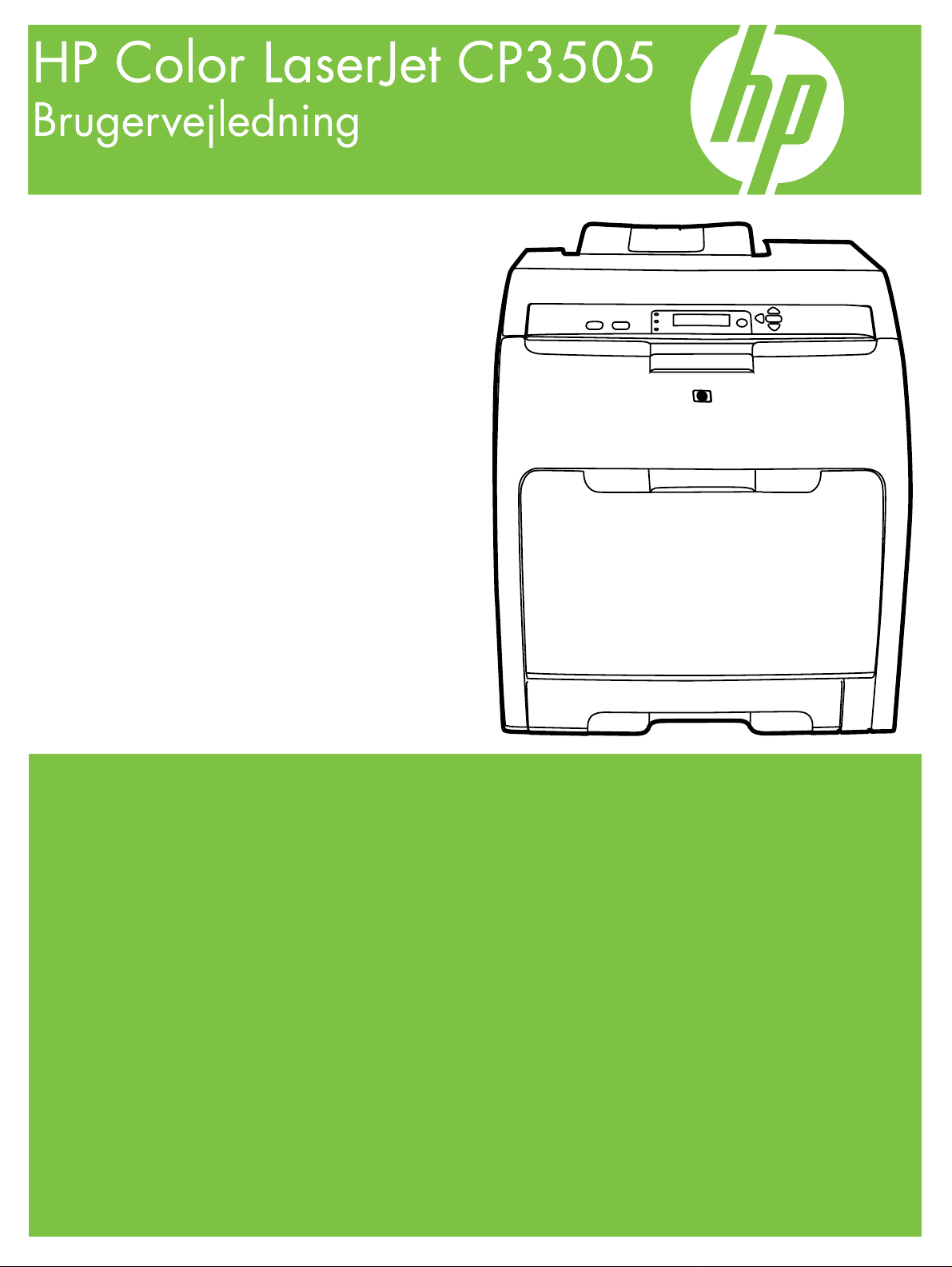
Page 2
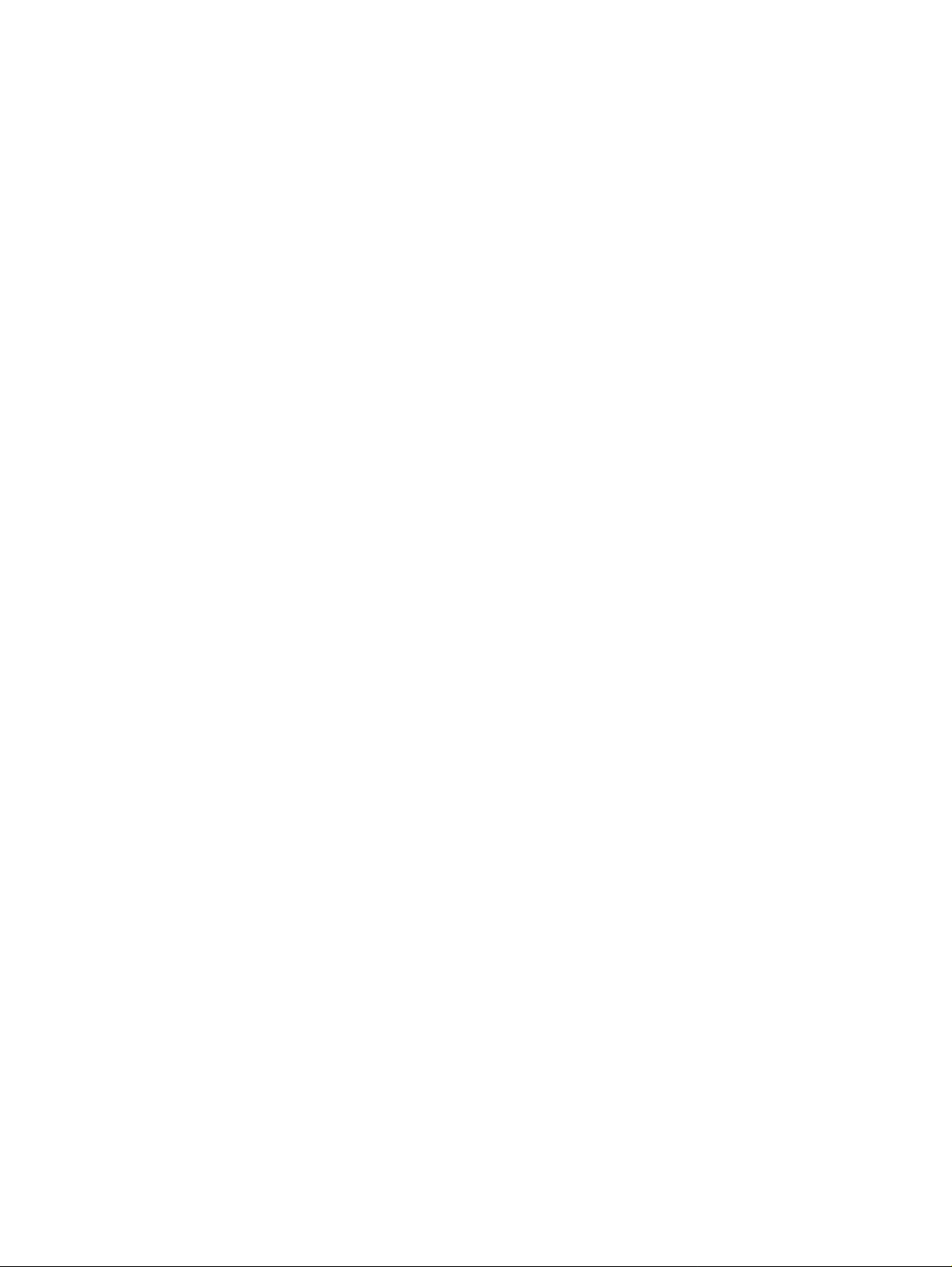
Page 3
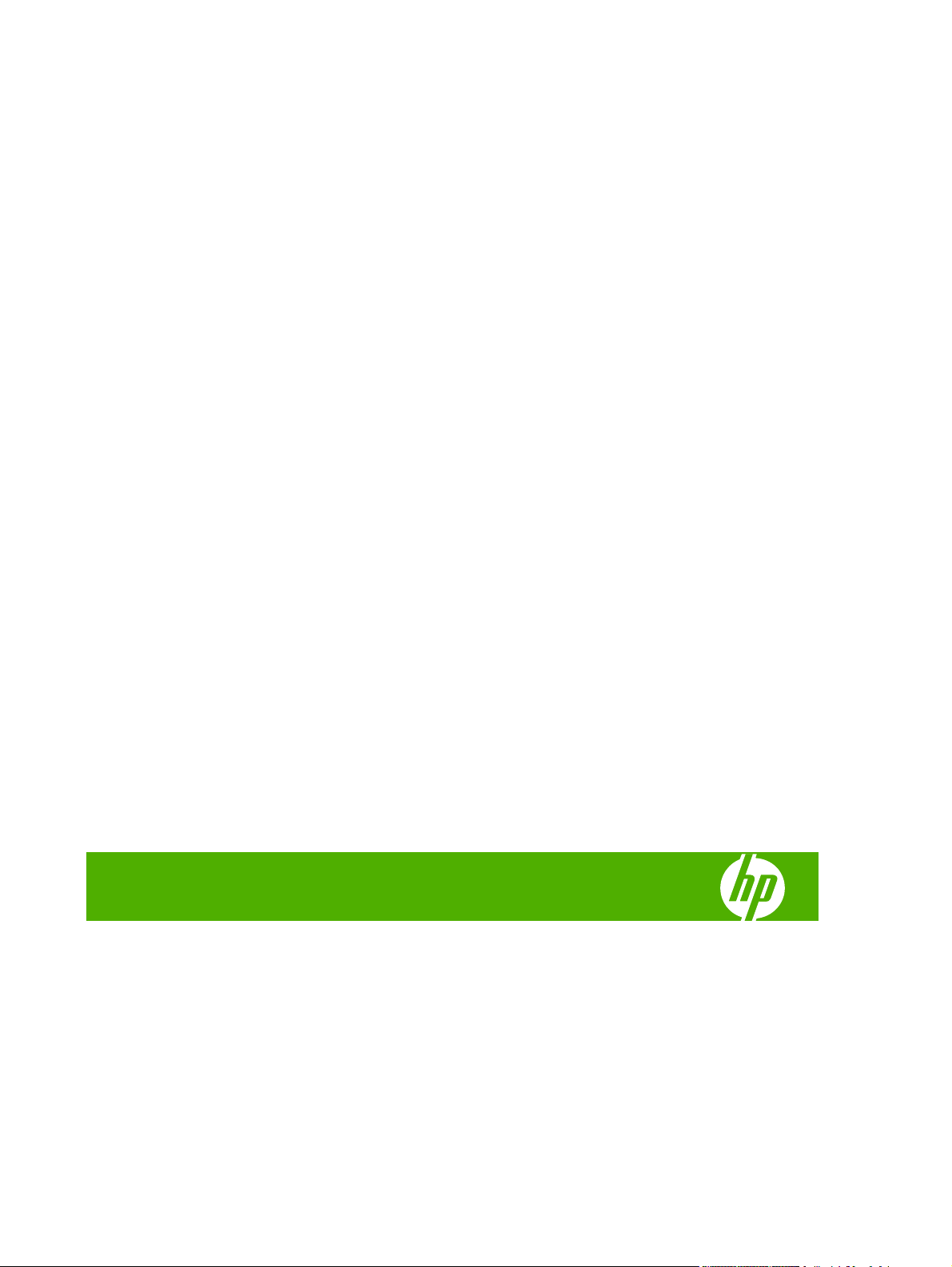
HP Color LaserJet CP3505
Brugervejledning
Page 4
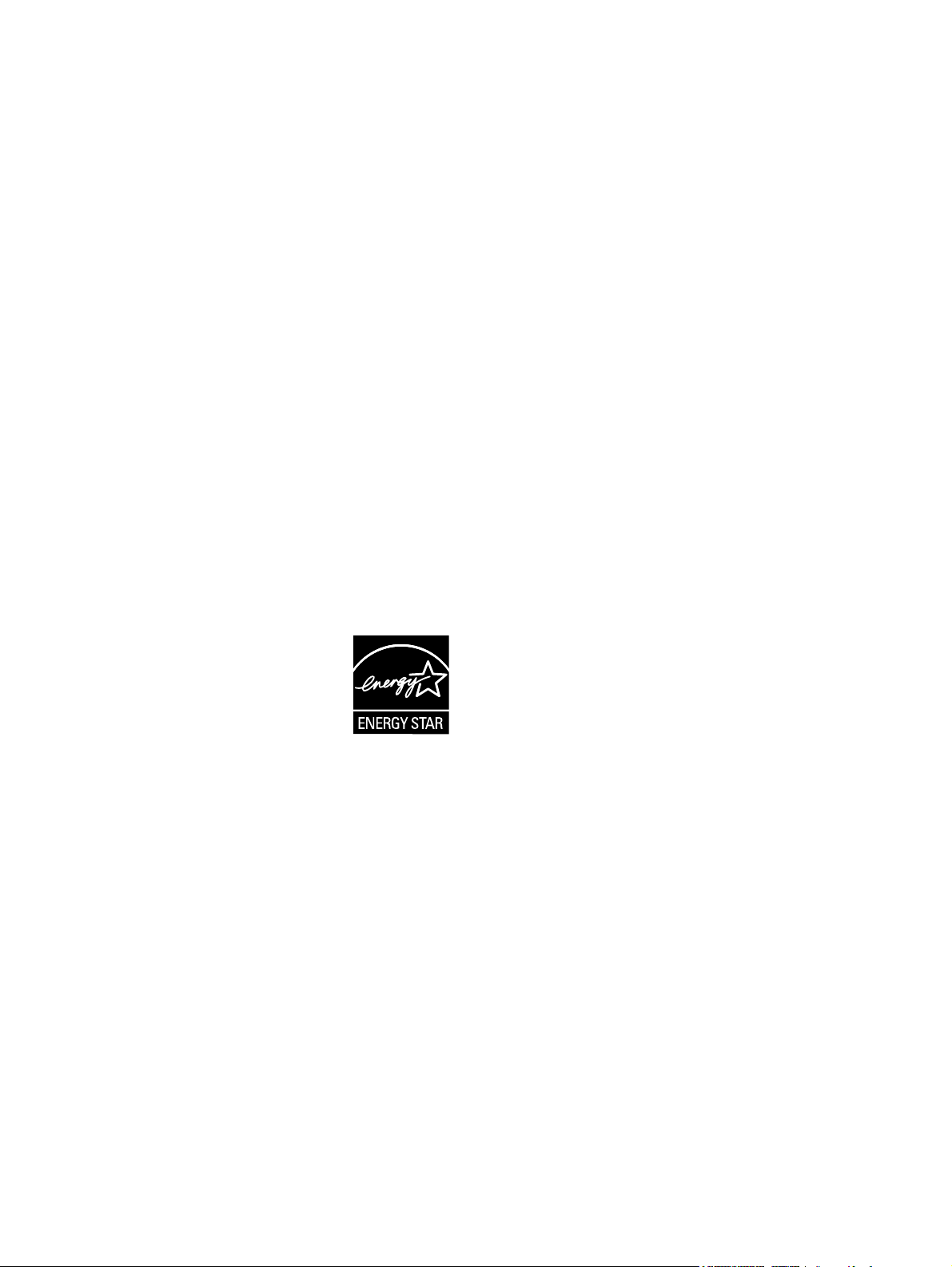
Copyright og licens
Varemærker
© 2007 Copyright Hewlett-Packard
Development Company, L.P.
Reproduktion, tilpasning eller oversættelse
er, uden forudgående skriftlig tilladelse,
forbudt, for så vidt det ikke er udtrykkeligt
tilladt i henhold til loven om ophavsret.
Oplysningerne heri kan ændres uden
forudgående varsel.
De eneste garantier, der ydes for HPprodukter og -tjenester, er anført i de
udtrykkelige erklæringer om begrænset
garanti, der følger med sådanne produkter
og tjenester. Intet heri skal fortolkes som en
yderligere garanti. HP er ikke ansvarlig for
tekniske eller redaktionelle fejl eller
udeladelser heri.
Varenummer: CB441-90947
Edition 1, 12/2007
Adobe® er et varemærke tilhørende Adobe
Systems Incorporated.
CorelDRAW™ er et varemærke eller
registreret varemærke tilhørende Corel
Corporation eller Corel Corporation Limited.
Microsoft® er et amerikansk registreret
varemærke tilhørende Microsoft
Corporation.
Windows® og MS Windows® er amerikansk
registrerede varemærker tilhørende
Microsoft Corp.
Netscape Navigator er et amerikansk
registreret varemærke tilhørende Netscape
Communications Corporation.
PANTONE® er Pantone, Inc's checkstandard-varemærke for farve.
PostScript® er et varemærke tilhørende
Adobe Systems Incorporated.
UNIX® er et registreret varemærke
tilhørende The Open Group.
Energy Star® og Energy Star®-logoet er
amerikansk registrerede mærker tilhørende
United States Environmental Protection
Agency.
Page 5
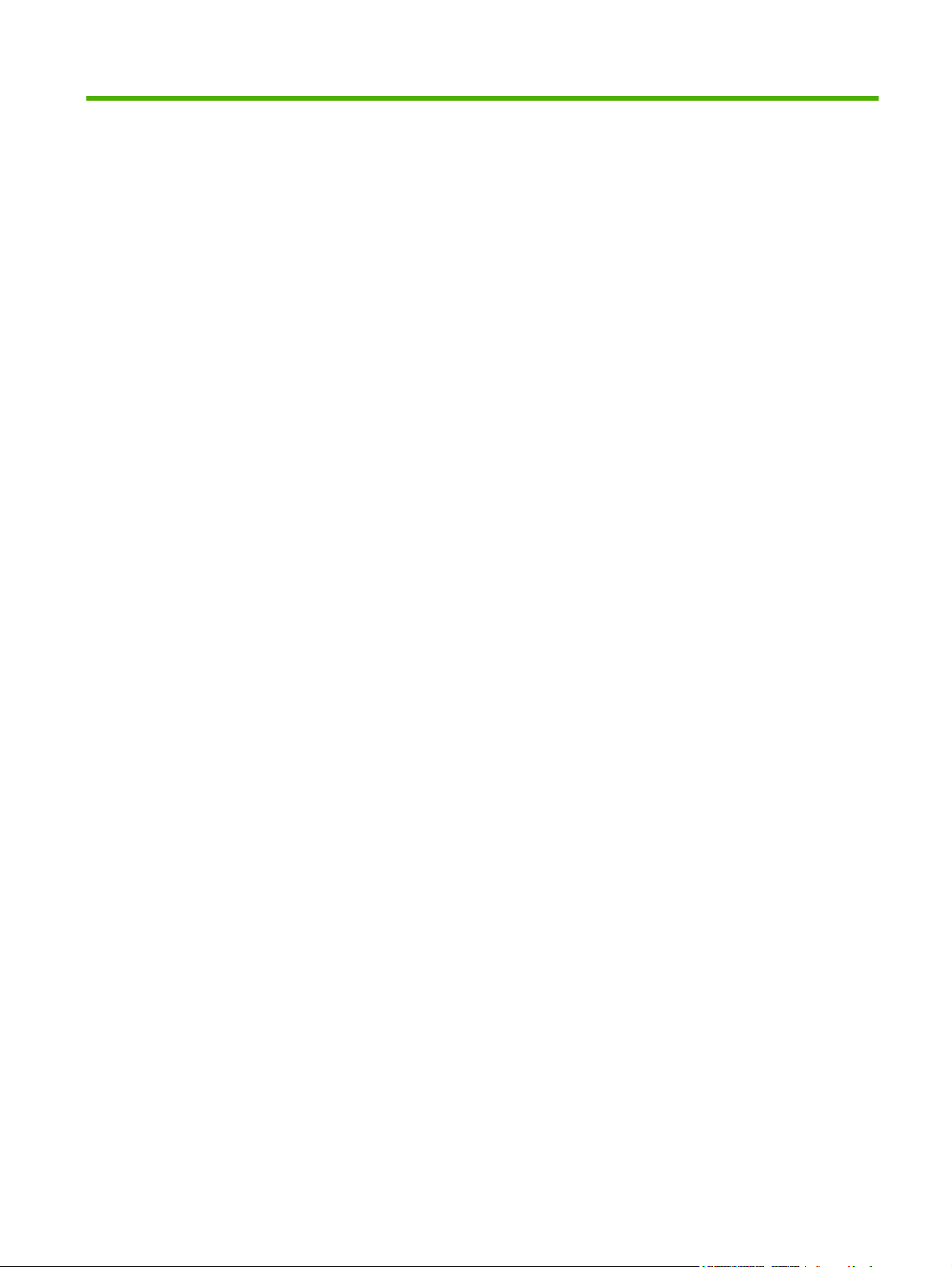
Indholdsfortegnelse
1 Grundlæggende oplysninger om printeren
Produktsammenligning ......................................................................................................................... 2
Produktfunktioner ................................................................................................................................. 3
Produktgennemgang ............................................................................................................................ 5
2 Kontrolpanel
Oversigt over kontrolpanelet .............................................................................................................. 10
Kontrolpanelets indikatorer ................................................................................................ 11
Display ............................................................................................................................... 11
Kontrolpanelmenuer ........................................................................................................................... 13
Menuen Hent job ................................................................................................................................ 14
Menuen Oplysninger .......................................................................................................................... 15
Menuen Papirhåndtering .................................................................................................................... 16
Menuen Konfigurer enhed .................................................................................................................. 17
Undermenuen Udskrivning ................................................................................................ 17
Undermenuen Udskriftskvalitet .......................................................................................... 18
Undermenuen Systemkonfig. ............................................................................................ 19
Undermenuen I/O .............................................................................................................. 22
Undermenuen Nulstillinger ................................................................................................ 23
Menuen Diagnosticering ..................................................................................................................... 24
Ændre konfigurationsindstillingerne for kontrolpanelet ...................................................................... 25
Indstillinger i menuen Bakkefunktion ................................................................................. 25
Indstil funktionen Brug ønsket bakke ............................................................... 25
Indstil funktionen Man. indføringsforespørgsel ................................................. 26
Indstil funktionen PS Overfør medie ................................................................. 26
Indstil funktionen Brug anden bakke ................................................................. 26
Indstil funktionen Forespørgsel om format/type ................................................ 26
Indstil funktionen Dupleksudskriv blanke sider ................................................. 27
Indtil funktion til lysstyrke i display. ................................................................... 27
Funktionen Printersprog .................................................................................................... 27
Funktionen Sletbare advarsler ........................................................................................... 28
Funktionen Fortsæt autom. ................................................................................................ 28
Funktionen Udskift forbrugsvarer ....................................................................................... 29
Funktionen Afhj. papirstop ................................................................................................. 29
DAWW iii
Page 6
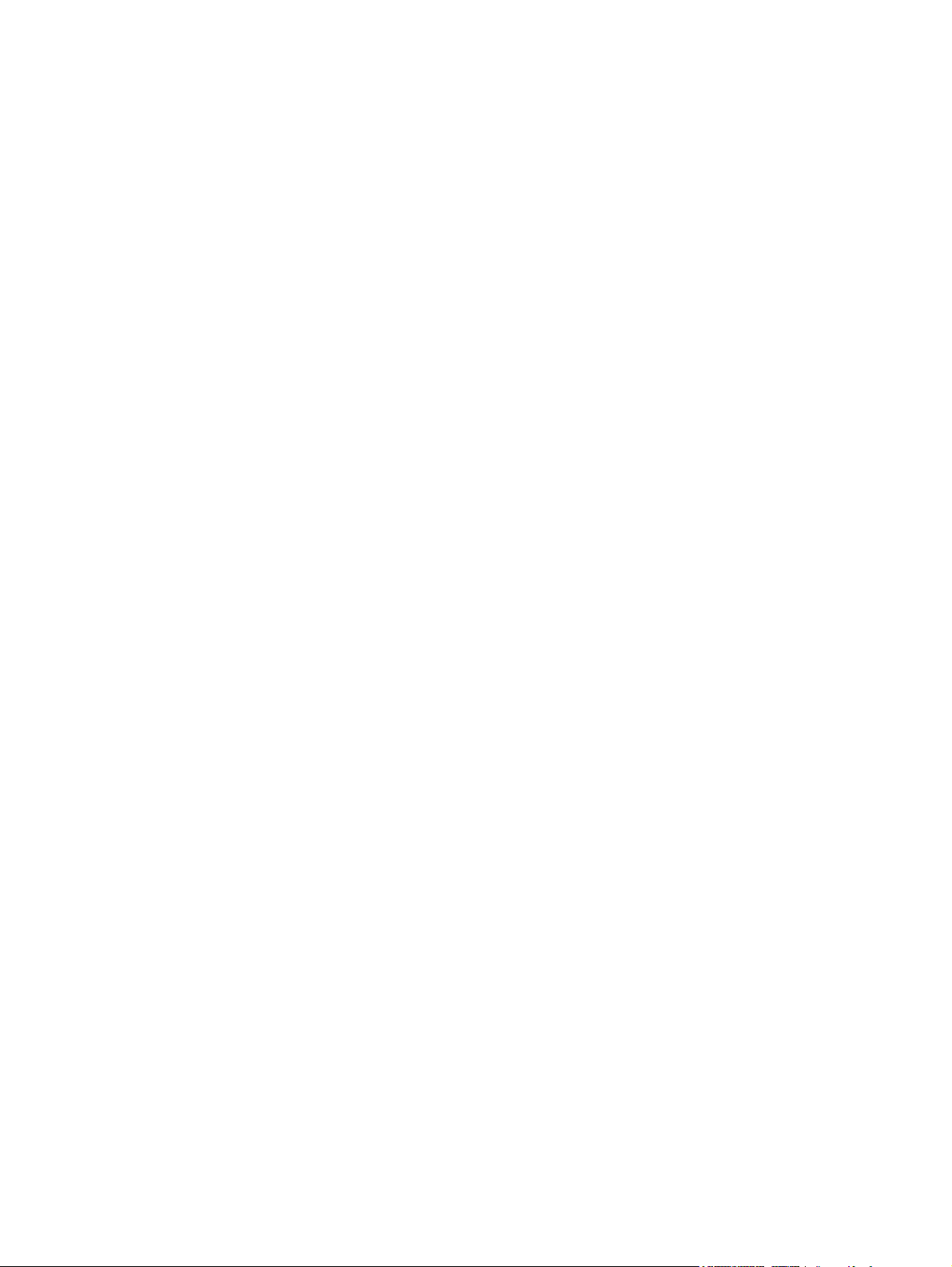
Funktionen Sprog .............................................................................................................. 30
Brug af kontrolpanelet i delte miljøer .................................................................................................. 31
3 Software til Windows
Understøttede operativsystemer til Windows ..................................................................................... 34
Understøttede printerdrivere til Windows ........................................................................................... 35
Valg af den korrekte printerdriver til Windows .................................................................................... 36
Prioritering i forbindelse med udskriftsindstillinger ............................................................................. 37
Ændring af printerdriverindstillinger til Windows ................................................................................ 38
Installer Windows-softwaren ............................................................................................................. 39
Installer Windows-software for at få direkte tilslutning ....................................................... 39
Installer Windows-software til netværk .............................................................................. 39
Softwareinstallationstyper til Windows ............................................................................... 40
Fjernelse af software til Windows ....................................................................................................... 41
Understøttede hjælpeprogrammer ..................................................................................................... 42
HP Web Jetadmin .............................................................................................................. 42
Integreret webserver .......................................................................................................... 42
HP Easy Printer Care-software .......................................................................................... 42
Andre komponenter og hjælpeprogrammer ....................................................................... 43
Software til andre operativsystemer ................................................................................................... 44
4 Brug produktet med Macintosh
Software til Macintosh ........................................................................................................................ 46
Understøttede Macintosh-operativsystemer ...................................................................... 46
Understøttede printerdrivere til Macintosh ......................................................................... 46
Prioritet af printerindstillinger til Macintosh ........................................................................ 46
Ændring af printerdriverindstillinger til Macintosh .............................................................. 47
Softwareinstallationstyper til Macintosh ............................................................................. 47
Installation af Macintosh-software til direkte forbindelser (USB) ....................... 47
Installation af Macintosh-software til netværk ................................................... 48
Fjernelse af softwaren under Macintosh-operativsystemer ............................................... 48
Understøttede hjælpeprogrammer til Macintosh ................................................................ 48
Integreret webserver ......................................................................................... 48
Brug af funktioner i Macintosh-printerdriveren ................................................................................... 49
Oprettelse og brug af udskrivningsgenveje i Macintosh .................................................... 49
Ændring af dokumenters størrelse eller udskrivning på specialpapirformater ................... 49
Udskrivning af følgebrev .................................................................................................... 49
Brug af vandmærker .......................................................................................................... 50
Udskrivning af flere sider på ét ark papir i Macintosh ........................................................ 50
Udskriv på begge sider (duplex-udskrivning). .................................................................... 51
Angiv indstillingerne for farve ............................................................................................. 51
Brug af menuen Service .................................................................................................... 52
iv DAWW
Page 7
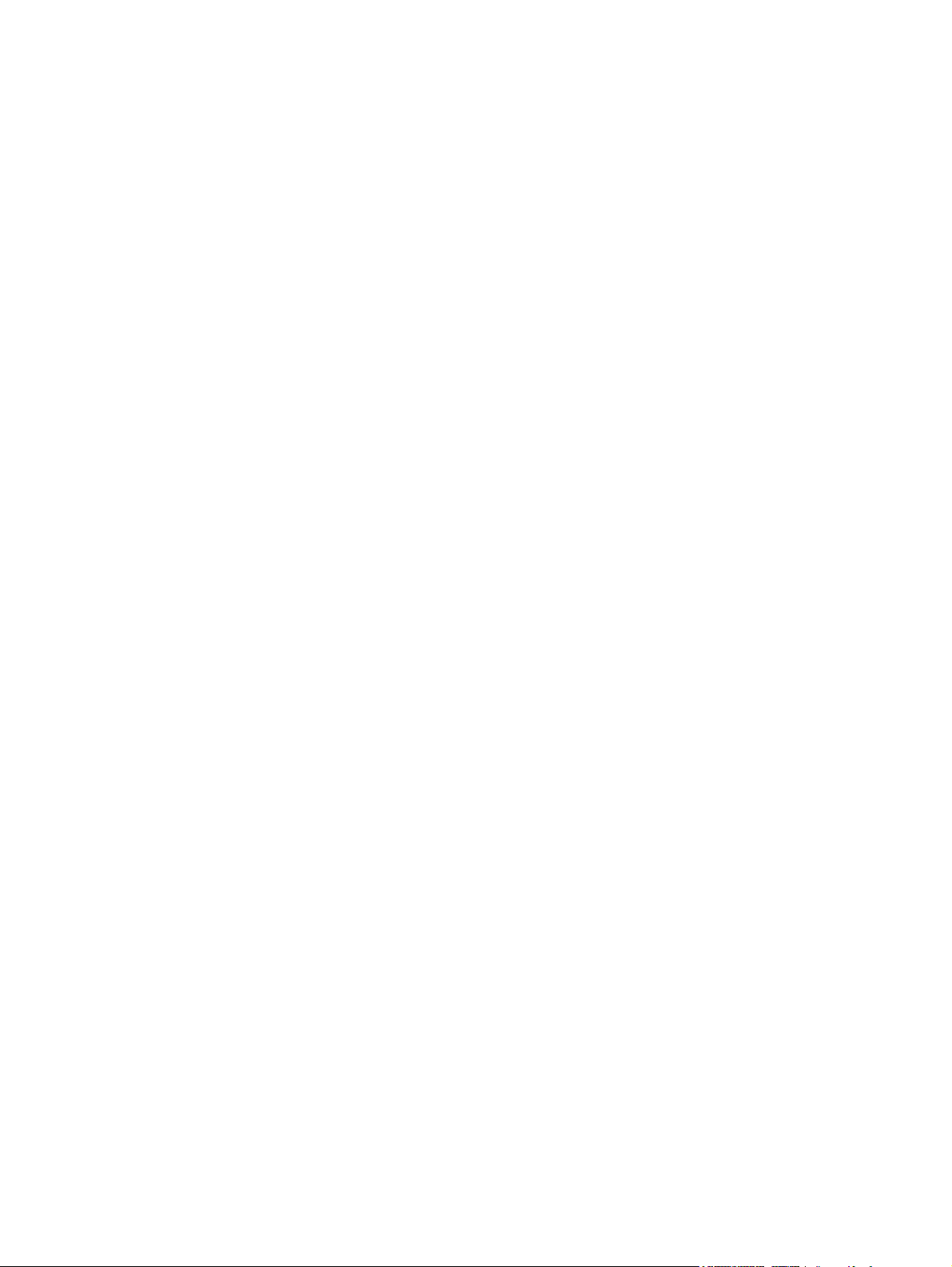
5 Tilslutning
USB-konfiguration .............................................................................................................................. 54
Tilslut USB-kablet .............................................................................................................. 54
Netværkskonfiguration ....................................................................................................................... 55
Tilslut netværkskablet ........................................................................................................ 55
Konfigurer netværksproduktet ........................................................................................... 55
6 Papir- og udskriftsmedier
Forstå brugen af papir og udskriftsmedier .......................................................................................... 60
Understøttede papir- og udskriftsmedier ............................................................................................ 61
Brugerdefinerede papirformater ......................................................................................................... 63
Vejledning for specialpapir og udskriftsmedier ................................................................................... 64
Ilæg medier ........................................................................................................................................ 65
Læg medier i bakke 1 (multifunktionsbakke) ..................................................................... 65
Fyld bakke 2 ...................................................................................................................... 69
Fyld bakke 3 ...................................................................................................................... 71
Konfigurere bakker ............................................................................................................................. 74
Konfigurer format ............................................................................................................... 74
Konfigurer type .................................................................................................................. 74
Konfigurere bakke 1 til specialpapir ................................................................................... 74
Konfigurer bakke 1 til konvolutformat. ............................................................................... 75
Konfigurere bakke 2 eller bakke 3 til specialpapir ............................................................. 76
Automatisk registrering af medietype (autoregistreringstilstand) ....................................... 77
Manuel konfiguration af TCP/IP-parametrene fra printerens kontrolpanel ........ 55
Angiv IP-adressen ............................................................................ 55
Angiv undernetmaske ....................................................................... 56
Angiv standard-gatewayen ............................................................... 56
Deaktiver netværksprotokoller (valgfrit) ............................................................ 57
Deaktiver IPX/SPX ........................................................................... 57
Sådan deaktiveres AppleTalk ........................................................... 57
Deaktiver DLC/LLC ........................................................................... 58
EIO-konfiguration (Enhanced I/O) ..................................................................... 58
HP Jetdirect EIO-printerservere ....................................................... 58
Læg papir i bakke 1 ........................................................................................... 65
Ilægning af konvolutter i bakke 1 ...................................................................... 67
Registrering i bakke 1 ....................................................................................... 77
Registrering i bakke 2 eller bakke 3 .................................................................. 78
7 Brug af produktfunktioner
Funktionerne Udsættelse af dvale og Dvaletilstand ........................................................................... 80
Indstilling af dvaleforsinkelsen ........................................................................................... 80
Deaktiver eller aktiver dvaletilstand. .................................................................................. 80
Administration af gemte job ................................................................................................................ 81
DAWW v
Page 8
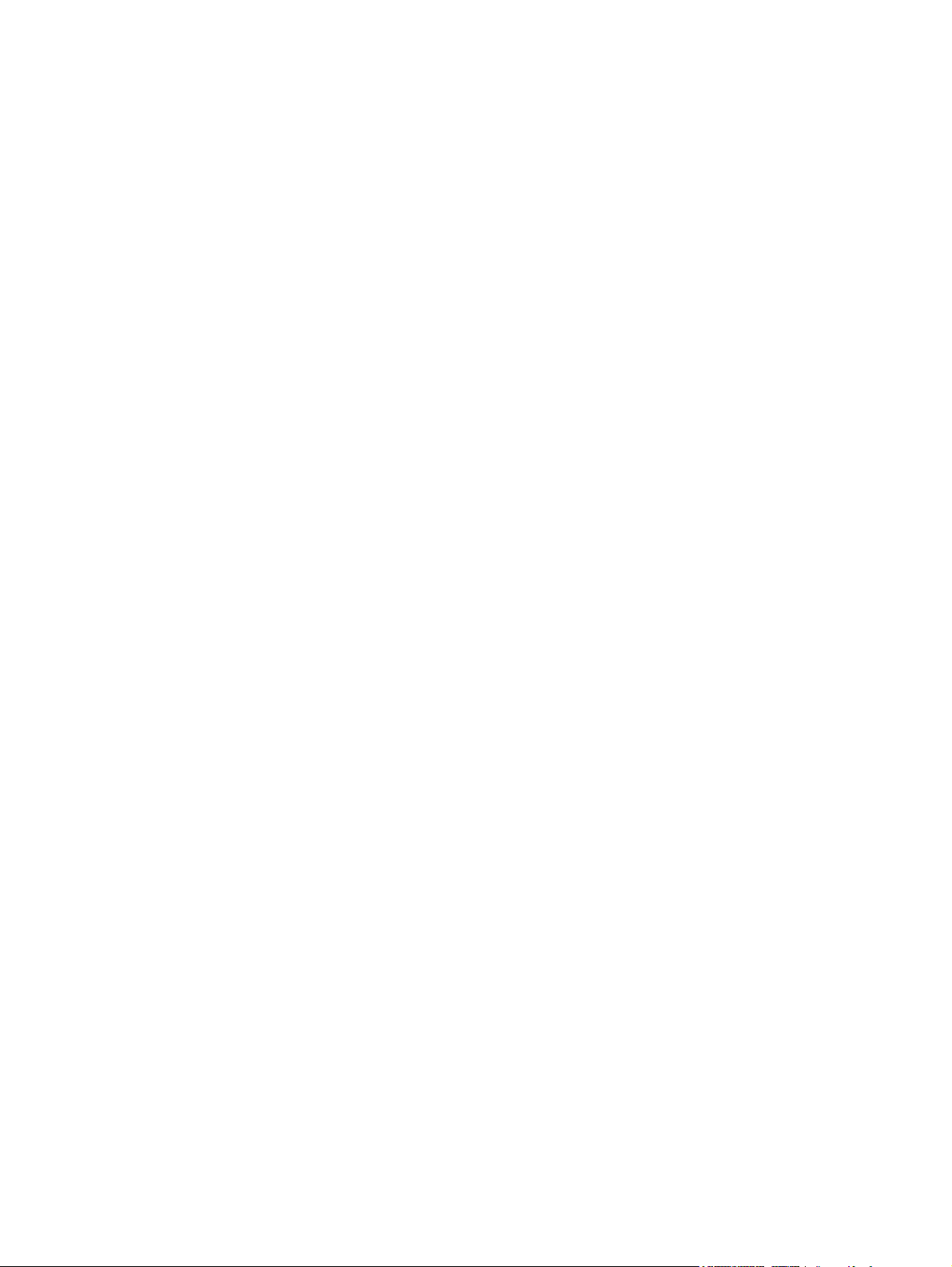
8 Udskrivning af opgaver
Medietype og opfyldning af bakke ...................................................................................................... 84
Åbn printerdriveren ............................................................................................................................. 86
Styre udskriftsjob ................................................................................................................................ 87
Kilde ................................................................................................................................... 87
Type og format ................................................................................................................... 87
Annuller et udskriftsjob ....................................................................................................................... 88
Annuller det aktuelle udskriftsjob fra printerens kontrolpanel ............................................ 88
Annuller det aktuelle udskriftsjob fra programmet ............................................................. 88
Brug af forskellige papirtyper og udskriftsomslag ............................................................................... 89
Udskrivning af en blank første side .................................................................................................... 90
Brug af vandmærker ........................................................................................................................... 91
Oprettelse og brug af udskrivningsgenveje i Windows ....................................................................... 92
Ændring af dokumenters størrelse ..................................................................................................... 93
Indstilling af specialpapirformat fra printerdriveren ............................................................................. 94
Udskrivning på begge sider af papiret (dupleksudskrivning) .............................................................. 95
Brug af automatisk dupleksudskrivning ............................................................................. 95
Indstillinger i kontrolpanelet til automatisk 2-sidet udskrivning .......................................... 95
Manuel udskrivning på begge sider ................................................................................... 96
Indstillinger for indbinding af 2-sidede udskriftsjob ............................................................ 96
Udskrivning af flere sider på ét ark papir i Windows .......................................................................... 97
Angivelse af indstillingerne for farve ................................................................................................... 98
Brug af dialogboksen Indstillinger for HP Digital Imaging .................................................................. 99
Brug af fanen Service ....................................................................................................................... 100
9 Farve
Brug farve ......................................................................................................................................... 102
HP ImageREt ................................................................................................................... 102
Medievalg ........................................................................................................................ 102
Farvefunktioner ................................................................................................................ 10 2
Standard red-green-blue (sRGB) ..................................................................................... 102
Udskriv i fire farver (CMYK) ............................................................................................. 103
CMYK-blæksætemulering (kun PostScript) .................................................... 103
Styre farver ....................................................................................................................................... 104
Udskrive i gråtoner ........................................................................................................... 104
Automatisk eller manuel farvejustering ............................................................................ 104
Manuelle farveindstillinger ............................................................................... 104
Farveadgang og -kontrol .................................................................................................. 105
Afstem farver .................................................................................................................................... 107
Farveafstemning med farveprøvebog .............................................................................. 107
Udskriv farveprøver ......................................................................................................... 107
10 Administrer og vedligehold
vi DAWW
Page 9

Informationssider .............................................................................................................................. 110
konfigurere e-mail-advarsler ............................................................................................................. 112
Brug den integrerede webserver ...................................................................................................... 113
Åbn den integrerede webserver ved hjælp af en netværksforbindelse ............................ 113
Sektioner i den integrerede webserver ............................................................................ 113
Brug HP Easy Printer Care-software ................................................................................................ 116
Understøttede operativsystemer ...................................................................................... 116
Åbning af HP Easy Printer Care-software ....................................................................... 116
HP Easy Printer Care-softwareSektioner i ...................................................................... 116
Brug af HP Printer Utility til Macintosh ............................................................................................. 118
Åbning af HP Printer Utility .............................................................................................. 118
HP Printer Utility-funktioner ............................................................................................. 118
Administration af forbrugsvarer ........................................................................................................ 120
Levetid for forbrugsvarer .................................................................................................. 120
Omtrentlige udskiftningsintervaller for tonerkassetter ...................................................... 120
Kontrol af tonerkassettens levetid .................................................................................... 120
Opbevaring af tonerkassetten .......................................................................................... 121
HP-tonerkassetter ............................................................................................................ 121
Ikke-HP-tonerkassetter .................................................................................................... 121
Godkendelse af tonerkassetter ........................................................................................ 122
HP's hotline og websted for bedrageri ............................................................................. 122
Udskift forbrugsvarer og dele ........................................................................................................... 123
Retningslinjer for udskiftning af forbrugsvarer ................................................................. 123
Udskiftning af printerpatroner .......................................................................................... 123
Rengøring af printeren ..................................................................................................................... 127
Rengør printeren ved hjælp af printerens kontrolpanel ................................................... 127
Administration af hukommelse ......................................................................................................... 128
Installer hukommelses-DIMM .......................................................................................... 128
Aktiver hukommelse ........................................................................................................ 131
Kontroller DIMM-installationen ......................................................................................... 131
11 Problemløsning
Grundlæggende kontrolliste til fejlfinding ......................................................................................... 134
Faktorer, der påvirker printerydelsen ............................................................................... 134
Meddelelser på kontrolpanelet ......................................................................................................... 135
Almindelige årsager til papirstop ...................................................................................................... 151
Afhjælp papirstop ............................................................................................................................. 152
Mulige placeringer af papirstop ........................................................................................ 152
Udbedring af papirstop .................................................................................................... 152
Afhjælp papirstop i inputbakker ....................................................................................... 153
Afhjælp papirstop inde i produktet ................................................................................... 156
Afhjælpning af papirstop fra dupleksenheden ................................................................. 160
Problemer med papirhåndtering ....................................................................................................... 163
DAWW vii
Page 10
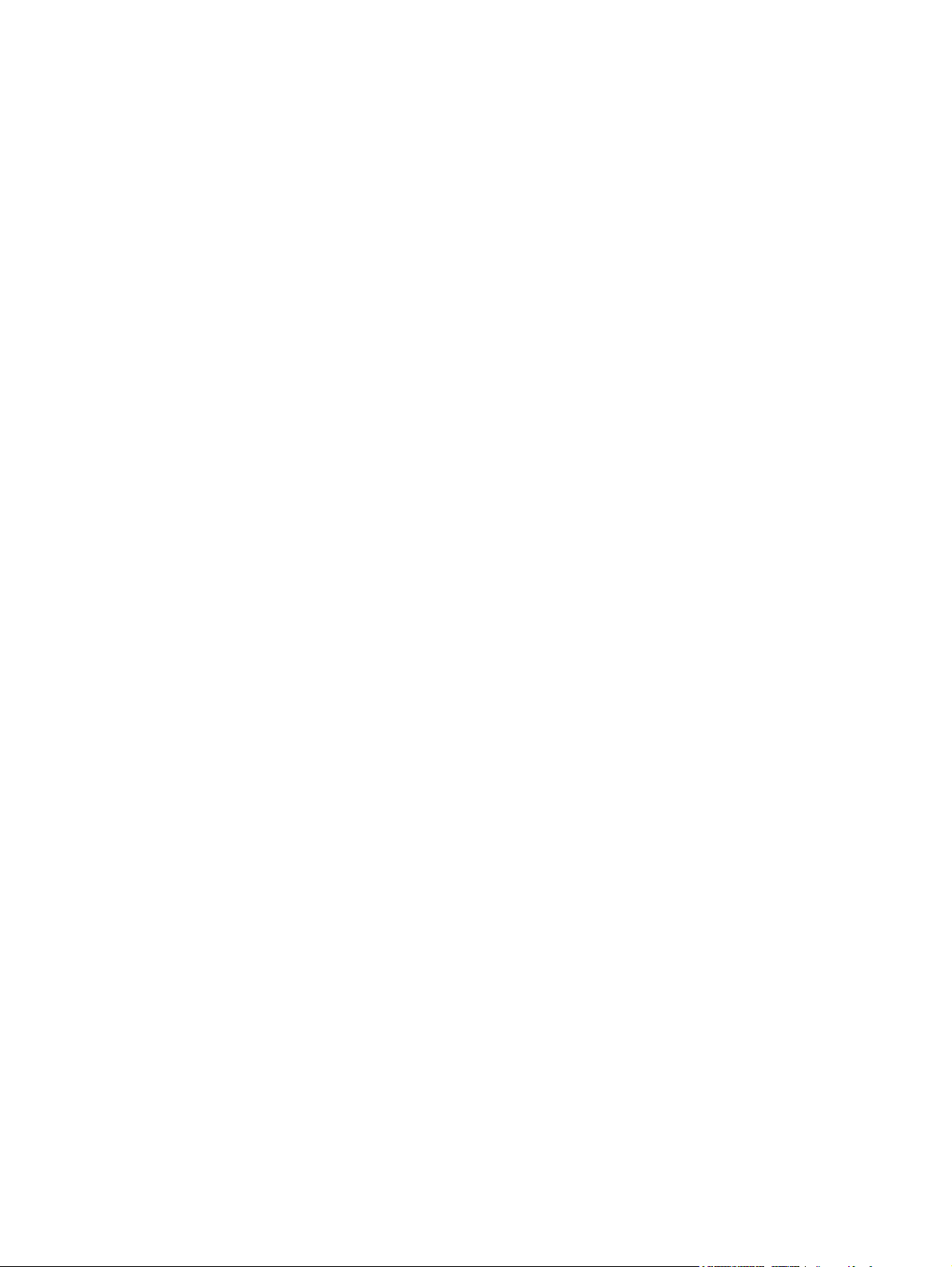
Diagnosticeringstestsider ................................................................................................................. 168
Problemer med printerreaktion ......................................................................................................... 169
Problemer med printerens kontrolpanel ........................................................................................... 172
Problemer med farveudskrivning ...................................................................................................... 173
Forkert printerudskrift ....................................................................................................................... 175
Problemer med printeroutput ........................................................................................... 175
Retningslinjer for udskrivning med forskellige fonte ........................................................ 176
Macintosh-problemer ........................................................................................................................ 177
Problemer med softwareprogram ..................................................................................................... 180
Fejlfinding i forbindelse med udskriftskvalitet ................................................................................... 181
Problemer med udskriftskvaliteten på grund af det anvendte medie ............................... 181
Fejl ved transparenter til overheads ................................................................................ 181
Problemer med udskriftskvaliteten i forbindelse med miljøet ........................................... 182
Problemer med udskriftskvaliteten i forbindelse med papirstop ...................................... 182
Problemer med udskriftskvaliteten på grund af toneraflejring inde i printeren ................. 182
Fejlfindingssider vedrørende udskriftskvalitet .................................................................. 182
Kalibrer printeren ............................................................................................................. 183
Tillæg A Forbrugsvarer og ekstraudstyr
Ekstraudstyr og forbrugsvarer .......................................................................................................... 186
Bestilling ved hjælp af den integrerede webserver ........................................................................... 187
Tillæg B Service og support
Hewlett-Packards erklæring om begrænset garanti ......................................................................... 190
Customer Self Repair-garantiservice ............................................................................................... 192
Begrænset garanti for printerpatroner og billedtromler .................................................................... 193
Begrænset garantierklæring for Color LaserJet billedfikseringssæt og billedoverføringssæt .......... 194
Kundesupport ................................................................................................................................... 195
HP-vedligeholdelsesaftaler ............................................................................................................... 196
Aftaler om service på stedet ............................................................................................ 196
Service på stedet næste dag .......................................................................... 196
Ugentlig (mængde) service på stedet ............................................................. 196
Udvidet garanti ................................................................................................................. 196
Emballer printeren ............................................................................................................................ 197
Tillæg C Printerspecifikationer
Fysiske specifikationer ..................................................................................................................... 200
Elektriske specifikationer .................................................................................................................. 201
Specifikationer for strømforbrug ....................................................................................................... 202
Akustiske specifikationer .................................................................................................................. 203
Specifikationer for driftsmiljø ............................................................................................................ 204
Tillæg D Lovgivningsmæssige oplysninger
viii DAWW
Page 11
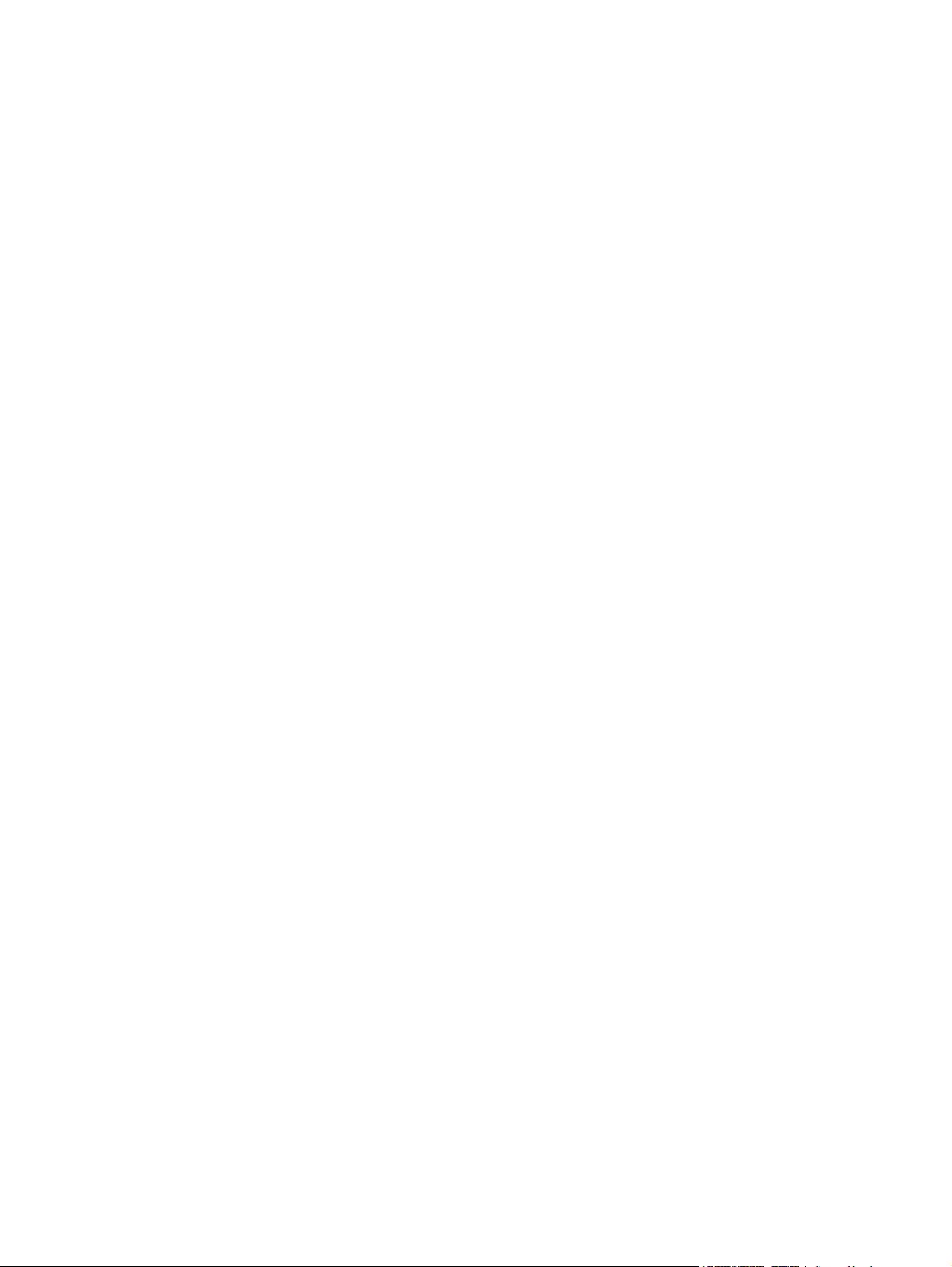
FCC-erklæring .................................................................................................................................. 206
Program til miljøbeskyttelse ............................................................................................................. 207
Beskyttelse af miljøet ....................................................................................................... 207
Ozonproduktion ............................................................................................................... 207
Strømforbrug .................................................................................................................... 207
Tonerforbrug .................................................................................................................... 207
Papirforbrug ..................................................................................................................... 207
Plastik .............................................................................................................................. 207
HP LaserJet-forbrugsvarer til udskrivning ........................................................................ 207
Oplysninger om returnering og genbrug .......................................................................... 208
USA og Puerto Rico ........................................................................................ 208
Returnering af flere patroner (to eller otte patroner) ....................... 208
Enkelt returnering ........................................................................... 208
Forsendelse .................................................................................... 208
Returnering uden for USA ............................................................................... 208
Papir ................................................................................................................................ 208
Begrænsninger i materialet .............................................................................................. 208
Bortskaffelse af produktaffald i private husholdninger i EU ............................................. 209
Dataark vedrørende materialesikkerhed (MSDS) ............................................................ 209
Kilder med yderligere oplysninger ................................................................................... 210
Overensstemmelseserklæring .......................................................................................................... 211
Lande-/områdespecifikke erklæringer .............................................................................................. 212
Lasersikkerhed ................................................................................................................ 212
Canadiske DOC-regulativer ............................................................................................. 212
VCCI-erklæring (Japan) ................................................................................................... 212
Erklæring vedrørende strømkabel (Japan) ...................................................................... 212
EMI-erklæring (Korea) ..................................................................................................... 212
EMI-erklæring (Taiwan) ................................................................................................... 212
Erklæring om lasersikkerhed gældende for Finland ........................................................ 213
Tabel for stoffer (Kina) ..................................................................................................... 214
Indeks ............................................................................................................................................................... 215
DAWW ix
Page 12
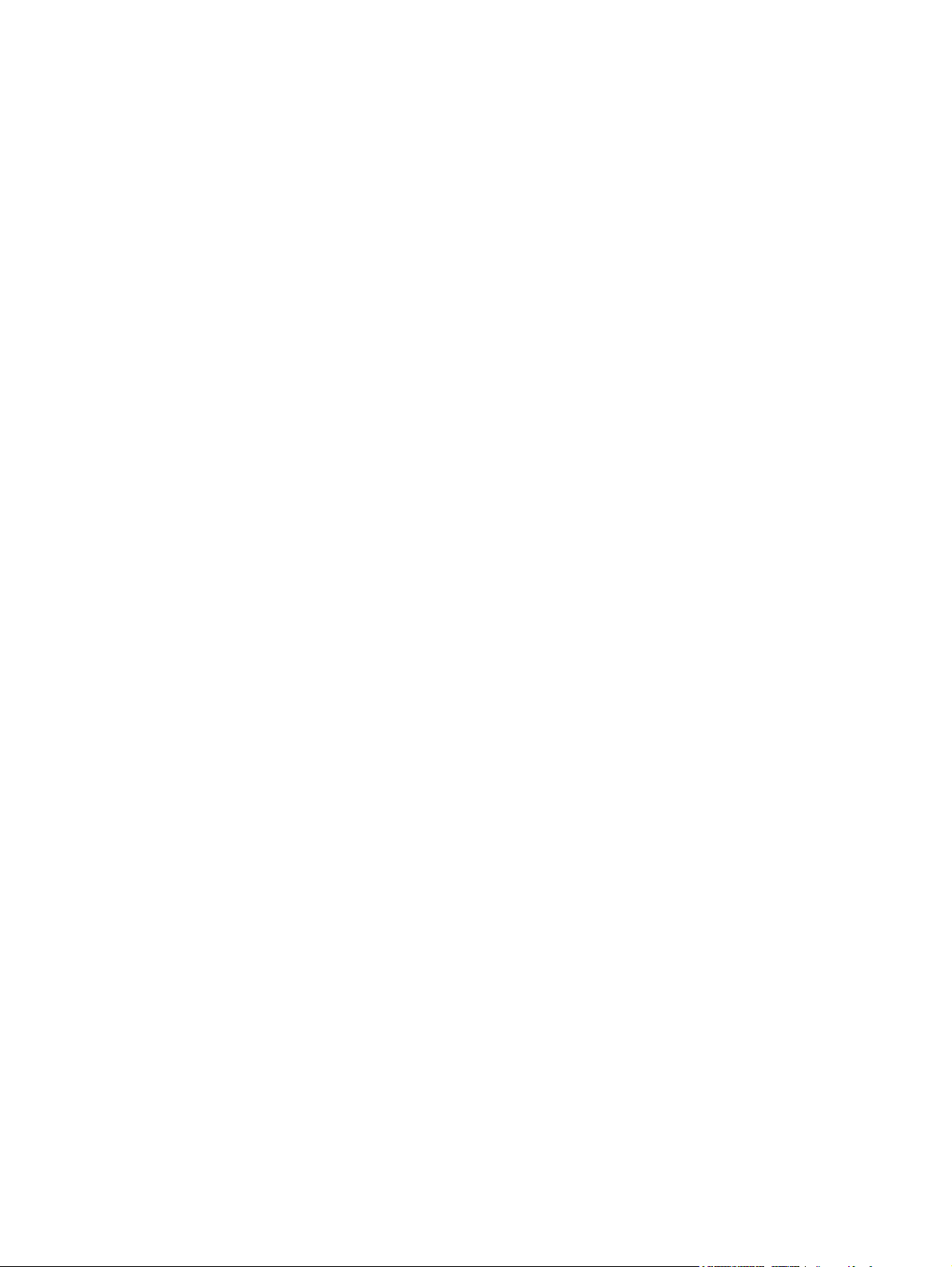
x DAWW
Page 13
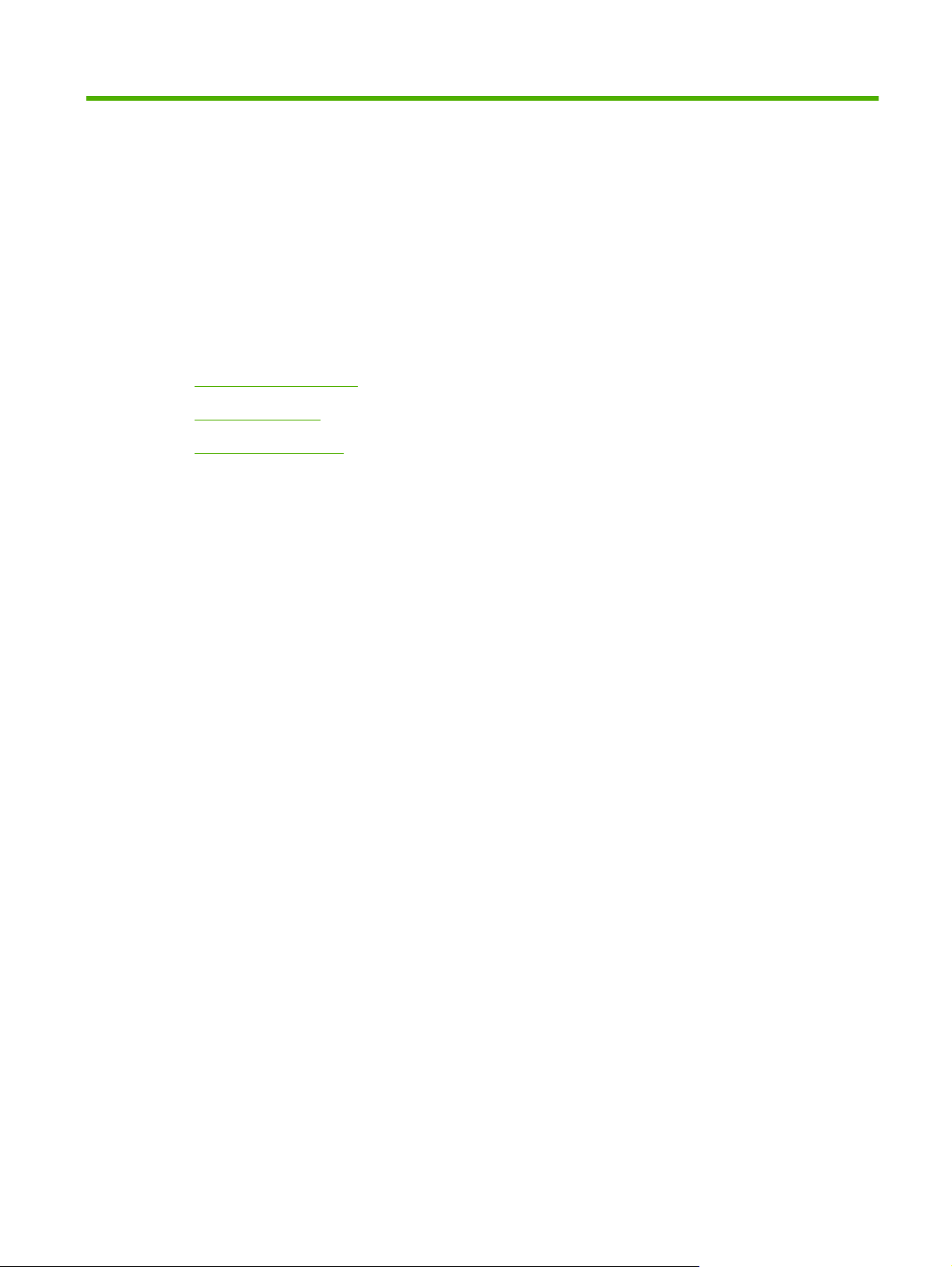
1 Grundlæggende oplysninger om
printeren
Produktsammenligning
●
Produktfunktioner
●
Produktgennemgang
●
DAWW 1
Page 14
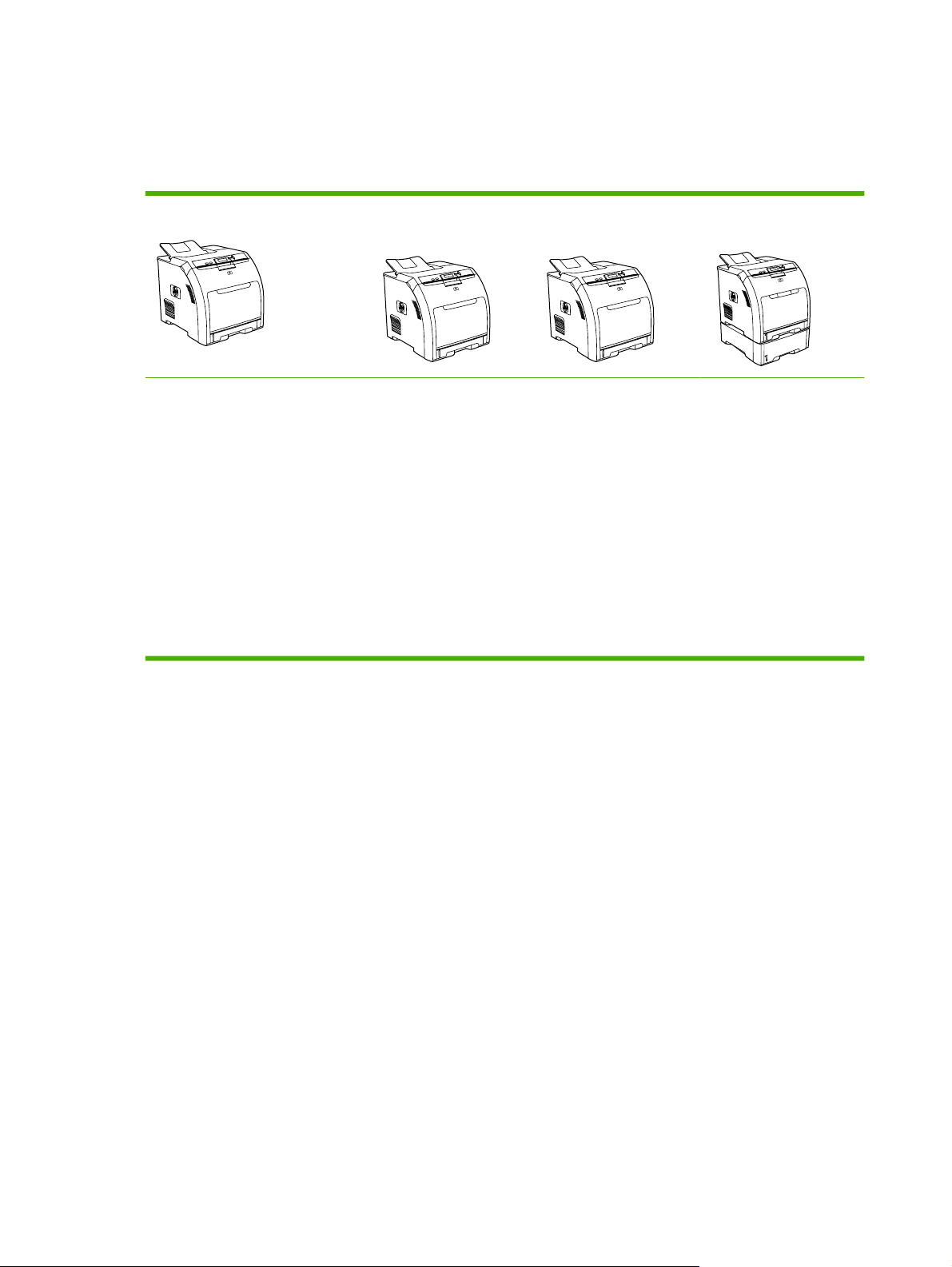
Produktsammenligning
HP Color LaserJet CP3505 fås med de konfigurationer, som er beskrevet herunder.
Tabel 1-1 HP Color LaserJet CP3505-konfigurationer
HP Color LaserJet CP3505
Udskrivningshastighed: 22 sider
●
pr. minut (Letter-format) eller 21
sider pr. minut (A4)
100-arks multifunktionsbakke
●
(bakke 1) og 250-arks
inputbakke (bakke 2)
Hi-Speed USB 2-port og EIO-stik
●
256 MB RAM
●
HP Color LaserJet
CP3505n
HP Color LaserJet
CP3505, plus:
Integreret
●
HP Jetdirectprinterserver med alle
funktioner, kan
tilsluttes 10Base-T/
100Base-TX-netværk
HP Color LaserJet
CP3505dn
HP Color LaserJet
CP3505, plus:
384 MB RAM
●
Automatisk 2-sidet
●
(dupleks) udskrivning
Integreret
●
HP Jetdirectprinterserver med alle
funktioner, kan
tilsluttes 10Base-T/
100Base-TX-netværk
HP Color LaserJet
CP3505x
HP Color LaserJet
CP3505, plus:
384 MB RAM
●
Automatisk 2-sidet
●
(dupleks) udskrivning
Integreret
●
HP Jetdirectprinterserver med alle
funktioner, kan
tilsluttes 10Base-T/
100Base-TX-netværk
500-arks inputbakke
●
(bakke 3).
2 Kapitel 1 Grundlæggende oplysninger om printeren DAWW
Page 15
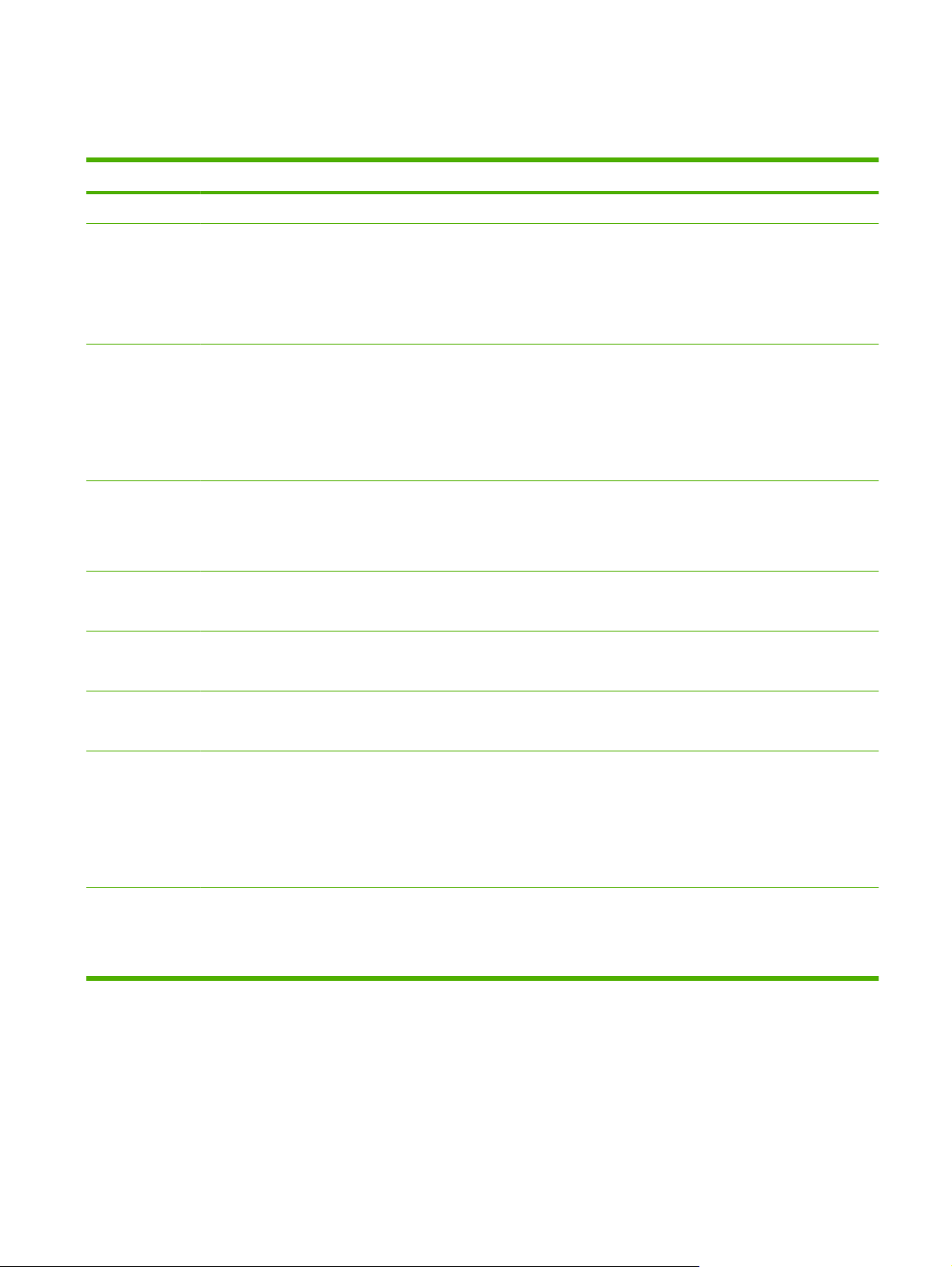
Produktfunktioner
Tabel 1-2 Funktioner
Funktion HP Color LaserJet CP3505 Series-printer
Ydeevne
Hukommelse
Brugergrænseflade
Printerdrivere
Joblagring
Fonte
450 MHz-processor
●
HP Color LaserJet CP3505: 256 MB RAM
●
HP Color LaserJet CP3505n: 256 MB RAM
●
HP Color LaserJet CP3505dn: 384 MB RAM
●
HP Color LaserJet CP3505x: 384 MB RAM
●
Grafisk display
●
Hjælp til kontrolpanel
●
Printerdrivere til Windows og Macintosh
●
Integreret webserver for at få adgang til support og for at kunne bestille forbrugsvarer (administratorværktøj kun til
●
netværkstilsluttede printere)
HP PCL 5c
●
HP PCL 6
●
PostScript 3-emulering
●
Fonte, formularer og andre makroer
●
Jobtilbageholdelse
●
80 interne fonte er tilgængelige til både PCL- og PostScript 3-emulering
●
Udvidelsesmuligheder
Tilslutning
Miljømæssig
80 skærmfonte, der passer til printeren, i TrueType-format er tilgængelige i softwareløsningen
●
Ekstra inputbakke til 500 ark (bakke 3) (standard på HP Color LaserJet CP3505x-printeren)
●
DIMM - Dual inline memory modules
●
Hi-Speed 2.0-USB-kabelinterface
●
Integreret HP Jetdirect-printerserver (standard på HP Color LaserJet CP3505n-, CP3505dn- og CP3505x-
●
printere) med IPv6
HP Web Jetadmin-software (standard på HP Color LaserJet CP3505n-, CP3505dn- og CP3505x-modeller)
●
EIO-stik (Enhanced input/output)
●
Indstillingen Dvaletilstand
●
Højt indhold af genanvendelige komponenter og materialer
●
Kvalificeret til Energy Star®
●
DAWW Produktfunktioner 3
Page 16
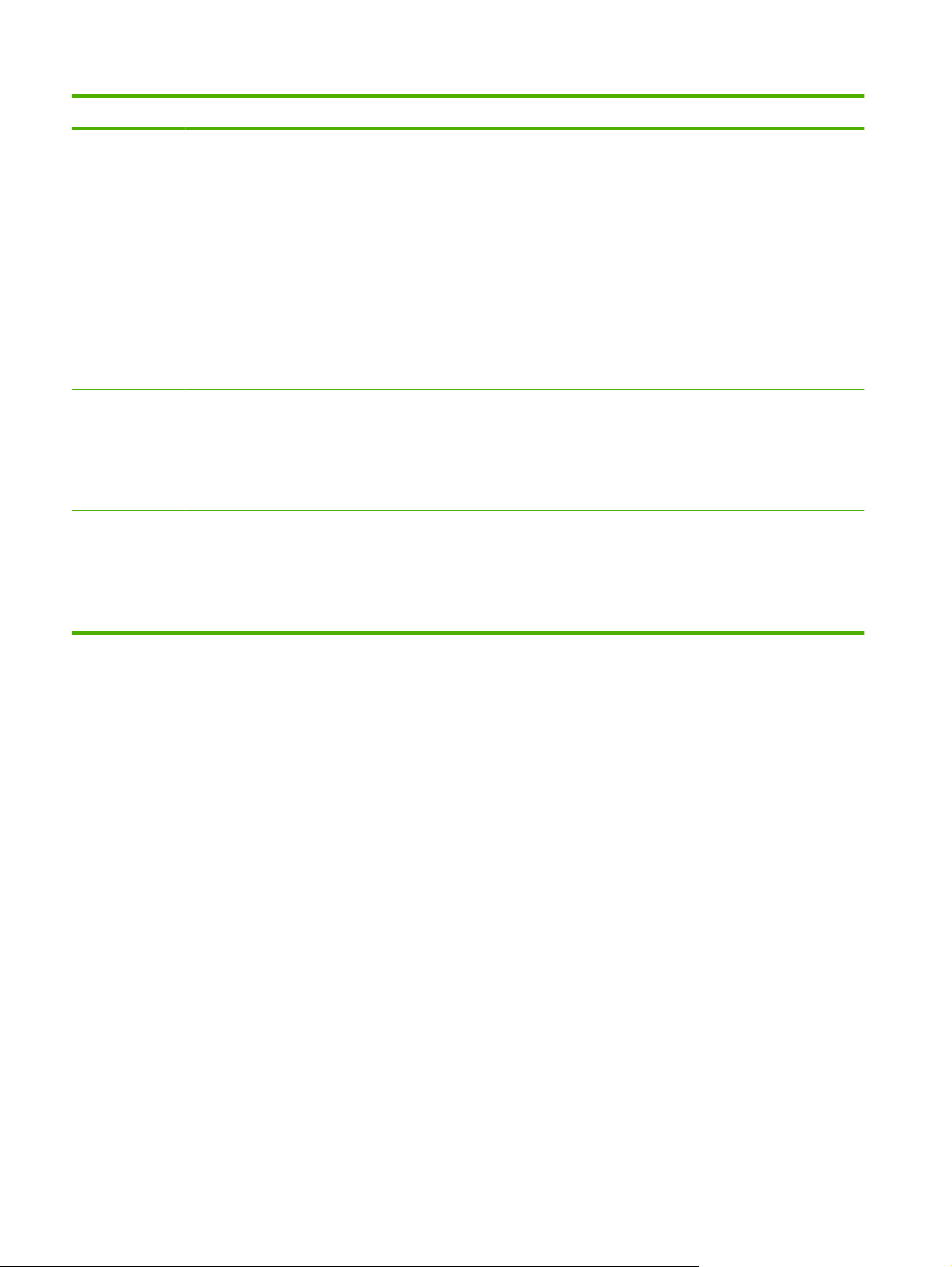
Tabel 1-2 Funktioner (fortsat)
Funktion HP Color LaserJet CP3505 Series-printer
Papirhåndtering
Forbrugsvarer
Hjælp til
handicappede
Input
●
Bakke 1 (multifunktionsbakke): En multifunktionsbakke til papir, transparenter, etiketter og konvolutter. Kan
◦
rumme op til 100 ark papir eller 20 konvolutter.
Bakke 2: Bakke til 250 ark registrerer automatisk standardpapirformater op til Legal og giver mulighed for
◦
udskrivning på papir i specialformat.
Bakke 3: Bakke til 500 ark registrerer automatisk standardpapirformater op til Legal og giver mulighed for
◦
udskrivning på papir i specialformat.
Udskrift
●
Forside opad-udskriftsbakke
◦
Forside nedad-udskriftsbakke
◦
Statussiden for forbrugsvarer indeholder oplysninger om tonerniveau, sidetælling og anslået antal resterende sider.
●
Kassettedesign, der ikke skal rystes
●
Printeren kontrollerer, om der er tale om autentiske HP-tonerkassetter, ved installation af tonerkassetter.
●
Bestilling af forbrugsvarer over internettet (ved hjælp af HP Easy Printer Care-software)
●
Onlinebrugervejledningen er kompatibel med tekstskærmlæsere.
●
Tonerkassetter kan installeres og fjernes med en enkelt hånd.
●
Alle døre og dæksler kan åbnes med en enkelt hånd.
●
Medier kan lægges i bakke 1 med en enkelt hånd.
●
4 Kapitel 1 Grundlæggende oplysninger om printeren DAWW
Page 17
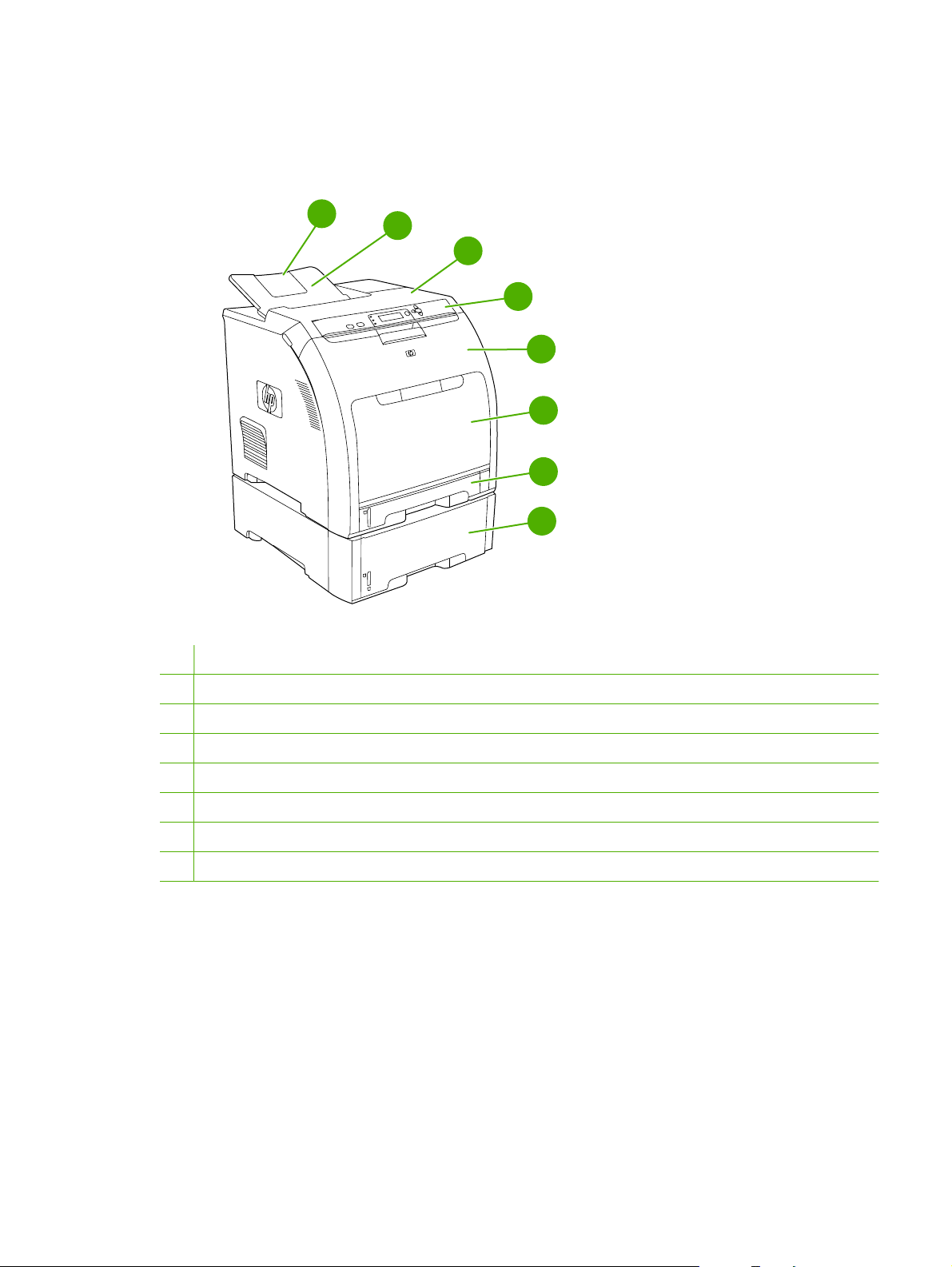
Produktgennemgang
Følgende illustrationer identificerer placeringen og navnene på denne printers primære komponenter.
Figur 1-1 Set forfra (vist med den ekstra papirfremfører til 500 ark)
1
1 Udskriftsbakkeforlænger
2
3
4
5
6
7
8
2 Udskriftsbakke
3 Topdæksel
4 Printerkontrolpanel
5 Frontdæksel
6 Bakke 1 (til 100 ark almindeligt papir)
7 Bakke 2 (til 250 ark almindeligt papir)
8 Bakke 3 (ekstraudstyr; til 500 ark almindeligt papir)
DAWW Produktgennemgang 5
Page 18
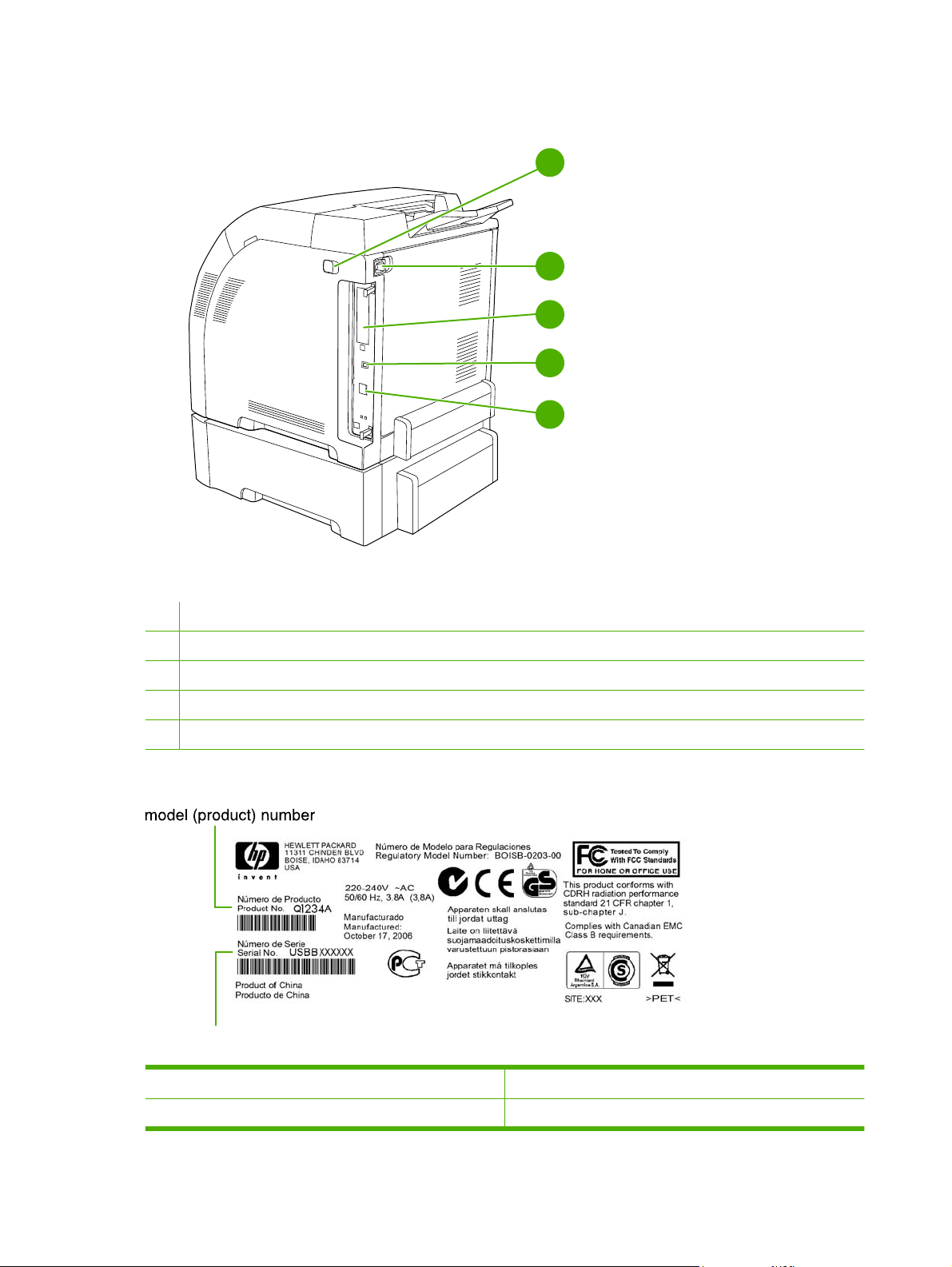
Figur 1-2 Set bagfra/fra siden
1
2
3
4
5
1 Tænd/sluk-kontakt
2 Strømtilslutning
3 EIO-stik
4 Hi-Speed 2.0-USB-port
5 Netværksport (er på HP Color LaserJet CP3505n, CP3505dn og CP3505x)
Figur 1-3 Eksempler på model- og serienummeretiket
serial number
Modelnavn Modelnummer
HP Color LaserJet CP3505 CB441A
6 Kapitel 1 Grundlæggende oplysninger om printeren DAWW
Page 19
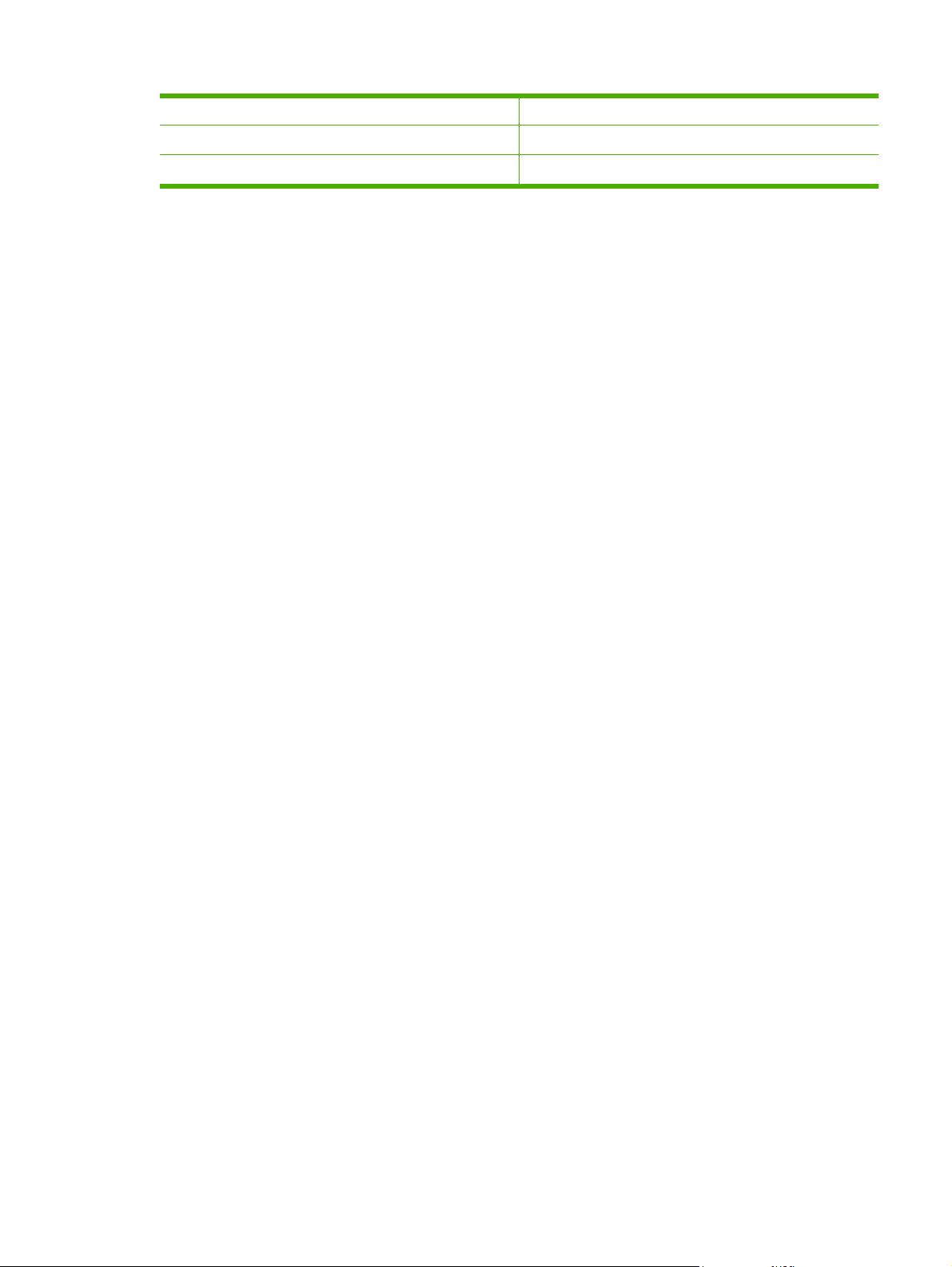
HP Color LaserJet CP3505n CB442A
HP Color LaserJet CP3505dn CB443A
HP Color LaserJet CP3505x CB444A
DAWW Produktgennemgang 7
Page 20
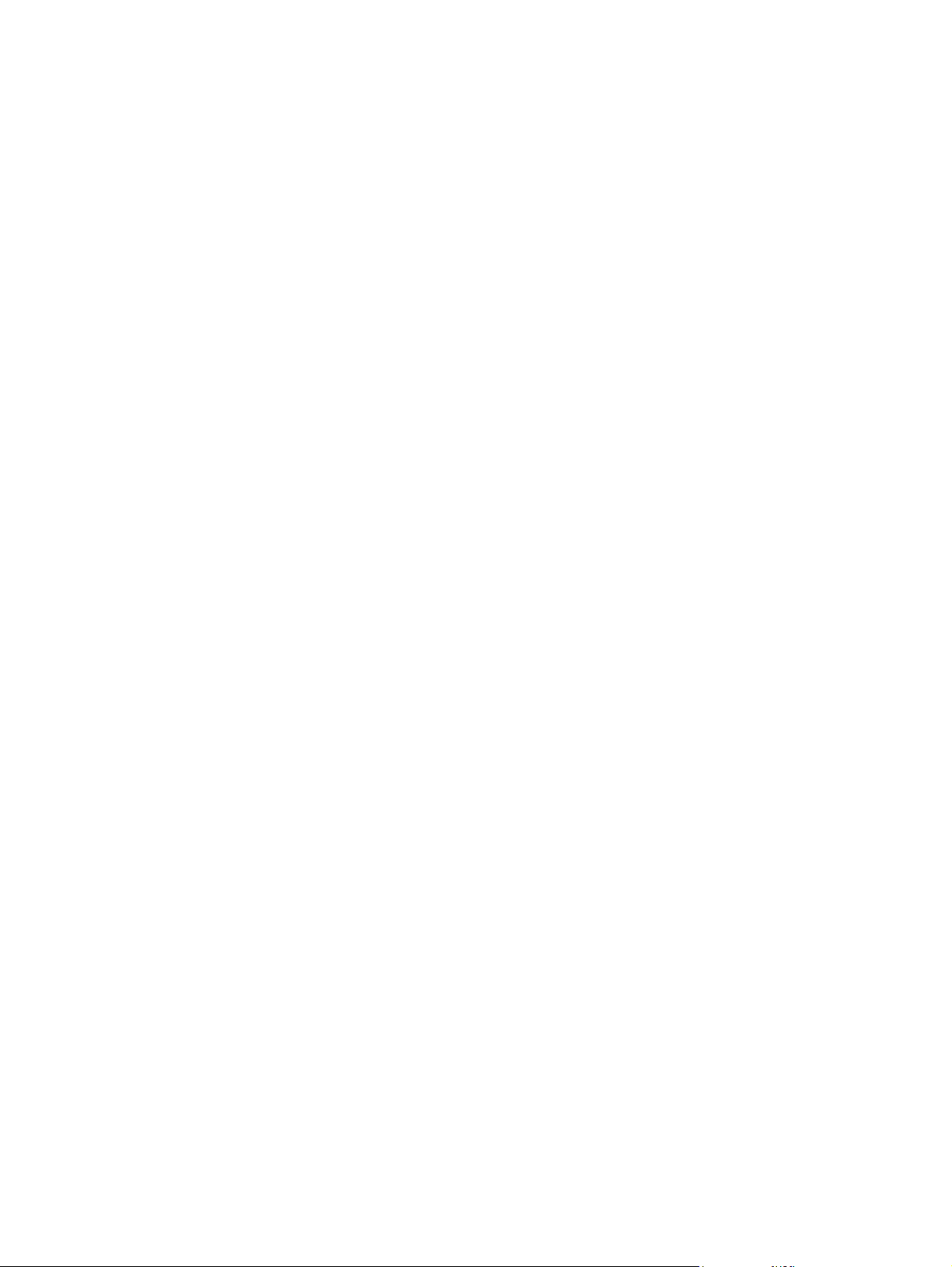
8 Kapitel 1 Grundlæggende oplysninger om printeren DAWW
Page 21
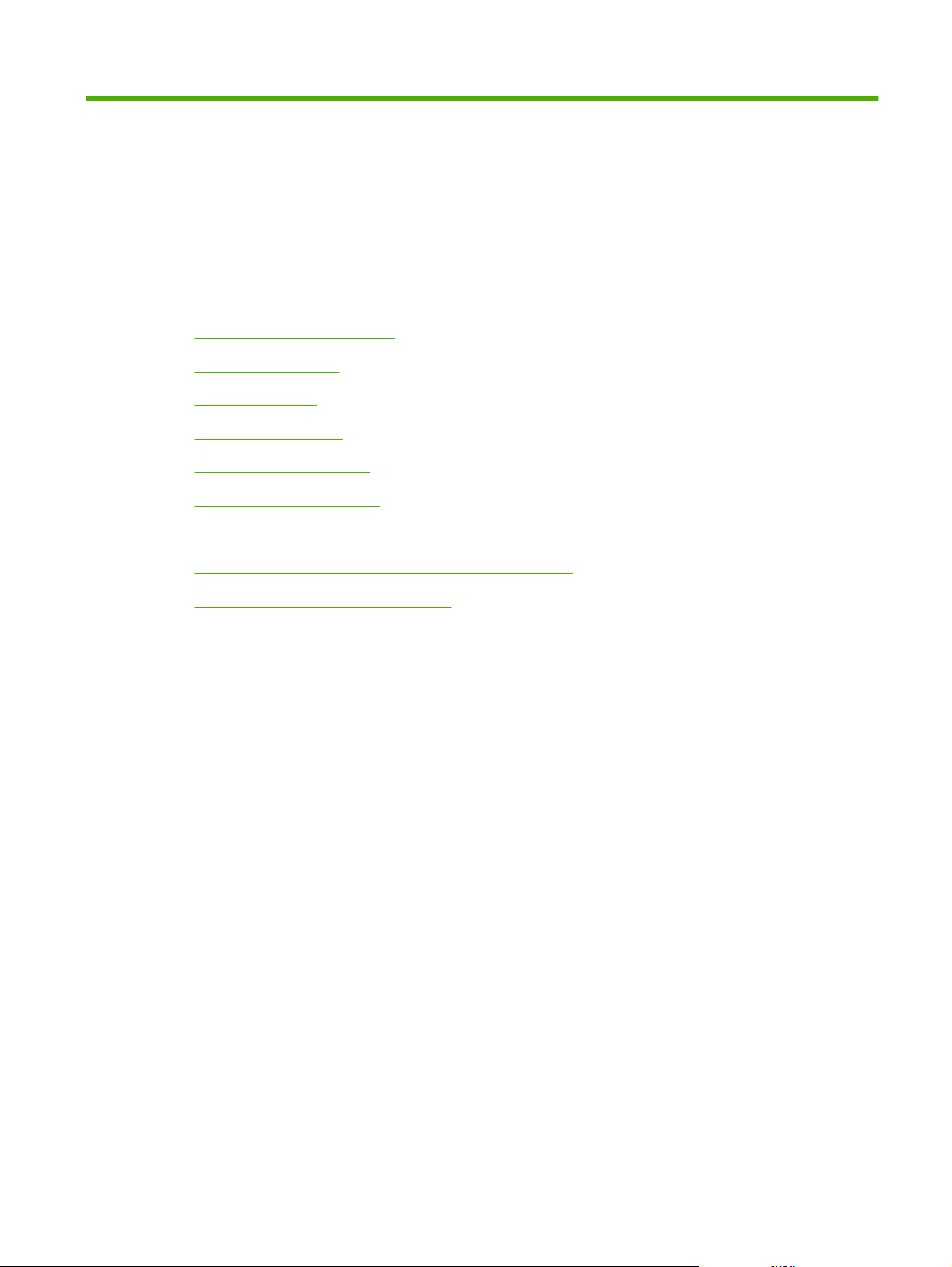
2 Kontrolpanel
Oversigt over kontrolpanelet
●
Kontrolpanelmenuer
●
Menuen Hent job
●
Menuen Oplysninger
●
Menuen Papirhåndtering
●
Menuen Konfigurer enhed
●
Menuen Diagnosticering
●
Ændre konfigurationsindstillingerne for kontrolpanelet
●
Brug af kontrolpanelet i delte miljøer
●
DAWW 9
Page 22
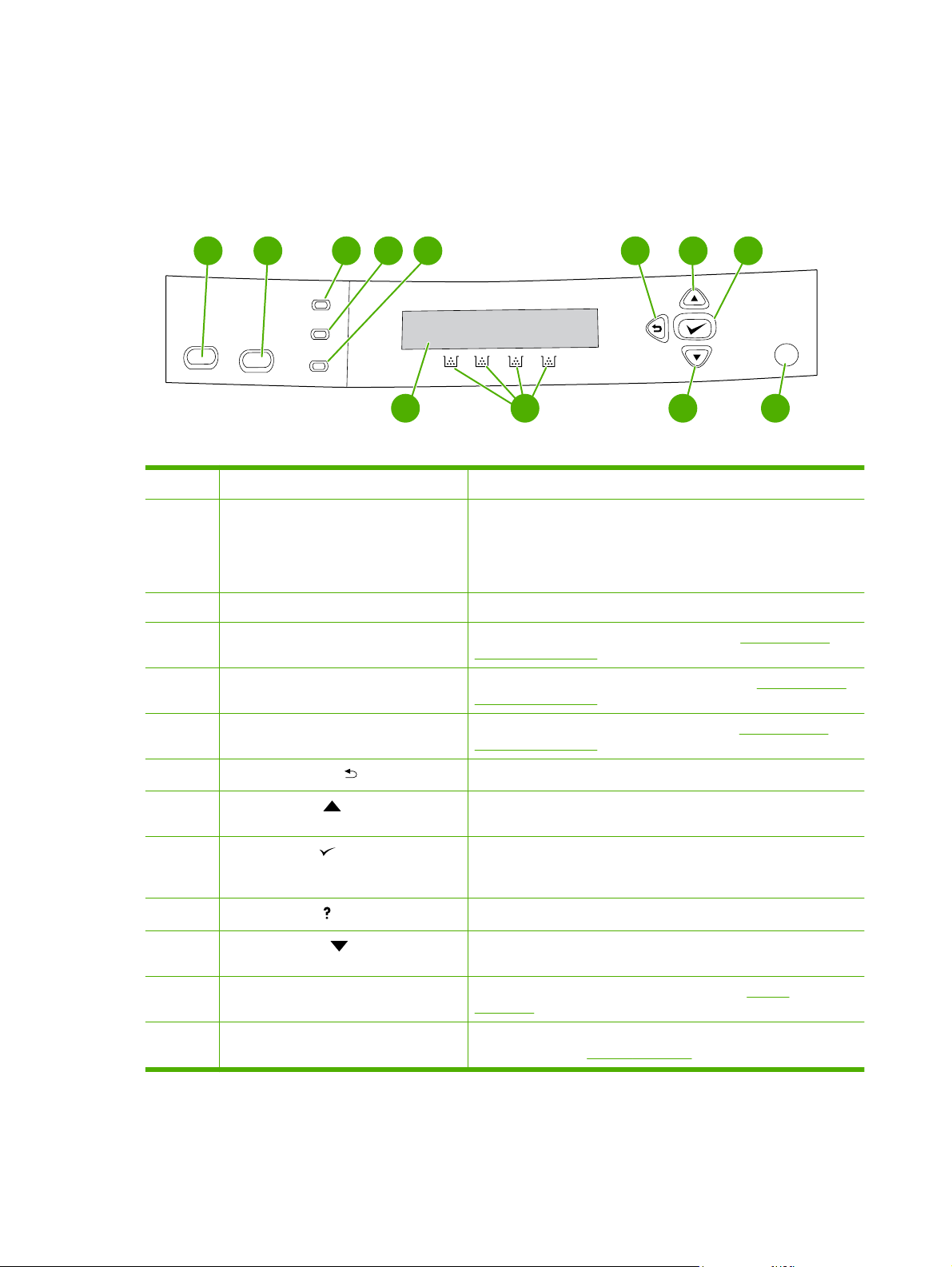
Oversigt over kontrolpanelet
Kontrolpanelet indeholder knapper til printerfunktioner og viser meddelelser vedrørende printeren,
udskriftsjob og status for forbrugsvarer.
Figur 2-1 Kontrolpanel-knapper og -indikatorer
Nummer Knap eller indikator Funktion
87654321
?
101112 9
1 Knappen Stop Standser det aktuelle job, giver mulighed for at vælge at genoptage
2 Knappen Menu Åbner og lukker menuer
3 Indikatoren Klar Indikerer, at printeren er online eller offline. Se Kontrolpanelets
4 Indikatoren Data Indikerer, om printeren modtager data eller ej. Se Kontrolpanelets
5 Indikatoren Eftersyn Indikerer, at en alvorlig fejl har fundet sted. Se Kontrolpanelets
6
7
8
9
10
Knappen Pil tilbage ( )
Knappen Pil op ( )
Knappen Vælg ( )
Knappen Hjælp ( )
Knappen Pil ned ( )
eller annullere det aktuelle udskriftsjob, fjerner medier fra printeren
og fjerner eventuelle fejl, der er tilknyttet det standsede job. Hvis der
ikke udskrives et job, standses printeren midlertidigt, hvis du trykker
på Stop.
indikatorer på side 11.
indikatorer på side 11.
indikatorer på side 11.
Navigerer tilbage i indlejrede menuer.
Navigerer i menuer og tekst og øger værdierne af numeriske
elementer på displayet.
Foretager valg, genoptager udskrivning efter fejl, der ikke betyder, at
udskrivningen stopper helt, og tilsidesætter en ikke-HPtonerkassette.
Giver detaljerede oplysninger om printermeddelelser eller -menuer.
Navigerer i menuer og tekst, og mindsker værdierne af numeriske
elementer på displayet.
11 Forbrugsvaremåler Viser forbrugsniveauerne for tonerkassetter. Se Display
12 Display Viser oplysninger om status, menuer, Hjælp-oplysninger og
på side 11.
fejlmeddelelser. Se
Display på side 11.
10 Kapitel 2 Kontrolpanel DAWW
Page 23

Printeren kommunikerer via displayet og indikatorerne nederst på kontrolpanelet. Displayet viser
oplysninger om status samt menuer, Hjælp-oplysninger og fejlmeddelelser. Indikatorerne Klar, Data og
Eftersyn giver oplysninger om printerstatus på et øjeblik.
Du kan udføre de fleste rutineudskrivningsopgaver fra computeren via printerdriveren eller et hvilket
som helst andet softwareprogram. Brug kontrolpanelet til at få adgang til de printerfunktioner, der ikke
understøttes af printerdriveren eller softwareprogrammet. Ændringer, som du foretager fra computeren,
tilsidesætter indstillingerne på printerens kontrolpanel.
Kontrolpanelets indikatorer
Indikator Tændt Slukket Blinker
Display
Klar
(grøn)
Data
(grøn)
Eftersyn
(gul)
Printeren er online (kan
acceptere og behandle data).
Behandlede data findes i
printeren, men flere data er
nødvendige for at afslutte
jobbet, eller jobbet er
midlertidigt afbrudt eller
venter på, at fejl afhjælpes.
Der er opstået en alvorlig fejl.
Printeren kræver eftersyn.
Printeren er offline
(midlertidigt afbrudt) eller
slukket.
Printeren hverken behandler
eller modtager data.
Der findes ingen tilstande,
som skal efterses.
Printeren forsøger at standse
udskrivningen og gå offline.
Dette er som regel et resultat
af, at brugeren har anmodet
om midlertidig standsning af
det aktuelle job.
Printeren behandler og
modtager data.
Der er opstået en fejl.
Printeren kræver eftersyn.
Printerens display viser komplette oplysninger i rette tid om printeren og udskriftsjob. Grafikken viser
forbrugsvareniveauet. Menuer giver adgang til printerfunktioner og detaljerede oplysninger.
Den øverste skærm på displayet har to områder: meddelelses-/promptområdet og forbrugsvaremålerområdet.
Figur 2-2 Printerens display
1
2
3
1 Meddelelses-/promptområde
DAWW Oversigt over kontrolpanelet 11
Page 24
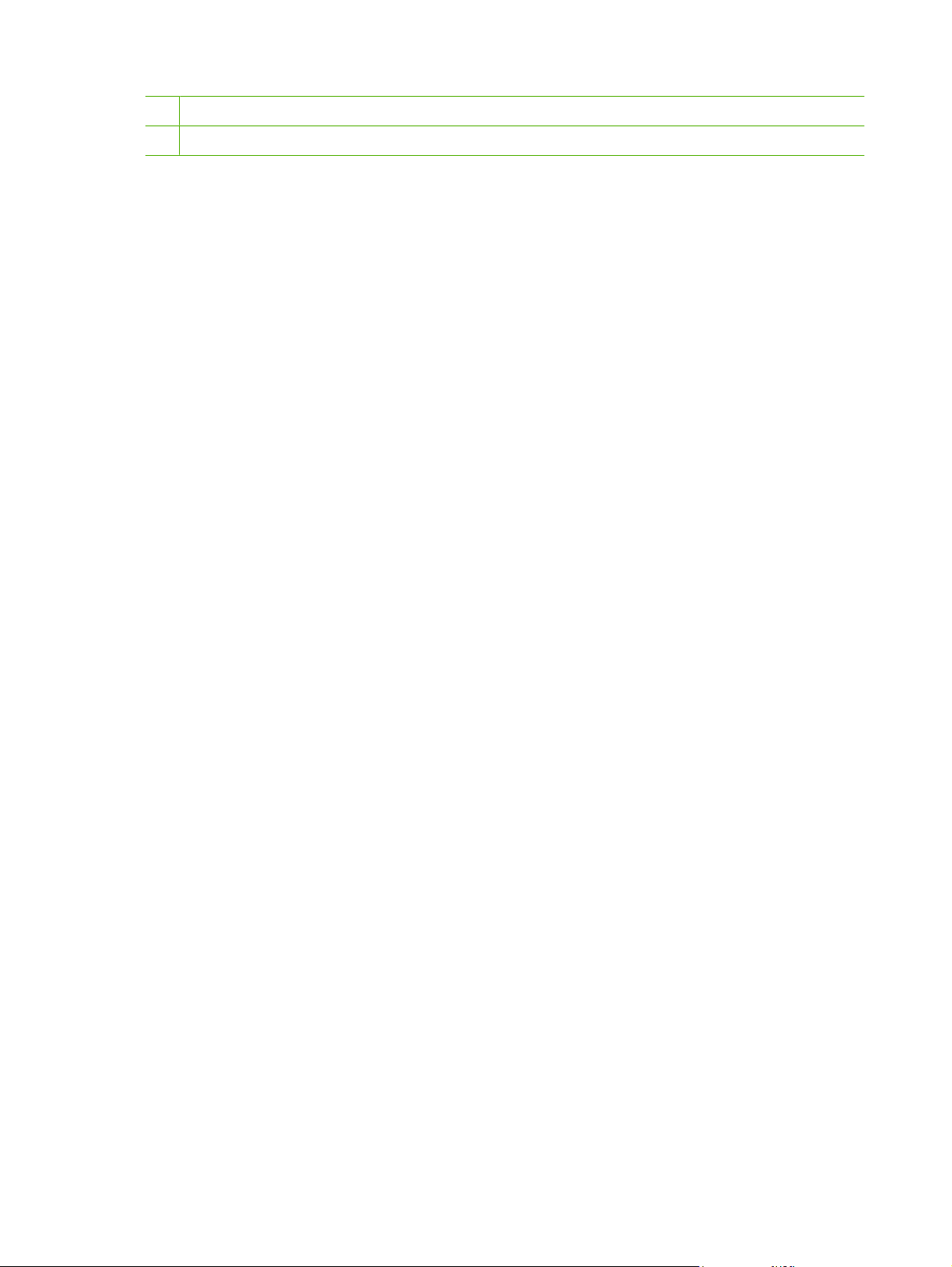
2 Forbrugsvaremåler
3 Tonerkassettefarver fra venstre til højre: sort, gul, cyan og magenta
Meddelelses- og promptområderne på displayet advarer dig om printerens status og fortæller, hvordan
du skal reagere.
Forbrugsvaremåleren viser forbrugsniveauerne for tonerkassetter (sort, cyan, magenta og gul). Hvis
der er installeret en ikke-HP-tonerkassette, vises der måske et spørgsmålstegn (?) i stedet for
forbrugsniveauet. Forbrugsvaremåleren vises, når printeren er i Klar-tilstand, og når printeren viser en
advarsel eller fejlmeddelelse vedrørende en tonerkassette.
12 Kapitel 2 Kontrolpanel DAWW
Page 25
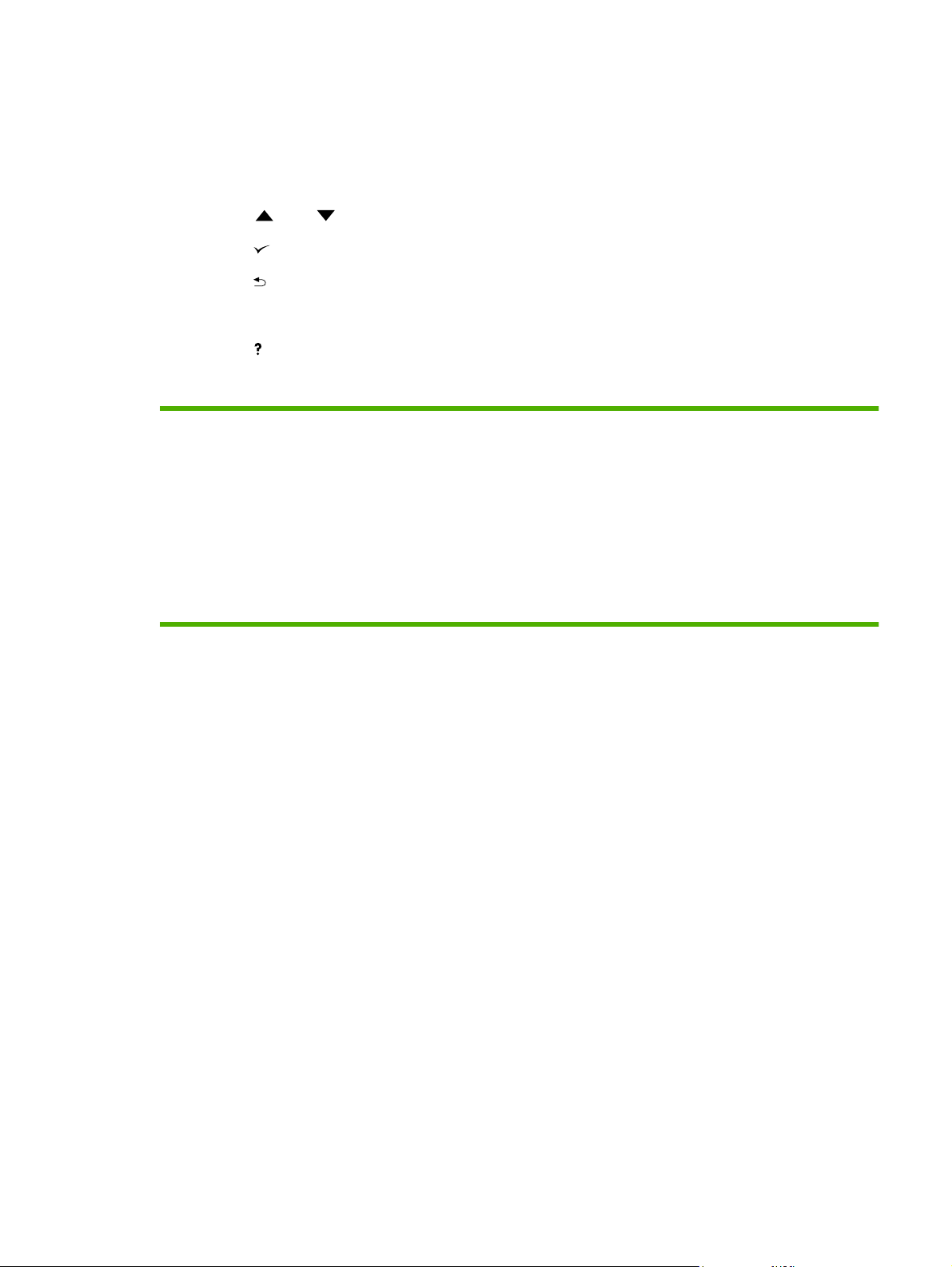
Kontrolpanelmenuer
Du kan få adgang til menuerne i kontrolpanelet ved at benytte følgende fremgangsmåde.
1. Tryk på Menu.
2. Tryk på
3. Tryk på
4. Tryk på
eller for at navigere mellem listerne.
for at vælge den ønskede indstilling.
for at vende tilbage til det forrige niveau.
5. Tryk på Menu for at lukke menuen.
6.
Tryk på
for at se yderligere oplysning om en menu.
Hovedmenuerne vises i tabellen herunder.
Hovedmenuer VIS MIG HVORDAN
HENT JOB
OPLYSNINGER
PAPIRHÅNDTERING
KONFIGURER ENHED
DIAGNOSTICERING
SERVICE
DAWW Kontrolpanelmenuer 13
Page 26
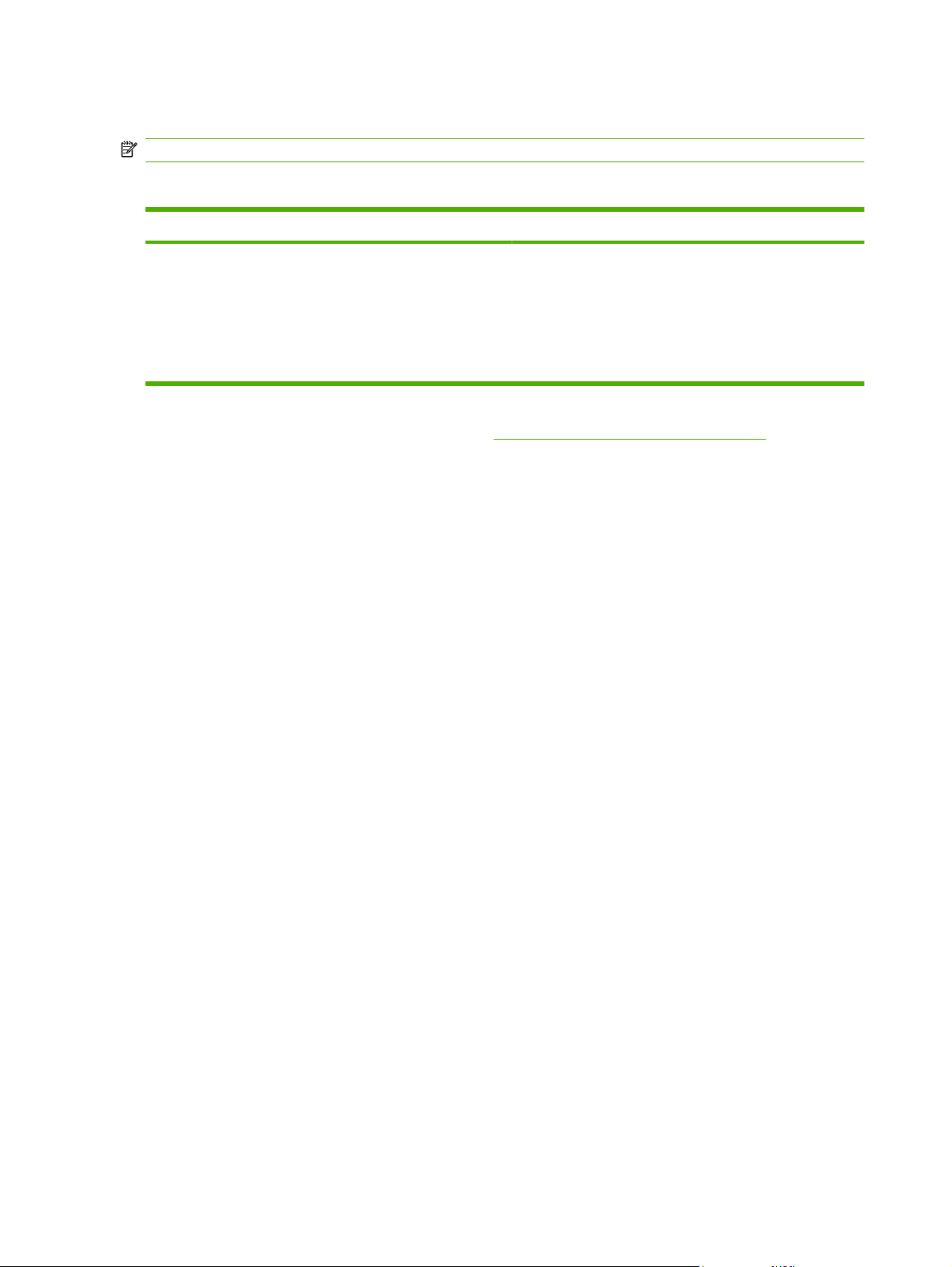
Menuen Hent job
BEMÆRK: Denne menu vises kun, hvis der er installeret en harddisk i printeren.
Brug menuen HENT JOB til at udskrive eller slette lagrede job via kontrolpanelet.
Menupunkt Værdi Beskrivelse
<BRUGERNAVN> ALLE PRIVATE JOB
<JOBNAVN>
ALLE PRIVATE JOB vises, hvis mere end ét job er beskyttet
med en PIN-kode (Personal Identification Number).
<JOBNAVN> er det navn, der blev tildelt til udskriftsjobbet,
da du sendte det fra computeren.
Når du har valgt et udskriftsjob, kan du udskrive eller slette
det.
Yderligere oplysninger om lagrede job finder du i Administration af gemte job på side 81.
14 Kapitel 2 Kontrolpanel DAWW
Page 27

Menuen Oplysninger
Brug menuen OPLYSNINGER til at få adgang til og udskrive specifikke printeroplysninger.
Undermenu Beskrivelse
UDSKRIV MENUOVERSIGT Udskriver kontrolpanelets menuoversigt, som viser layout og aktuelle indstillinger af
UDSKRIV KONFIGURATION Udskriver konfigurationssiden til printeren.
menupunkterne på kontrolpanelet. Se
Informationssider på side 110.
UDSKR. STATUSSIDE OVER
FORBR. VARER
FORBRUGSVARESTATUS Viser status for forbrugsvarer på en rulleliste.
UDSKRIV SIDE OVER FORBRUG Udskriver en opgørelse over alle de medieformater, der er passeret gennem printeren.
UDSKRIV JOBLOG FOR
FARVEFORBRUG
UDSKRIV DEMOSIDE Udskriver en demonstrationsside.
UDSKRIV RGB-PRØVER Udskriver en RGB-farvepalet, der kan bruges ved farveafstemning.
UDSKRIV CMYK-PRØVER Udskriver en CMYK-farvepalet, der kan bruges ved farveafstemning.
UDSKRIV FILOVERSIGT Udskriver navnet på og biblioteket for filer, der er lagret i printeren.
UDSKRIV PCL-FONTLISTE Udskriver de tilgængelige PCL-fonte.
UDSKRIV PS-FONTLISTE Udskriver de tilgængelige PS-fonte (emuleret PostScript).
Udskriver oplysninger om tonerniveau, antal sider og det anslåede antal resterende
sider.
Angiver, om udskrifterne er udskrevet ved hjælp af ensidet (simpleks), tosidet (dupleks)
eller monokrom udskrivning (sort-hvid) eller farveudskrivning, og angiver sideantallet.
Udskriver en rapport, der viser farveforbrug, programnavn og oplysninger om
farveforbrug fra job til job.
DAWW Menuen Oplysninger 15
Page 28
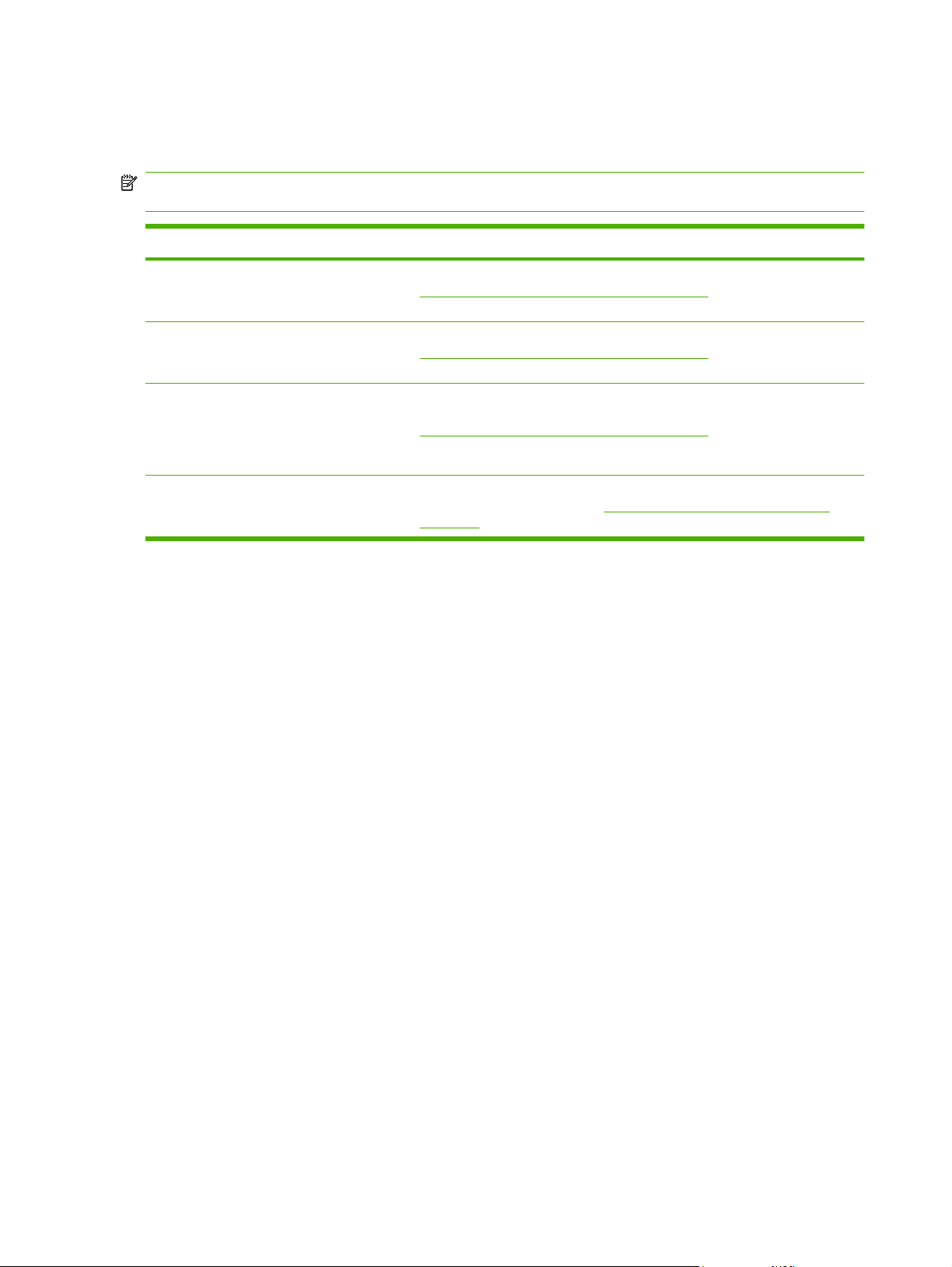
Menuen Papirhåndtering
Brug menuen PAPIRHÅNDTERING til at konfigurere bakker efter format og type.
BEMÆRK: Hvis du vil konfigurere bakkerne korrekt, skal du bruge denne menu, før du udskriver første
gang.
Menupunkt Værdi Beskrivelse
BAKKE 1
FORMAT
BAKKE 1 TYPE Der vises en liste over
BAKKE 2
FORMAT
BAKKE 3
FORMAT
BAKKE 2 TYPE
BAKKE 3 TYPE
Der vises en liste over
tilgængelige formater.
tilgængelige typer.
Der vises en liste over
tilgængelige formater.
Der vises en liste over
tilgængelige typer.
Konfigurerer papirformatet til bakke 1. Standard er ALLE FORMATER. Se
Understøttede papir- og udskriftsmedier på side 61 for at få vist en komplet
liste over tilgængelige formater.
Konfigurerer papirtypen til bakke 1. Standard er ENHVER TYPE. Se
Understøttede papir- og udskriftsmedier på side 61 for at få vist en komplet
liste over tilgængelige typer.
Konfigurerer papirformatet for bakke 2 eller bakke 3, som fås som ekstraudstyr.
Standardformatet er Letter eller A4, afhængigt af land/område. Se
Understøttede papir- og udskriftsmedier på side 61 for at få vist en komplet
liste over tilgængelige formater.
Konfigurerer papirtypen for bakke 2 eller bakke 3, som fås som standardudstyr.
Standard er ALMINDELIGT. Se
på side 61 for at få vist en komplet liste over tilgængelige typer.
Understøttede papir- og udskriftsmedier
16 Kapitel 2 Kontrolpanel DAWW
Page 29
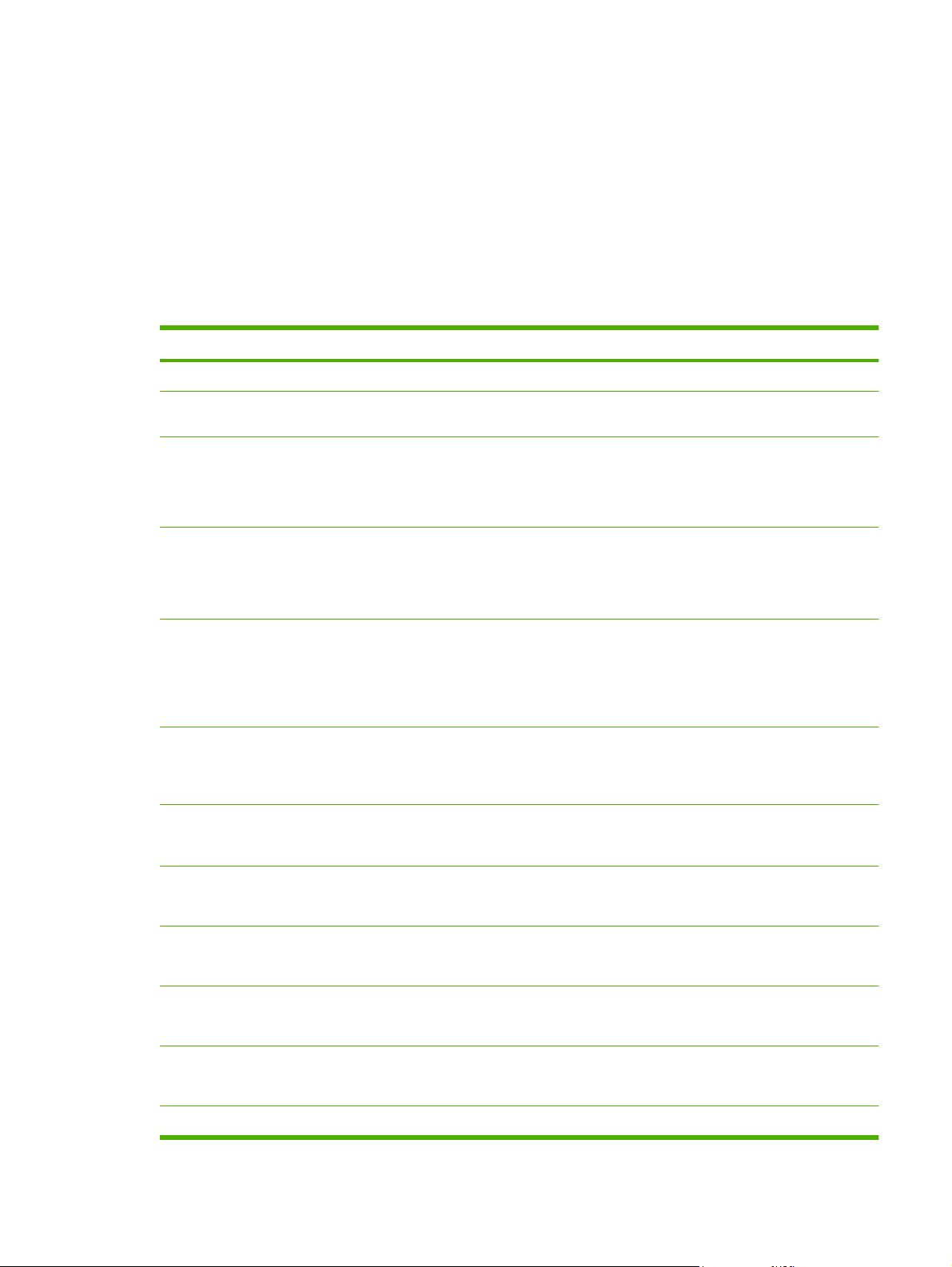
Menuen Konfigurer enhed
Brug menuen KONFIGURER ENHED til at ændre eller nulstille standardindstillingerne for udskrivning,
justere udskrivningskvaliteten og ændre systemets konfiguration og I/O-indstillinger. De fem
undermenuer i KONFIGURER ENHED beskrives i afsnittene herunder.
Undermenuen Udskrivning
Disse indstillinger påvirker kun job, der ikke har identificerede egenskaber. De fleste job identificerer
alle egenskaberne og tilsidesætter de værdier, der er indstillet fra denne menu. Denne menu kan også
anvendes til at indstille standardpapirformat og -type.
Menupunkt Værdier Beskrivelse
KOPIER 1-32.000 Angiver standardantallet af kopier. Standardantallet af kopier er 1.
STANDARDPAPIRFORMAT
STANDARD SPEC.
PAPIRSTØRR.
DUPLEKS
(Kun HP Color
LaserJet CP3505dn og
CP3505x)
DUPLEKSINDBINDING
(Kun HP Color
LaserJet CP3505dn og
CP3505x)
ERSTAT A4/LETTER NEJ
MANUEL INDFØRING FRA
Der vises en liste over
tilgængelige formater.
MÅLEENHED
X DIMENSION
Y DIMENSION
FRA
TIL
LANG KANT
KORT KANT
JA
TIL
Angiver standardpapirformatet.
Angiver standardformatet for brugerdefinerede job uden dimensioner.
Tilgængelig for bakke 1.
Aktiverer eller deaktiverer dupleksfunktionen (automatisk tosidet
udskrivning). Standardværdien er FRA. Du kan tilsidesætte denne
indstilling i printerdriveren.
Angiver, om et dupleksjob skal vendes langs den lange kant eller langs
den korte kant. Du kan tilsidesætte denne indstilling i printerdriveren.
Indstiller printeren til at udskrive et A4-job på papir i Letter-format, når
der ikke er ilagt A4-papir, eller til at udskrive et job i Letter-format på A4papir, når der ikke er ilagt papir i Letter-format. Standardværdien er
NEJ.
Standardværdien er FRA. Hvis du vælger TIL, indstilles MANUEL
INDFØRING som standardværdi for job, hvor der ikke vælges en bakke.
Du kan tilsidesætte denne indstilling i printerdriveren.
FONTEN COURIER NORMAL
MØRK
BRED A4 NEJ
JA
UDSKRIV PS-FEJL FRA
TIL
UDSKRIV PDF-FEJL FRA
TIL
PCL FORMATLÆNGDE Konfigurerer indstillinger for PCL (Printer Control Language).
Vælger en version af Courier-fonten. Standardværdien er NORMAL.
Indstiller det område på A4-papir, der udskrives på, så 80 10-pitch tegn
kan udskrives på en enkelt linje. Standardværdien er NEJ.
Vælg TIL for at udskrive emulerede PS-fejlsider (PostScript).
Standardværdien er FRA.
Vælg TIL for at udskrive PDF-fejlsider (Portable Document Format).
Standardværdien er FRA.
DAWW Menuen Konfigurer enhed 17
Page 30
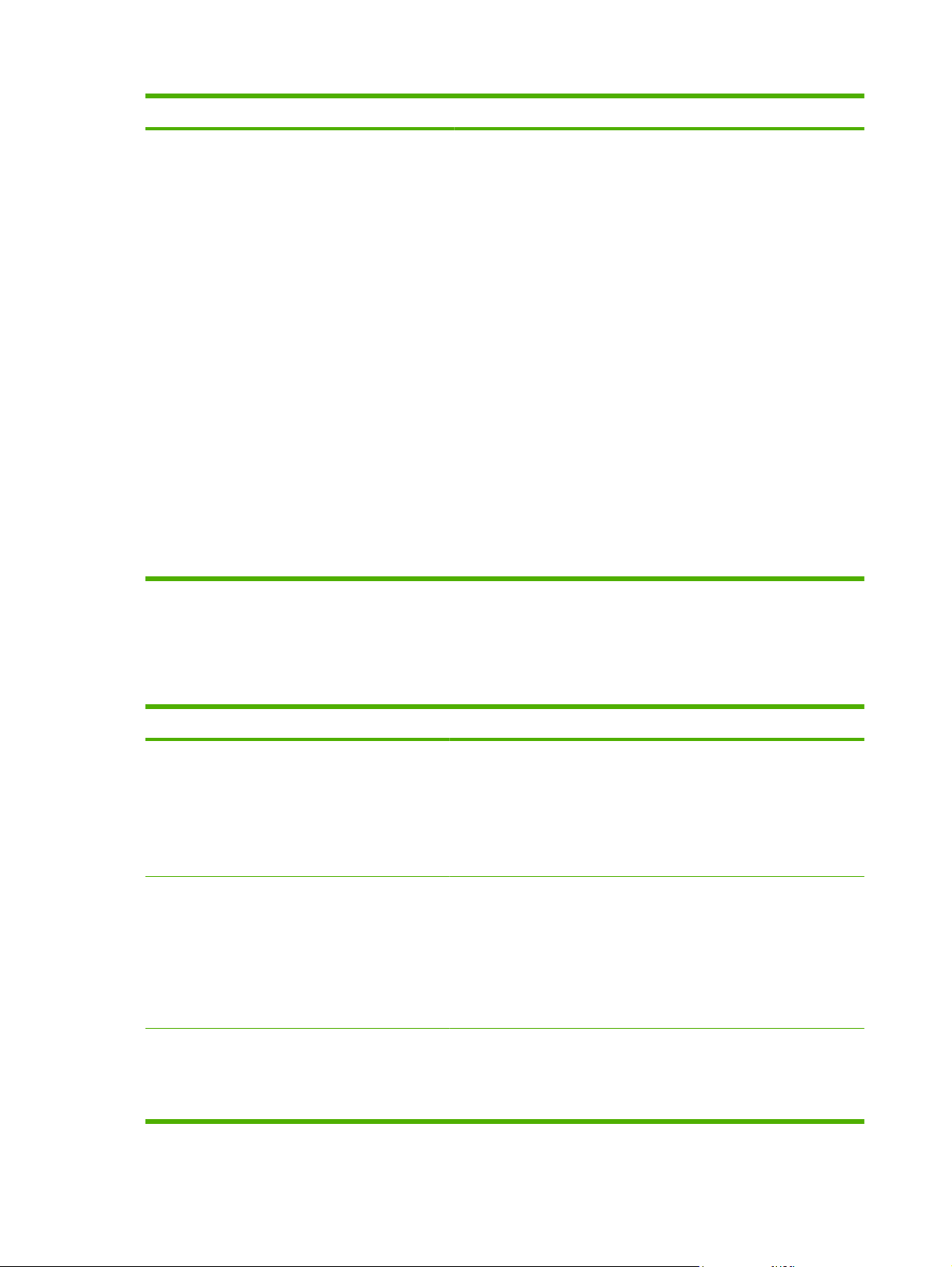
Menupunkt Værdier Beskrivelse
RETNING
KILDEFONT
FONTNUMMER
FONTAFSTAND
FONTPUNKTSTØRR.
SYMBOLSÆT
TILFØJ CR TIL LF
UDSKRIV IKKE BLANKE
SIDER
PAPIRKILDE-MAPPING
FORMATLÆNGDE angiver antallet af linjer pr. side. Standardværdien
er 60.
RETNING bestemmer, om sidelayoutet skal være stående eller
liggende. Standardværdien er STÅENDE.
KILDEFONT vælger kilden til den font, der bruges på printerens
kontrolpanel. Standardværdien er INTERN. FONTNUMMER er
nummeret på den font, du vælger. Hvis denne font er en konturfont, skal
du bruge FONTAFSTAND til at angive pitch for en font med fast
tegnbredde. Standardværdien er 10,00.
FONTPUNKTSTØRR. angiver størrelsen på fonte med fast
tegnbredde. Standardfonten er 12 punkt.
SYMBOLSÆT angiver det symbolsæt, der bruges på printerens
kontrolpanel. Standardværdien er PC-8.
TILFØJ CR TIL LF angiver, om der anvendes vognretur efter hver
linjefremføring i et bagudkompatibelt PCL-job. Standardværdien er
NEJ.
UDSKRIV IKKE BLANKE SIDER angiver, om PCL-job, der omfatter
fremføring af blanke sider, automatisk undertrykker de blanke sider.
JA angiver, at papirfremføring ignoreres, hvis siden er blank.
Kommandoen PCL5 PAPIRKILDE-MAPPING vælger en inputbakke
efter tal, der svarer til de forskellige tilgængelige bakker.
Undermenuen Udskriftskvalitet
Brug denne menu til at justere alle aspekter af udskriftskvalitet, herunder indstilling af kalibrering,
registrering samt farvehalvtoner.
Menupunkt Værdier Beskrivelse
JUSTER FARVE HØJLYS
MELLEMTONER
SKYGGER
GENDAN
FARVEVÆRDIER
ANGIV REGISTR. UDSKRIV TESTSIDE
KILDE
JUSTER BAKKE 1
JUSTER BAKKE 2
JUSTER BAKKE 3
AUTOREG.TILST. BAKKE 1-REG.
BAKKE>1-REG.
Redigerer halvtoneindstillingerne for alle farver. Standardværdien for
alle farver er 0.
Ændrer margenjusteringer for at centrere billedet på siden oppefra og
ned og fra venstre mod højre. Du kan også justere det billede, der
udskrives på forsiden, i forhold til det billede, der udskrives på bagsiden.
Hvis en bakke er konfigureret til ALMINDELIGT eller ALLE
FORMATER, og udskriftsjobbet ikke angiver medietypen, tilpasses
udskriftskvaliteten til den type udskriftsmedie, der registreres.
Standardværdien for bakke 1 er FULD REGIST., hvor der registreres
transparenter, blankt papir og groft papir.
18 Kapitel 2 Kontrolpanel DAWW
Page 31

Menupunkt Værdier Beskrivelse
UDSKRIVNINGSTILSTANDE
OPTIMER Der vises en liste over
KANTKONTROL FRA
AUTOMATISK
RENSNING
HURTIG
KALIBRERING NU
FULD KALIBRERINGNU Udfører al printerkalibrering for at optimere udskriftskvaliteten.
UDSÆT KALIBR. TIL
STRØMMEN ER
TÆNDT
Der vises en liste over
medietyper. Når du vælger
en type, vises der en liste
over tilgængelige
tilstande.
parametre.
LET
NORMAL
MAKSIMUM
FRA (standard)
TIL
Udfører en begrænset printerkalibrering.
NEJ
JA
Tilknytter de enkelte medietyper til en bestemt udskrivningstilstand.
Optimerer bestemte parametre for alle job frem for (eller ud over) at
optimere efter papirtype.
Styrer, hvordan kanter udskrives.
Vælg denne indstilling for at slå automatisk rengøring til eller fra.
Udskriver før kalibreringsprocessen, efter at du har tændt printeren eller
har skiftet fra dvaletilstand.
OPRET RENSEARK
(Kun HP Color
LaserJet CP3505 og
CP3505n)
UDSKRIV
RENSEARK
(Kun HP Color
LaserJet CP3505dn og
CP3505x)
Udskriver et renseark, der skal bruges til rensning af printeren. Denne
I forbindelse med dupleksprintere opretter og behandler denne
Undermenuen Systemkonfig.
Brug menuen SYSTEMKONFIG. til at foretage ændringer af standardindstillingerne for printerens
generelle konfiguration, f.eks. dato/klokkeslæt, printersprog og udbedring af papirstop. Se
konfigurationsindstillingerne for kontrolpanelet på side 25 for at få yderligere oplysninger.
Menupunkt Værdier Beskrivelse
DATO/KLOKKESLÆT DATO
DATOFORMAT
TID
side indeholder en vejledning i brugen af rensearket. Se
printeren på side 127 for at få yderligere oplysninger.
kommando rensearket. I forbindelse med simpleksprintere behandler
dette menupunkt det renseark, der er oprettet med kommandoen
OPRET RENSEARK, efter at rensearket er lagt i bakke 1. Rengøringen
tager et øjeblik. Se Rengøring af printeren på side 127 for at få yderligere
oplysninger.
Rengøring af
Ændre
Angiver datoen og klokkeslættet i printeren.
KLOKKESLÆTSFORMAT
DAWW Menuen Konfigurer enhed 19
Page 32

Menupunkt Værdier Beskrivelse
MAKS. ANTAL GEMTE JOB 1-100 Begrænser antallet af lagrede job, der kan gemmes på
printeren.
TIMEOUT FOR
TILBAGEHOLDTE JOB
VIS ADRESSE AUTO
BEGRÆNS BRUG AF FARVE DEAKTIVER FARVE
BL. FARVE/SORT AUTO
FRA
1 TIME
4 TIMER
1 DAG
1 UGE
FRA
AKTIVER FARVE
FARVE, HVIS TILLADT
FLEST FARVESIDER
FLEST SORTE SIDER
Angiver, hvor længe et lagret job kan lagres på printeren, før
det automatisk slettes. Standardværdien er FRA.
Vælg AUTO for at få vist printerens IP-adresse på printerens
kontrolpanel skiftevis med meddelelsen Klar.
Standardværdien er FRA.
Dette menupunkt vises kun, hvis printeren er tilsluttet et
netværk.
Deaktiverer eller begrænser brugen af farver.
Standardværdien er AKTIVER FARVE. Hvis du vil bruge
indstillingen FARVE, HVIS TILLADT, skal du angive
brugerrettigheder ved hjælp af den integrerede webserver.
Se Brug den integrerede webserver på side 113.
Bestemmer, hvordan printeren skifter fra farvetilstand til
monokrom tilstand (sort-hvid) for at sikre maksimal ydelse
og maksimal levetid for tonerkassetten.
AUTO nulstiller printeren til de standardindstillinger, der er
angivet fra fabrikken. Standardværdien er AUTO.
Vælg FLEST FARVESIDER, hvis næsten alle udskriftsjob
er farveudskriftsjob med høj sidedækning.
BAKKEFUNKTION BRUG ØNSKET BAKKE
MAN.INDFØRINGSFORESPØRGSEL
PS OVERFØR MEDIE
BRUG ANDEN BAKKE
FORESPØRGSEL OM
FORMAT/TYPE
DUPLEKSUDSKRIV
BLANKE SIDER
Vælg FLEST SORTE SIDER, hvis du især udskriver
monokrome udskriftsjob eller en kombination af
farveudskriftsjob og monokrome udskriftsjob.
Angiver indstillinger for bakkernes funktionsmåde. (Brug
denne indstilling til at konfigurere bakkerne, så
funktionsmåden er den samme som for bakker i visse
tidligere HP-printere).
Standardværdien for BRUG ØNSKET BAKKE er
EKSKLUSIVT.
Standardværdien for MAN.INDFØRINGS-
FORESPØRGSEL er ALTID.
PS OVERFØR MEDIE har indflydelse på, hvordan papir
håndteres, når du udskriver fra en Adobe® PS-printerdriver.
AKTIVERET bruger HP-papirhåndtering. DEAKTIVERET
bruger Adobe PS-papirhåndtering. Standardværdien er
AKTIVERET.
BRUG ANDEN BAKKE definerer, om printeren skal bede
brugeren om at bruge en anden bakke, når den valgte bakke
ikke er tilgængelig. Standardværdien er AKTIVERET.
FORESPØRGSEL OM FORMAT/TYPE definerer, om
printeren skal bede brugeren om at konfigurere bakken igen,
efter at bakken er blevet fyldt og lukket. Standardværdien er
VIS.
20 Kapitel 2 Kontrolpanel DAWW
Page 33

Menupunkt Værdier Beskrivelse
DUPLEKSUDSKRIV BLANKE SIDER definerer, om
printeren skal vende en side om, når en side er blank.
Standardværdien er AUTO (kun dupleksmodeller).
Indstillinger i menuen Bakkefunktion på side 25 for at
Se
få yderligere oplysninger.
UDSÆTTELSE AF DVALE 1 MINUT
15 MINUTTER
30 MINUTTER
45 MINUTTER
60 MINUTTER
90 MINUTTER
2 TIMER
4 TIMER
VÆKNINGSKLOKKESLÆT MANDAG
TIRSDAG
ONSDAG
TORSDAG
FREDAG
LØRDAG
SØNDAG
OPT. HASTIGHED/
ENERGIFORBRUG
HURTIGERE 1. SIDE
SPAR ENERGI
Reducerer strømforbruget, når printeren har været inaktiv i
længere tid.
Angiver, hvor længe printeren skal forblive inaktiv, inden den
skifter til dvaletilstand. Standardværdien er 30 MINUTTER.
Angiv "opvækningsklokkeslættet" for printeren, dvs. hvornår
den skal varme op og kalibrere hver dag. Standardværdien
for hver dag er FRA. Hvis du indstiller et
opvækningsklokkeslæt, anbefales det, at du indstiller en
udvidet periode for udsættelse af dvale, så printeren ikke
vender tilbage til dvaletilstand, kort efter at den er vågnet op.
Påvirker udskrivningshastigheden ved at definere, om
fikseringsenheden skal afkøles mellem job. Når du vælger
HURTIGERE 1. SIDE, afkøles fikseringsenheden ikke, og
udskrivningen sker hurtigere. Når du vælger SPAR
ENERGI, afkøles fikseringsenheden mellem job.
Standardværdien er HURTIGERE 1. SIDE.
VIS LYSSTYRKE 1-10 Justerer lysstyrken på printerens kontrolpanel.
PRINTERSPROG AUTO
PCL
PDF
PS
SLETBARE ADVARSLER JOB
TIL
Standardværdien er 5. Se
på side 27.
Indstiller standardsprog til automatisk skift, PCL, PDF eller
PostScript-emulering. Standardværdien er AUTO.
Se
Funktionen Printersprog på side 27 for at få yderligere
oplysninger.
Angiver, hvor længe en sletbar advarsel skal vises på
printerens kontrolpanel. Standardværdien er JOB, hvor den
vises, indtil slutningen af det job, der har genereret
advarslen. TIL vises, indtil
Funktionen Sletbare advarsler på side 28 for at få
Se
yderligere oplysninger.
Indtil funktion til lysstyrke i display.
trykkes ned.
DAWW Menuen Konfigurer enhed 21
Page 34

Menupunkt Værdier Beskrivelse
FORTSÆT AUTOM. FRA
TIL
UDSK. FORBRUGSVARER STOP VED LAV
STOP VED UDLØB
TILSIDES. V. TOM
BESTIL 0-100 Brugeren kan angive den procent for resterende
Bestemmer printerens funktionsmåde, når systemet
genererer en fejlmeddelelse om automatisk fortsættelse.
Standardværdien er TIL.
TIL fortsætter automatisk udskrivningen efter 10 sekunder.
FRA afbryder udskrivningen midlertidigt. Tryk på
fortsætte udskrivningen.
Se Funktionen Fortsæt autom. på side 28 for at få
yderligere oplysninger.
Angiver indstillinger for handlinger ved næsten opbrugte
eller opbrugte forbrugsvarer. Standardværdien er STOP
VED UDLØB.
STOP VED LAV afbryder udskrivningen midlertidigt, når der
vises en meddelelse om, at en forbrugsvare er ved at være
opbrugt. Tryk på
TILSIDES. V. TOM giver printeren mulighed for at fortsætte
udskrivningen, også efter at nogle forbrugsvarer er opbrugt.
Se Funktionen Udskift forbrugsvarer på side 29 for at få
yderligere oplysninger.
forbrugsvarer, hvor meddelelsen BESTIL skal vises.
Standardprocenten er 15.
for at fortsætte udskrivningen.
for at
FARVE UDLØBET STOP
AFHJ. PAPIRSTOP AUTO
RAM-DREV AUTO
SPROG Der vises en liste over
Undermenuen I/O
Brug menuen I/O til at konfigurere printerens input/output-indstillinger.
FORTS. AUTOM. SORT
FRA
TIL
FRA
tilgængelige sprog.
Angiver printerens funktionsmåde, når en farvet
tonerkassette er tom. Når printeren indstilles til FORTS.
AUTOM. SORT, fortsætter printeren med at udskrive
udelukkende ved hjælp af den sorte toner. Standardværdien
er STOP.
Angiver, om printeren skal forsøge at udskrive sider igen
efter et papirstop. Standardværdien er AUTO.
Funktionen Afhj. papirstop på side 29 for at få
Se
yderligere oplysninger.
Bestemmer, hvordan RAM-drev-funktionen skal
konfigureres. Vælg AUTO for at give printeren mulighed for
at bestemme den optimale størrelse på RAM-drevet på
baggrund af den tilgængelige hukommelse. FRA
deaktiverer RAM-drevet, men et lille RAM-drev er stadig
tilgængeligt. Standardværdien er AUTO.
Indstiller standardsproget for kontrolpanelet.
Se
Funktionen Sprog på side 30 for at få yderligere
oplysninger.
Netværkskonfiguration på side 55.
Se
22 Kapitel 2 Kontrolpanel DAWW
Page 35

Menupunkt Værdier Beskrivelse
I/O-TIMEOUT 5-300 Vælger I/O-timeout i sekunder.
SIDEBUFFERING FRA
INTEGRERET JETDIRECT Mulige værdier er:
EIO 1 JETDIRECT Værdierne kan variere,
Undermenuen Nulstillinger
TIL
TCP/IP
IPX/SPX
APPLETALK
DLC/LLC
SIKKERT WEBSTED
DIAGNOSTICERING
NULSTIL SIKKERHED
LINKHASTIGHED
afhængigt af produktet i
EIO-stikket.
Angiver, om printeren skal maksimere ydeevnen eller minimere
slitagen på motoren, mens den venter på, at der overføres
oplysninger. Vælg TIL, hvis printeren bruger USB eller Ethernet
10Base-T. Standardværdien er FRA.
Konfigurerer den integrerede HP Jetdirect-printerserver.
Se den dokumentation, der fulgte med EIO-enheden.
Brug menuen NULSTILLINGER til at nulstille til fabriksindstillinger og til at deaktivere og aktivere
dvaletilstand.
Menupunkt Værdier Beskrivelse
GENDAN FABRIKSINDSTILLINGER
DVALETILSTAND FRA
Ingen Rydder sidebufferen, fjerner alle sprogdata, der kan forsvinde, nulstiller
udskrivningsmiljøet og ændrer alle standardindstillinger til fabriksindstillingerne.
Denne menu gendanner ikke HP Jetdirect-netværksindstillingerne til de
fabriksindstillede standardværdier.
Aktiverer og deaktiverer dvaletilstand. Standardværdien er TIL.
TIL
DAWW Menuen Konfigurer enhed 23
Page 36

Menuen Diagnosticering
Brug menuen DIAGNOSTICERING til at udføre test, der kan hjælpe med at identificere og løse
problemer med printeren.
Menupunkt Beskrivelse
UDSKRIV
HÆNDELSESLOG
VIS
HÆNDELSESLOG
FEJLFINDING FOR
UDSKRIFTSKVALITET
UDSKRIV
DIAGNOSTIC. -SIDE
DEAKT. KONTROL
AF KASSETTE
FØLER TIL
PAPIRGANG
TEST AF
PAPIRGANG
MANUEL
SENSORTEST
KOMPONENTTEST Aktiverer de enkelte dele uafhængigt af hinanden for at isolere støj-, lækage- og andre
UDSKRIV/STOP TEST Isolerer problemer med udskriftskvaliteten mere nøjagtigt ved at stoppe printeren midt i
Udskriver en hændelseslog, der viser de sidste 50 poster i printerens hændelseslog, hvor den seneste
vises først.
Viser de sidste 50 printerhændelser på kontrolpanelets display, hvor den seneste vises først.
Udskriver en række vurderingssider for udskriftskvalitet, der kan være en hjælp til fejlfinding af mange
problemer med udskriftskvaliteten.
Udskriver diagnosticeringssiden.
Udskriver, mens en eller flere tonerkassetter er fjernet, så du kan diagnosticere problemer med
tonerkassetterne.
Viser værdien i følerne. Værdierne opdateres, når medier passerer følerne. Job kan igangsættes fra
kontrolpanelet eller sendes fra computeren.
Tester printerens papirhåndteringsfunktioner, f.eks. konfiguration af bakkerne.
Giver en servicetekniker mulighed for at teste papirgangsfølerne og -kontakterne for at se, om de
fungerer korrekt.
hardwareproblemer.
udskrivningscyklussen. Når printeren stoppes midt i udskrivningscyklussen, medfører det papirstop,
der skal afhjælpes manuelt. Kun en servicetekniker bør udføre denne test.
24 Kapitel 2 Kontrolpanel DAWW
Page 37

Ændre konfigurationsindstillingerne for kontrolpanelet
Brug printerens kontrolpanel til at foretage ændringer af printerens standardkonfigurationsindstillinger,
f.eks. bakkeformat og -type, udsættelse af dvale, printersprog og udbedring af papirstop.
Du har også adgang til printerens kontrolpanel fra en computer, når du bruger siden Indstillinger for
den integrerede webserver. I computeren vises de samme oplysninger som på kontrolpanelet. Se
den integrerede webserver på side 113 for at få yderligere oplysninger.
FORSIGTIG: Konfigurationsindstillinger skal sjældent ændres. Hewlett-Packard Company anbefaler,
at kun systemadministratoren ændrer konfigurationsindstillinger.
Indstillinger i menuen Bakkefunktion
Menuen BAKKEFUNKTION indeholder følgende brugerdefinerede indstillinger:
BRUG ØNSKET BAKKE: Vælg EKSKLUSIVT (standardværdien) for at sikre, at der ikke
●
automatisk vælges en anden bakke, når du angiver, at en bestemt bakke skal anvendes. Vælg
FØRSTE for at give printeren mulighed for at hente papir fra en anden bakke, hvis den angivne
bakke er tom eller indeholder en anden medietype eller et andet medieformat.
MAN.INDFØRINGSFORESPØRGSEL: Hvis du vælger ALTID (standardværdien), vises der altid
●
en prompt, inden der hentes papir fra multifunktionsbakken. Hvis du vælger HVIS IKKE FYLDT,
vises der kun en prompt, hvis multifunktionsbakken er tom, eller hvis den er konfigureret til en
anden type eller et andet format.
Brug
PS OVERFØR MEDIE: Hvis du vælger AKTIVERET (standardværdien), anvender printeren HP's
●
proces til valg af papir. Vælg DEAKTIVERET for at give printeren mulighed for at bruge Adobes
proces til valg af papir.
BRUG ANDEN BAKKE. Hvis du vælger AKTIVERET (standardværdien), bliver brugeren bedt om
●
at bruge en anden bakke, når den valgte bakke ikke er tilgængelig. Hvis du vælger
DEAKTIVERET, bliver brugeren ikke bedt om det.
FORESPØRGSEL OM FORMAT/TYPE. Hvis du vælger VIS (standardværdien), bliver brugeren
●
bedt om at bekræfte det medieformat eller den medietype, der er lagt i bakken, umiddelbart efter
at der er lagt papir i bakken. Hvis du vælger VIS IKKE, bliver brugeren ikke bedt om det.
DUPLEKSUDSKRIV BLANKE SIDER. Hvis du vælger AUTO (standardværdien), vender
●
printeren måske ikke siderne i en dupleksenhed, når siderne er tomme, hvorved printerens ydelse
optimeres. Hvis du vælger JA, vender printerens dupleksenhed alle sider.
Indstil funktionen Brug ønsket bakke
1. Tryk på Menu.
2. Tryk på
3. Tryk på
4. Tryk på
for at markere KONFIGURER ENHED, og tryk derefter på .
for at markere SYSTEMKONFIG., og tryk derefter på .
for at markere BAKKEFUNKTION, og tryk derefter på .
5. Tryk på
6. Tryk på
7. Tryk på
Klar-tilstand.
DAWW Ændre konfigurationsindstillingerne for kontrolpanelet 25
for at markere BRUG ØNSKET BAKKE.
eller for at vælge EKSKLUSIVT eller FØRSTE.
for at gemme den valgte funktion, og tryk derefter på Menu for at vende tilbage til
Page 38

Indstil funktionen Man. indføringsforespørgsel
1. Tryk på Menu.
2. Tryk på
3. Tryk på
4. Tryk på
5. Tryk på
6. Tryk på
7. Tryk på
Klar-tilstand.
for at markere KONFIGURER ENHED, og tryk derefter på .
for at markere SYSTEMKONFIG., og tryk derefter på .
for at markere BAKKEFUNKTION, og tryk derefter på .
for at markere MAN.INDFØRINGSFORESPØRGSEL, og tryk derefter på .
eller for at vælge ALTID eller HVIS IKKE FYLDT.
for at gemme den valgte funktion, og tryk derefter på Menu for at vende tilbage til
Indstil funktionen PS Overfør medie
1. Tryk på Menu.
2. Tryk på
3. Tryk på
4. Tryk på
5. Tryk på
6. Tryk på
for at markere KONFIGURER ENHED, og tryk derefter på .
for at markere SYSTEMKONFIG., og tryk derefter på .
for at markere BAKKEFUNKTION, og tryk derefter på .
for at markere PS OVERFØR MEDIE, og tryk derefter på .
eller for at vælge AKTIVERET eller DEAKTIVERET.
7. Tryk på
Klar-tilstand.
for at gemme den valgte funktion, og tryk derefter på Menu for at vende tilbage til
Indstil funktionen Brug anden bakke
1. Tryk på Menu.
2. Tryk på
3. Tryk på
4. Tryk på
5. Tryk på
6. Tryk på
7. Tryk på
Klar-tilstand.
for at markere KONFIGURER ENHED, og tryk derefter på .
for at markere SYSTEMKONFIG., og tryk derefter på .
for at markere BAKKEFUNKTION, og tryk derefter på .
for at markere BRUG ANDEN BAKKE, og tryk derefter på .
eller for at vælge AKTIVERET eller DEAKTIVERET.
for at gemme den valgte funktion, og tryk derefter på Menu for at vende tilbage til
Indstil funktionen Forespørgsel om format/type
1. Tryk på Menu.
2. Tryk på
3. Tryk på
for at markere KONFIGURER ENHED, og tryk derefter på .
for at markere SYSTEMKONFIG., og tryk derefter på .
4. Tryk på
26 Kapitel 2 Kontrolpanel DAWW
for at markere BAKKEFUNKTION, og tryk derefter på .
Page 39

5. Tryk på for at markere FORESPØRGSEL OM FORMAT/TYPE, og tryk derefter på .
6. Tryk på
7. Tryk på
Klar-tilstand.
eller for at vælge VIS eller VIS IKKE.
for at gemme den valgte funktion, og tryk derefter på Menu for at vende tilbage til
Indstil funktionen Dupleksudskriv blanke sider
1. Tryk på Menu.
2. Tryk på
3. Tryk på
4. Tryk på
5. Tryk på
6. Tryk på
7. Tryk på
Klar-tilstand.
for at markere KONFIGURER ENHED, og tryk derefter på .
for at markere SYSTEMKONFIG., og tryk derefter på .
for at markere BAKKEFUNKTION, og tryk derefter på .
for at markere DUPLEKSUDSKRIV BLANKE SIDER, og tryk derefter på .
eller for at vælge AUTO eller JA.
for at gemme den valgte funktion, og tryk derefter på Menu for at vende tilbage til
Indtil funktion til lysstyrke i display.
Skift lysstyrke i displayet på kontrolpanelet ved hjælp af indstillingen VIS LYSSTYRKE.
1. Tryk på Menu.
2. Tryk på
3. Tryk på
4. Tryk på
5. Tryk på
6. Tryk på Menu for at vende tilbage til Klar-tilstand.
for at markere KONFIGURER ENHED, og tryk derefter på .
for at markere SYSTEMKONFIG., og tryk derefter på .
for at markere VIS LYSSTYRKE, og tryk derefter på .
eller for at vælge den ønskede indstilling, og tryk derefter på for at angive valget.
Funktionen Printersprog
Denne printer har automatisk printersprogskift.
AUTO: Konfigurerer printeren til automatisk at registrere typen af udskriftsjob og til at konfigurere
●
printersproget, så det passer til det pågældende job.
PCL: Konfigurerer printeren til at bruge PCL (Printer Control Language).
●
PDF: Konfigurerer printeren til at bruge PDF-format (Portable Document Format).
●
PS: Konfigurerer printeren til at bruge PostScript-emulering.
●
Indstil funktionen Printersprog
1. Tryk på Menu.
2. Tryk på
3. Tryk på
DAWW Ændre konfigurationsindstillingerne for kontrolpanelet 27
for at markere KONFIGURER ENHED, og tryk derefter på .
for at markere SYSTEMKONFIG., og tryk derefter på .
Page 40

4. Tryk på for at markere PRINTERSPROG, og tryk derefter på .
5. Tryk på
printersproget.
6. Tryk på Menu for at vende tilbage til Klar-tilstand.
eller for at vælge det ønskede printersprog, og tryk derefter på for at angive
Funktionen Sletbare advarsler
Brug denne funktion til at bestemme, hvor længe sletbare advarsler skal vises på kontrolpanelet ved at
vælge TIL eller JOB. Standardværdien er JOB.
TIL: Der vises sletbare advarsler, indtil du trykker på
●
JOB: Sletbare advarsler vises, indtil det job, der har genereret dem, er fuldført.
●
Indstil funktionen Sletbare advarsler
1. Tryk på Menu.
2. Tryk på
3. Tryk på
4. Tryk på
5. Tryk på
6. Tryk på Menu for at vende tilbage til Klar-tilstand.
for at markere KONFIGURER ENHED, og tryk derefter på .
for at markere SYSTEMKONFIG., og tryk derefter på .
for at markere SLETBARE ADVARSLER, og tryk derefter på .
eller for at vælge den ønskede indstilling, og tryk derefter på for at angive valget.
.
Funktionen Fortsæt autom.
Brug denne funktion til at bestemme printerens funktionsmåde, når der genereres en fejl om automatisk
fortsættelse. Standardindstillingen er TIL.
TIL: Der vises en fejlmeddelelse i ti sekunder, inden udskrivningen automatisk fortsættes.
●
FRA: Når der vises en fejlmeddelelse, afbrydes udskrivningsjobbet midlertidigt, indtil du trykker
●
på
.
Indstil funktionen Fortsæt autom.
1. Tryk på Menu.
2. Tryk på
3. Tryk på
4. Tryk på
5. Tryk på
6. Tryk på Menu for at vende tilbage til Klar-tilstand.
for at markere KONFIGURER ENHED, og tryk derefter på .
for at markere SYSTEMKONFIG., og tryk derefter på .
for at markere FORTSÆT AUTOM., og tryk derefter på .
eller for at vælge den ønskede indstilling, og tryk derefter på for at angive valget.
28 Kapitel 2 Kontrolpanel DAWW
Page 41

Funktionen Udskift forbrugsvarer
Printeren har tre indstillinger for næsten eller helt opbrugte forbrugsvarer:
STOP VED UDLØB (standardværdien): Printeren fortsætter med at udskrive, når en tonerkassette
●
næsten er tom. Når tonerkassetten er tom, kan printeren ikke udskrive.
STOP VED LAV: Printeren afbrydes midlertidigt, indtil du udskifter den næsten opbrugte
●
tonerkassette.
TILSIDES. V. TOM: Printeren fortsætter med at udskrive, når nogle forbrugsvarer er opbrugt.
●
Indstil funktionen Udskift forbrugsvarer
1. Tryk på Menu.
2. Tryk på
3. Tryk på
4. Tryk på
5. Tryk på
●
6. Tryk på Menu for at vende tilbage til Klar-tilstand.
for at markere KONFIGURER ENHED, og tryk derefter på .
for at markere SYSTEMKONFIG., og tryk derefter på .
for at markere UDSK. FORBRUGSVARER, og tryk derefter på .
eller for at vælge den ønskede indstilling, og tryk derefter på for at angive valget.
Hvis du vælger TILSIDES. V. TOM og derefter trykker på
Du kan acceptere tilsidesættelsen ved at vælge JA, BRUG TILS.SÆT og trykke på
derefter indstille sidegrænsen for tilsidesættelsen og trykke på
Funktionen Afhj. papirstop
Brug denne indstilling til at konfigurere printerens reaktion på papirstop, herunder hvordan fastklemte
sider skal håndteres. Standardværdien er AUTO.
AUTO: Printeren aktiverer automatisk udbedring af papirstop, når der er tilstrækkelig ledig
●
hukommelse.
TIL: Sider, der har siddet fast, udskrives igen. Der allokeres yderligere hukommelse til lagring af
●
de senest udskrevne sider. Dette kan gå ud over printerens generelle ydeevne.
FRA: Sider, der har siddet fast, udskrives ikke igen. Da der ikke bruges hukommelse til lagring af
●
de senest udskrevne sider, er ydeevnen optimal.
, vises en advarselsmeddelelse.
og
.
Indstil funktionen Afhj. papirstop
1. Tryk på Menu.
2. Tryk på
3. Tryk på
4. Tryk på
5. Tryk på
6. Tryk på Menu for at vende tilbage til Klar-tilstand.
DAWW Ændre konfigurationsindstillingerne for kontrolpanelet 29
for at markere KONFIGURER ENHED, og tryk derefter på .
for at markere SYSTEMKONFIG., og tryk derefter på .
for at markere AFHJ. PAPIRSTOP, og tryk derefter på .
eller for at vælge den ønskede indstilling, og tryk derefter på for at angive valget.
Page 42

Funktionen Sprog
Du har måske mulighed for at indstille standardsproget, når printeren tændes første gang, afhængigt af
hvilket land/område du har købt printeren i. Når du ruller gennem de tilgængelige indstillinger, vises
listen på det sprog, som er markeret. Når listen vises på det ønskede sprog, skal du trykke på
indstille sproget. Du kan også skifte sprog når som helst ved at følge nedenstående fremgangsmåde.
Vælg et sprog
1. Tryk på Menu.
for at
2. Tryk på
3. Tryk på
4. Tryk på
5. Tryk på
6. Tryk på Menu for at vende tilbage til Klar-tilstand.
for at markere KONFIGURER ENHED, og tryk derefter på .
for at markere SYSTEMKONFIG., og tryk derefter på .
for at markere SPROG, og tryk derefter på .
eller for at vælge det ønskede sprog, og tryk derefter på for at angive valget.
30 Kapitel 2 Kontrolpanel DAWW
Page 43

Brug af kontrolpanelet i delte miljøer
Hvis du skal dele printeren med andre brugere, skal du overholde følgende retningslinjer for at sikre en
vellykket printerdrift:
Rådfør dig med systemadministratoren, før du foretager ændringer af kontrolpanelets indstillinger.
●
Ændring af kontrolpanelets indstillinger kan påvirke andre udskriftsjob.
Koordiner det med andre brugere, før du ændrer printerens standardfonte eller indlæser softfonte.
●
Ved at koordinere disse handlinger spares hukommelse, og man undgår uventede printerudskrifter.
Vær opmærksom på, at ændring af printersproget, f.eks. fra emuleret PostScript til PCL, også
●
påvirker andre brugeres udskrifter.
BEMÆRK: Netværkets operativsystem kan muligvis automatisk beskytte den enkelte brugers
udskriftsjob mod påvirkninger fra andre udskriftsjob. Rådfør dig med systemadministratoren for at få
yderligere oplysninger.
DAWW Brug af kontrolpanelet i delte miljøer 31
Page 44

32 Kapitel 2 Kontrolpanel DAWW
Page 45

3 Software til Windows
Understøttede operativsystemer til Windows
●
Understøttede printerdrivere til Windows
●
Valg af den korrekte printerdriver til Windows
●
Prioritering i forbindelse med udskriftsindstillinger
●
Ændring af printerdriverindstillinger til Windows
●
Installer Windows-softwaren
●
Fjernelse af software til Windows
●
Understøttede hjælpeprogrammer
●
Software til andre operativsystemer
●
DAWW 33
Page 46

Understøttede operativsystemer til Windows
Produktet leveres med software til følgende Windows-operativsystemer:
Windows 2000
●
Windows Server 2003 (32-bit)
●
Windows Server 2003 (64-bit) (kun PCL 5e-printerdriver)
●
Se
http://www.microsoft.com/ for at få flere oplysninger om opgradering fra Windows 2000 Server
til Windows Server 2003 ved hjælp af Windows Server 2003 Point and Print eller Windows
Server 2003 Terminal Services and Printing.
Windows XP (32-bit)
●
Windows XP (64-bit)
●
Windows Vista (32-bit)
●
Windows Vista (64-bit)
●
34 Kapitel 3 Software til Windows DAWW
Page 47

Understøttede printerdrivere til Windows
PCL 5
●
PCL 6
●
PS Level 3-emulering
●
Printerdriverne indeholder onlinehjælp med vejledning til almindelige udskrivningsopgaver og beskriver
desuden printerdriverens knapper, afkrydsningsfelter og rullelister.
DAWW Understøttede printerdrivere til Windows 35
Page 48

Valg af den korrekte printerdriver til Windows
Printerdriverne giver dig adgang til enhedens funktioner og sætter computeren i stand til at kommunikere
med printeren (ved hjælp af et printersprog). Se installationsnoterne og Readme-filerne på cd'en til
enheden vedr. yderligere software og sprog.
Brug PCL 6-printerdriveren for at opnå den bedste generelle ydeevne.
●
Brug PCL 5-printerdriveren til almindelig udskrivning.
●
Brug driveren til HP Postscript Level 3-emulering til at udskrive i forbindelse med PostScript Level
●
3-emuleringsbehov eller til understøttelse af PostScript flash-fonte.
36 Kapitel 3 Software til Windows DAWW
Page 49

Prioritering i forbindelse med udskriftsindstillinger
Ændringer i printerindstillinger prioriteres højest, afhængigt af hvor ændringerne foretages:
BEMÆRK: Navnene på kommandoer og dialogbokse kan variere, afhængigt af programmet.
Dialogboksen Sideopsætning: Klik på Sideopsætning eller en tilsvarende kommando i menuen
●
Filer i det program, du arbejder i, for at åbne denne dialogboks. Indstillinger, der ændres her,
tilsidesætter indstillinger, der er ændret andre steder.
Dialogboksen Udskriv: Klik på Udskriv, Indstil printer eller en lignende kommando i menuen
●
Filer i det program, du arbejder i, for at åbne denne dialogboks. Indstillinger, der ændres i
dialogboksen Udskriv, har en lavere prioritet og tilsidesætter ikke ændringer, der er foretaget i
dialogboksen Sideopsætning.
Dialogboksen Printeregenskaber (printerdriveren): Klik på Egenskaber i dialogboksen
●
Udskriv for at åbne printerdriveren. Indstillinger, der ændres i dialogboksen Printeregenskaber,
tilsidesætter ikke indstillinger, der er tilgængelige andre steder i programmet.
Standardprinterdriverindstillinger: Standardprinterdriverindstillingerne bestemmer, hvilke
●
indstillinger der bruges i alle udskriftsjob, medmindre indstillingerne ændres i dialogboksen
Sideopsætning, Udskriv eller Printeregenskaber, som beskrevet ovenfor.
Printerkontrolpanelindstillinger: Indstillinger, der ændres på printerens kontrolpanel, har en
●
lavere prioritet end ændringer, der er foretaget på anden måde.
DAWW Prioritering i forbindelse med udskriftsindstillinger 37
Page 50

Ændring af printerdriverindstillinger til Windows
Sådan ændres indstillingerne for alle
udskriftsjob, indtil programmet
lukkes
1. Klik på Udskriv i menuen Filer i
programmet.
2. Vælg driveren, og klik derefter på
Egenskaber eller Indstillinger.
Trinnene kan variere, men denne
fremgangsmåde er mest almindelig.
Sådan ændres indstillingerne for alle
udskriftsjob.
1. Klik på Start, klik på Indstillinger,
og klik derefter på Printere
(Windows 2000) eller Printere og
Faxenheder (Windows XP
Professional og Server 2003) eller
Printere og anden hardware
(Windows XP Home).
Klik på Start, klik på
Kontrolpanel, og klik derefter på
Printer.
2. Højreklik på driverikonet, og vælg
derefter Udskriftsindstillinger.
Sådan ændres enhedens
konfigurationsindstillinger
1. I forbindelse med Windows Vista
skal du klikke på Start, klikke på
Indstillinger og derefter klikke på
Printere (Windows 2000) eller
Printere og Faxenheder
(Windows XP Professional og
Server 2003) eller Printere og
anden hardware (Windows XP
Home).
I forbindelse med Windows Vista
skal du klikke på Start, klikke på
Kontrolpanel og derefter klikke på
Printer.
2. Højreklik på driverikonet, og vælg
derefter Egenskaber.
3. Klik på fanen Enhedsindstillinger.
38 Kapitel 3 Software til Windows DAWW
Page 51

Installer Windows-softwaren
Installer Windows-software for at få direkte tilslutning
Når du installerer udskrivningssoftwaren i et miljø med direkte tilslutning, skal du altid installere
softwaren, før du tilslutter USB-kablet. Herudover skal du sikre dig, at du anvender et standard-USBkabel på 2 meter.
Installation af udskrivningssystemsoftwaren.
1. Luk alle åbne og kørende programmer.
2. Placer printer-cd-rom'en i cd-rom-drevet.
Hvis velkomstskærmbilledet ikke åbnes, skal du åbne det på følgende måde:
Klik på Kør i menuen Start.
◦
Skriv følgende: X:\setup (hvor X er bogstavet for cd-rom-drevet).
◦
Klik på OK.
◦
3. Klik på Installer printer ved prompten, og følg vejledningen på computerskærmen.
4. Klik på Afslut, når installationen er udført.
5. Du skal muligvis genstarte computeren.
6. Udskriv en testside eller en side fra et program for at sikre, at softwaren er installeret korrekt.
Hvis installationen mislykkes, skal du installere softwaren igen. Hvis dette mislykkes, skal du se
installationsbemærkningerne og Readme-filerne på printer-cd-rom'en eller den folder, som fulgte med
i printer-kassen, eller gå til
oplysninger.
http://www.hp.com/support/cljcp3505 for at få hjælp eller yderligere
Installer Windows-software til netværk
Softwaren på printer-cd-rom'en understøtter netværksinstallation i et Microsoft-netværk. Gå til
http://www.hp.com/support/cljcp3505 for at få oplysninger om netværksinstallation på andre
operativsystemer.
Installationsprogrammet understøtter ikke installation af printere eller oprettelse af printerobjekter på
Novell-servere. Det understøtter kun direkte netværksinstallationer mellem Windows-computere og en
printer. Hvis du vil installere printeren og oprette objekter på en Novell-server, skal du bruge et HPhjælpeprogram (f.eks. HP Web Jetadmin) eller et Novell-hjælpeprogram (f.eks. NWAdmin).
Installation af udskrivningssystemsoftwaren.
1. Hvis du installerer softwaren på Windows 2000, Windows XP eller Windows Vista, skal du have
administratorrettigheder.
2. Sørg for, at HP Jetdirect-printserver og printeren er sluttet korrekt til netværket. Udskriv en
konfigurationsside (se
øjeblikket, på side 2 af konfigurationssiden. Du skal muligvis bruge denne adresse til i første
omgang at identificere printeren på dit netværk og færdiggøre installationen.
Informationssider på side 110). Find den IP-adresse, som er konfigureret i
3. Luk alle åbne og kørende programmer.
DAWW Installer Windows-softwaren 39
Page 52

4. Placer printer-cd-rom'en i cd-rom-drevet.
Hvis velkomstskærmbilledet ikke åbnes, skal du åbne det på følgende måde:
Klik på Kør i menuen Start.
◦
Skriv følgende: X:\setup (hvor X er bogstavet for cd-rom-drevet).
◦
Klik på OK.
◦
5. Klik på Installer printer ved prompten, og følg vejledningen på computerskærmen.
6. Klik på Afslut, når installationen er udført.
7. Du skal muligvis genstarte computeren.
8. Udskriv en testside eller en side fra et program for at sikre, at softwaren er installeret korrekt.
Hvis installationen mislykkes, skal du installere softwaren igen. Hvis dette mislykkes, skal du se
installationsbemærkningerne og Readme-filerne på printer-cd-rom'en eller den folder, som fulgte
med i printer-kassen, eller gå til
oplysninger.
http://www.hp.com/support/cljcp3505 for at få hjælp eller yderligere
Softwareinstallationstyper til Windows
Du kan vælge mellem følgende typer softwareinstallationer:
Standard. Installerer PCL-driveren og de tilhørende fonte.
●
Standard med fax. Installerer PCL-driveren, faxdriveren og de tilhørende fonte.
●
Special. Brug Special-installation, hvis du vil vælge, hvilke driverer der skal installeres, og om du
●
vil installere de interne fonte.
40 Kapitel 3 Software til Windows DAWW
Page 53

Fjernelse af software til Windows
1. Klik på Start, og klik derefter på Alle programmer.
2. Klk på HP, og klik derefter på HP Color LaserJet CP3505.
3. Klik på Fjern HP Color LaserJet CP3505, og følg instruktionerne på skærmen for at fjerne
softwaren.
DAWW Fjernelse af software til Windows 41
Page 54

Understøttede hjælpeprogrammer
HP Color LaserJet CP3505-printere er udstyret med flere hjælpeprogrammer, der gør det nemt at
overvåge og styre printeren i et netværk.
HP Web Jetadmin
HP Web Jetadmin er et browserbaseret administrationsværktøj til HP Jetdirect-tilsluttede printere inden
for dit intranet, og det bør kun installeres på netværksadministratorens computer.
Du kan hente en aktuel version af HP Web Jetadmin samt den nyeste liste med understøttede
værtssystemer på
En Windows-klient kan, når den er installeret på en værtsserver, få adgang til HP Web Jetadmin, hvis
der navigeres til HP Web Jetadmin-værten i en understøttet webbrowser (f.eks. Microsoft® Internet
Explorer 4.x eller Netscape Navigator 4.x eller nyere).
Integreret webserver
Enheden er udstyret med en integreret webserver, der giver adgang til oplysninger om enheds- og
netværksaktiviteter. Disse oplysninger vises i en webbrowser, f.eks. Microsoft Internet Explorer,
Netscape Navigator, Apple Safari eller Firefox.
Den integrerede webserver findes på enheden. Den er ikke placeret på en netværksserver.
Den integrerede webserver har en grænseflade til enheden, som alle, der har en netværkstilsluttet
computer og en standardwebbrowser, kan bruge. Der er ikke installeret eller konfigureret nogen særlig
software, men du skal have en understøttet webbrowser på computeren. Hvis du vil have adgang til den
integrerede webserver, skal du skrive IP-adressen til enheden på adresselinjen i browseren. (Du kan
finde IP-adressen ved at udskrive en konfigurationsside. Yderligere oplysninger om udskrivning af en
konfigurationsside findes under
www.hp.com/go/webjetadmin.
Informationssider på side 110).
Du finder en komplet beskrivelse af den integrerede webservers funktioner under
webserver på side 113.
HP Easy Printer Care-software
Softwaren til HP Easy Printer Care-software er et program, som du kan bruge til at udføre følgende
opgaver:
Kontrollere enhedsstatus
●
Kontrollere status for forbrugsvarer
●
Indstille alarmer
●
Få vist dokumentation til enheden
●
Få adgang til fejlfindings- og vedligeholdelsesværktøjer.
●
Du kan få vist softwaren til HP Easy Printer Care-software, når enheden er direkte tilsluttet computeren,
eller når den er tilsluttet et netværk. Gå til
til HP Easy Printer Care-software.
Brug HP Easy Printer Care-software på side 116 for at få yderligere oplysninger.
Se
Brug den integrerede
www.hp.com/go/easyprintercare for at downloade softwaren
42 Kapitel 3 Software til Windows DAWW
Page 55

Andre komponenter og hjælpeprogrammer
Windows Macintosh OS
Softwareinstallationsprogram – automatiserer
●
installationen af udskrivningssystemet
Online-webregistrering
●
HP Printer Utility – rediger enhedsindstillinger, få vist
●
status, og konfigurer beskeder om printerhændelser fra
en Macintosh. Dette hjælpeprogram understøttes af Mac
OS X v10.2 og nyere.
DAWW Understøttede hjælpeprogrammer 43
Page 56

Software til andre operativsystemer
Operativsystem Software
UNIX I forbindelse med HP-UX- og Solaris-netværk skal du gå til www.hp.com/support/
Linux Gå til www.hp.com/go/linuxprinting for at få flere oplysninger.
OS/2 OS/2-driverne kan fås hos IBM og er pakket sammen med OS/2. De findes ikke til forenkelt
net_printing for at downloade HP Jetdirect-printerinstallationsprogrammet til UNIX.
kinesisk, koreansk, japansk og traditionelt kinesisk. Se
at få yderligere oplysninger.
www.hp.com/support/software for
44 Kapitel 3 Software til Windows DAWW
Page 57

4 Brug produktet med Macintosh
Software til Macintosh
●
Brug af funktioner i Macintosh-printerdriveren
●
DAWW 45
Page 58

Software til Macintosh
Understøttede Macintosh-operativsystemer
Enheden understøtter følgende Macintosh-operativsystemer:
Mac OS X v.10.2.8, v.10.3, v.V10.4 og nyere
●
BEMÆRK: I forbindelse med Mac OS v.10.4 og nyere understøttes PPC og Intel Core Processor
Macs.
Understøttede printerdrivere til Macintosh
HP-installationsprogrammet indeholder PPD-filer (PostScript® Printer Description), DPE'er (Printer
Dialog Extensions) og HP Printer Utility til brug i forbindelse med Macintosh-computere.
PPD-filer giver sammen med Apple PostScript-printerdriverne adgang til enhedsfunktioner. Brug den
Apple PostScript-printerdriver, der fulgte med computeren.
Prioritet af printerindstillinger til Macintosh
Ændringer i printerindstillinger prioriteres højest, afhængigt af hvor ændringerne foretages:
BEMÆRK: Navnene på kommandoer og dialogbokse kan variere, afhængigt af programmet.
Dialogboksen Sideopsætning: Klik på Sideopsætning eller en tilsvarende kommando i menuen
●
Filer i det program, du arbejder i, for at åbne denne dialogboks. Indstillinger, der ændres her,
tilsidesætter indstillinger, der er ændret andre steder.
Dialogboksen Udskriv: Klik på Udskriv, Indstil printer eller en lignende kommando i menuen
●
Filer i det program, du arbejder i, for at åbne denne dialogboks. Indstillinger, der ændres i
dialogboksen Udskriv, har en lavere prioritet og tilsidesætter ikke ændringer, der er foretaget i
dialogboksen Sideopsætning.
Dialogboksen Printeregenskaber (printerdriveren): Klik på Egenskaber i dialogboksen
●
Udskriv for at åbne printerdriveren. Indstillinger, der ændres i dialogboksen Printeregenskaber,
tilsidesætter ikke indstillinger, der er tilgængelige andre steder i programmet.
Standardprinterdriverindstillinger: Standardprinterdriverindstillingerne bestemmer, hvilke
●
indstillinger der bruges i alle udskriftsjob, medmindre indstillingerne ændres i dialogboksen
Sideopsætning, Udskriv eller Printeregenskaber, som beskrevet ovenfor.
Printerkontrolpanelindstillinger: Indstillinger, der ændres på printerens kontrolpanel, har en
●
lavere prioritet end ændringer, der er foretaget på anden måde.
46 Kapitel 4 Brug produktet med Macintosh DAWW
Page 59

Ændring af printerdriverindstillinger til Macintosh
Sådan ændres indstillingerne for alle
udskriftsjob, indtil programmet
lukkes
1. Klik på Udskriv i menuen Filer.
2. Rediger de ønskede indstillinger i
de forskellige lokalmenuer.
Sådan ændres indstillingerne for alle
udskriftsjob.
1. Klik på Udskriv i menuen Filer.
2. Rediger de ønskede indstillinger i
de forskellige lokalmenuer.
3. I lokalmenuen Forudindstillinger
skal du klikke på Gem som og
indtaste et navn til
forudindstillingen.
Disse indstillinger arkiveres i menuen
Forudindstillinger. Hvis du vil bruge de
nye indstillinger, skal du vælge den
arkiverede forudindstilling, hver gang du
åbner et program og udskriver.
Sådan ændres enhedens
konfigurationsindstillinger
1. I Finder skal du klikke på
2. Åbn Hjælpeprogrammer, og åbn
3. Klik på udskriftskøen.
4. Klik på Vis info i menuen Printere.
5. Klik på menuen Ekstraudstyr.
BEMÆRK: Konfigurationsindstillinger
er muligvis ikke tilgængelige i klassisk
tilstand.
Softwareinstallationstyper til Macintosh
Installation af Macintosh-software til direkte forbindelser (USB)
1. Tilslut et USB-kabel mellem enhedens USB-port og computerens USB-port. Brug et standard-USB-
kabel på 2 meter.
Programmer i menuen Gå.
derefter Udskriftscentral (Mac OS
X V10.2) Printerværktøj (Mac OS
X V10.3 eller Mac OS X V10.4).
2. Indsæt enheds-cd'en i cd-rom-drevet, og kør installationsprogrammet. Hvis cd-menuen ikke åbnes
automatisk, skal du dobbeltklikke på cd-ikonet på skrivebordet.
3. Dobbeltklik på symbolet Installer i mappen HP LaserJet Installer.
4. Følg vejledningen på computerskærmen.
USB-printerkøer oprettes automatisk, når enheden tilsluttes computeren. Køen bruger imidlertid
en generisk PPD, hvis installationsprogrammet ikke er kørt, før USB-kablet tilsluttes. Udfør
følgende trin for at ændre kø-PPD'en.
5. Klik på Programmer på computerens harddisk, klik på Hjælpeprogrammer, og klik derefter på
Printercentral eller Printerværktøj.
BEMÆRK: Hvis du bruger Mac OS X v10.3 eller Mac OS X v10.4, har Printerværktøj erstattet
Printercentral.
6. Vælg den rigtige printerkø, og klik på Vis info for at åbne dialogen Info om printer.
7. Vælg Printermodel i lokalmenuen, og vælg derefter den korrekte PPD til enheden i den lokalmenu,
hvor Generisk er valgt.
8. Udskriv en testside fra et program for at sikre, at softwaren er korrekt installeret.
Hvis installationen mislykkes, skal du installere softwaren igen. Hvis det også mislykkes, kan du
se installationsbemærkningerne eller Readme-filerne med de nyeste oplysninger på enheds-cd'en
eller den folder, som findes i kassen, for at få hjælp.
DAWW Software til Macintosh 47
Page 60

Installation af Macintosh-software til netværk
1. Tilslut netværkskablet mellem HP Jetdirect-printerserveren og en netværksport.
2. Indsæt cd-rom'en i cd-rom-drevet. Hvis cd-rom'en ikke starter automatisk, skal du dobbeltklikke på
cd-rom-symbolet på skrivebordet.
3. Dobbeltklik på symbolet Installer i mappen HP LaserJet Installer.
4. Følg vejledningen på computerskærmen.
5. Klik på Programmer på computerens harddisk, klik på Hjælpeprogrammer, og klik derefter på
Printercentral eller Printerværktøj.
BEMÆRK: Hvis du bruger Mac OS X v10.3 eller Mac OS X v10.4, har Printerværktøj erstattet
Printercentral.
6. Klik på Tilføj printer.
7. Vælg Rendezvous eller Bonjour som forbindelsestypen.
BEMÆRK: Appletalk eller IP Printing kan muligvis også vælges. Det afhænger af
produktkonfigurationen.
8. Vælg enheden på listen.
9. Klik på Tilføj printer.
10. Luk Printercentral eller Printerværktøj.
Fjernelse af softwaren under Macintosh-operativsystemer
Hvis du vil fjerne softwaren fra en Macintosh-computer, skal du trække PPD-filerne til papirkurven.
Understøttede hjælpeprogrammer til Macintosh
Integreret webserver
Enheden er udstyret med en integreret webserver, der giver adgang til oplysninger om enheds- og
netværksaktiviteter. Disse oplysninger vises i en webbrowser, f.eks. Microsoft Internet Explorer,
Netscape Navigator, Apple Safari eller Firefox.
Den integrerede webserver findes på enheden. Den er ikke placeret på en netværksserver.
Den integrerede webserver har en grænseflade til enheden, som alle, der har en netværkstilsluttet
computer og en standardwebbrowser, kan bruge. Der er ikke installeret eller konfigureret nogen særlig
software, men du skal have en understøttet webbrowser på computeren. Hvis du vil have adgang til den
integrerede webserver, skal du skrive IP-adressen til enheden på adresselinjen i browseren. (Du kan
finde IP-adressen ved at udskrive en konfigurationsside. Yderligere oplysninger om udskrivning af en
konfigurationsside findes under
Du finder en komplet beskrivelse af den integrerede webservers funktioner under
webserver på side 113.
Informationssider på side 110).
Brug den integrerede
48 Kapitel 4 Brug produktet med Macintosh DAWW
Page 61

Brug af funktioner i Macintosh-printerdriveren
Oprettelse og brug af udskrivningsgenveje i Macintosh
Brug udskrivningsgenveje til at gemme de aktuelle printerdriverindstillinger til senere brug.
Oprettelse af en udskrivningsgenvej
1. Klik på Udskriv i menuen Arkiv i programmet.
2. Vælg driveren, og klik derefter på Egenskaber eller Indstillinger.
3. Vælg printerindstillingerne.
4. Klik på Arkiver som.... i feltet Udskrivningsgenveje, og indtast et navn til genvejen.
5. Klik på OK.
Brug af udskrivningsgenveje
1. Klik på Udskriv i menuen Arkiv i programmet.
2. Vælg driveren, og klik derefter på Egenskaber eller Indstillinger.
3. Vælg den udskrivningsgenvej, som du vil bruge, i feltet Udskrivningsgenveje.
BEMÆRK: Vælg Fabriksindstillinger for at bruge printerdriverens standardindstillinger.
Ændring af dokumenters størrelse eller udskrivning på specialpapirformater
Du kan skalere et dokument, så det passer til et andet papirformat.
1. Klik på Udskriv i menuen Arkiv.
2. Åbn menuen Papirhåndtering.
3. Vælg Scale to fit paper size (Skaler til papirformat) i området Destinationspapirformat, og
vælg et format på rullelisten.
4. Vælg Scale down only (Skaler ned), hvis du kun ønsker papirformater, der er mindre end
dokumentet.
Udskrivning af følgebrev
Du kan udskrive et separat følgebrev til dit dokument, som viser en meddelelse (f.eks. "Fortroligt").
1. Klik på Udskriv i menuen Arkiv i programmet.
2. Vælg driveren, og klik derefter på Egenskaber eller Indstillinger.
3. Under fanen Følgebrev eller Papir/kvalitet skal du vælge, om der skal udskrives et følgebrev Før
dokument eller Efter dokument.
4. I lokalmenuen Følgebrevtype skal du vælge de meddelelser, som du ønsker at udskrive på
følgebrevet.
DAWW Brug af funktioner i Macintosh-printerdriveren 49
Page 62

BEMÆRK: Hvis du vil udskrive et blankt følgebrev, skal du vælge Standard som
Følgebrevtype.
Brug af vandmærker
Et vandmærke er en tekst, f.eks. "Fortroligt", som udskrives i baggrunden på hver side af et dokument.
1. Klik på Udskriv i menuen Arkiv.
2. Åbn menuen Vandmærker.
3. Vælg den vandmærketype, du vil bruge, ud for Tilstand. Vælg Vandmærke for at udskrive en
halvgennemsigtig besked. Vælg Skabelon for at udskrive en besked, der ikke er gennemsigtig.
4. Vælg, om vandmærket skal trykkes på alle siderne eller kun på første sideud for Sider.
5. Vælg en standardbesked ud for Tekst, eller vælg Special, og indtast en ny besked i feltet.
6. Angiv også de øvrige indstillinger.
Udskrivning af flere sider på ét ark papir i Macintosh
Du kan udskrive mere end én side på et enkelt ark papir. Denne funktion er en billig måde at udskrive
kladder på.
1. Klik på Udskriv i menuen Arkiv i programmet.
2. Vælg driveren, og klik derefter på Egenskaber eller Indstillinger.
3. Klik på lokalmenuen Layout.
4. Ud for Sider pr. ark skal du vælge det antal sider, som skal udskrives på hvert ark (1, 2, 4, 6, 9
eller 16).
5. Ud for Layoutretning skal du vælge sidernes rækkefølge og placering på arket.
6. Ud for Rammer skal du vælge den type ramme, som skal udskrives rundt om hver side på arket.
50 Kapitel 4 Brug produktet med Macintosh DAWW
Page 63

Udskriv på begge sider (duplex-udskrivning).
Brug af automatisk dupleksudskrivning
1. Læg tilstrækkeligt papir til udskriftsjobbet i en af bakkerne. Hvis du bruger specialpapir, f.eks.
brevpapir, skal du lægge det i en bakke på én af følgende måder:
I bakke 1 skal du lægge brevpapiret i med forsiden opad, og således at den nederste kant
●
kan indføres i printeren først.
I alle andre bakker skal du lægge brevpapiret i med forsiden nedad og den øverste kant mod
●
bakkens bagside.
2. Åbn printerdriveren (se
3. Åbn lokalmenuen Layout.
4. Ud for Tosidet udskrivning skal du vælge enten Vend på langs eller Vend på tværs.
5. Klik på Udskriv.
Manuel udskrivning på begge sider
1. Læg tilstrækkeligt papir til udskriftsjobbet i en af bakkerne. Hvis du bruger specialpapir, f.eks.
brevpapir, skal du lægge det i en bakke på én af følgende måder:
I bakke 1 skal du lægge brevpapiret i med forsiden opad, og således at den nederste kant
●
kan indføres i printeren først.
I alle andre bakker skal du lægge brevpapiret i med forsiden nedad og den øverste kant mod
●
bakkens bagside.
FORSIGTIG: Undlad at ilægge papir, der er tungere end 105 g/m2 for at undgå papirstop.
2. Åbn printerdriveren (se Ændring af printerdriverindstillinger til Windows på side 38).
3. I lokalmenuen Færdigbehandling skal du vælge indstillingen Manuel dupleks.
BEMÆRK: Hvis indstillingen Manuel dupleks ikke er aktiveret, skal du vælge Udskriv manuelt
på side 2.
Ændring af printerdriverindstillinger til Windows på side 38).
4. Klik på Udskriv. Følg instruktionerne i det vindue, der vises på skærmen, inden du lægger arkene
fra udskriftsbakken tilbage i bakke 1 for at udskrive for anden gang.
5. Gå hen til printeren, og fjern eventuelt blankt papir i bakke 1.
6. Læg den udskrevne stak i bakke 1 med forsiden opad, og således at den nederste kant indføres i
printeren først. Du skal udskrive den anden side fra bakke 1.
7. Hvis du bliver bedt om det, skal du trykke på den rette knap på kontrolpanelet for at fortsætte.
Angiv indstillingerne for farve
Brug lokalmenuen Farveindstillinger til at styre, hvordan farver fortolkes og udskrives i programmer.
1. Klik på Udskriv i menuen Arkiv i softwareprogrammet.
2. Vælg driveren, og klik derefter på Egenskaber eller Indstillinger.
DAWW Brug af funktioner i Macintosh-printerdriveren 51
Page 64

3. Åbn lokalmenuen Farveindstillinger.
4. Hvis du bruger Mac OS X, skal du klikke på Vis Avancerede valgmuligheder.
5. Juster de individuelle indstillinger for tekst, grafik og fotografier.
Brug af menuen Service
Hvis enheden er sluttet til et netværk, kan du bruge menuen Service til at hente oplysninger om enheden
og status for forbrugsvarer.
1. Klik på Udskriv i menuen Arkiv.
2. Åbn menuen Service.
3. Vælg en vedligeholdelsesopgave på rullelisten, og klik på Start. I den integrerede webserver åbnes
den side, der indeholder oplysninger om den valgte opgave.
4. Vælg en internettjenesteindstilling på rullelisten, og klik derefter på Start! for at besøge forskellige
supportwebsteder for enheden.
52 Kapitel 4 Brug produktet med Macintosh DAWW
Page 65

5 Tilslutning
USB-konfiguration
●
Netværkskonfiguration
●
DAWW 53
Page 66

USB-konfiguration
Alle printermodeller understøtter USB-tilslutninger. USB-porten er placeret på højre side af printeren.
Tilslut USB-kablet
Tilslut USB-kablet til printeren. Tilslut den anden ende af USB-kablet til computeren.
Figur 5-1 Tilslutning til USB-port
1 USB-port
2 USB-stik
1
2
54 Kapitel 5 Tilslutning DAWW
Page 67

Netværkskonfiguration
HP Color LaserJet CP3505n-, CP3505dn- og CP3505x-modeller understøtter netværksforbindelser.
Netværksporten er placeret på højre side af printeren.
Tilslut netværkskablet
Sæt netværkskablet i printeren.
Figur 5-2 Netværksportforbindelse
1
2
1 Netværksport
2 Netværkskabel
Konfigurer netværksproduktet
Det kan være nødvendigt at konfigurere visse netværksparametre på printeren. Du kan konfigurere
disse parametre fra printerens kontrolpanel, den integrerede webserver eller, for de fleste netværks
vedkommende, fra HP Web Jetadmin-softwaren.
BEMÆRK: Se Brug den integrerede webserver på side 113 for at få yderligere oplysninger om brugen
af den integrerede webserver.
Se HP Jetdirect Embedded Print Server Administrator’s Guide for at få en fuldstændig liste over
understøttede netværk og for at få en vejledning i at konfigurere netværksparametre fra softwaren.
Vejledningen leveres sammen med printere, hvor der er installeret en integreret HP Jetdirectprinterserver.
Manuel konfiguration af TCP/IP-parametrene fra printerens kontrolpanel
Brug manuel konfiguration til at angive en IP-adresse, undernetmaske og standardgateway for et IPV4netværkskort.
Angiv IP-adressen
1. Tryk på Menu.
2. Tryk på
3. Tryk på
4. Tryk på
for at markere KONFIGURER ENHED, og tryk derefter på .
for at markere I/O, og tryk derefter på .
for at markere INTEGRERET JETDIRECT, og tryk derefter på .
5. Tryk på
6. Tryk på
DAWW Netværkskonfiguration 55
for at markere TCP/IP, og tryk derefter på .
for at markere IPV4-INDSTILLINGER.
Page 68

7. Tryk på for at markere KONFIGURATIONSMETODE.
8. Tryk på
9. Tryk på
10. Tryk på
11. Tryk på
12. Tryk på
BEMÆRK: Hold pileknappen nede, hvis du ønsker at gå hurtigere gennem tallene.
13. Gentag trin 10 og 11, indtil du har angivet den rette IP-adresse, og tryk derefter på for at gemme
indstillingen.
14. Tryk på Menu for at vende tilbage til Klar-tilstand.
Angiv undernetmaske
1. Tryk på Menu.
2. Tryk på
3. Tryk på
4. Tryk på
for at markere MANUEL, og tryk derefter på .
for at markere MANUELLE INDSTILLINGER, og tryk derefter på .
for at markere IP-adresse: og tryk derefter på .
eller for at øge eller mindske værdien for den første byte i IP-adressen.
for at gå til næste talsæt. (Tryk på for at gå til forrige talsæt).
for at markere KONFIGURER ENHED, og tryk derefter på .
for at markere I/O, og tryk derefter på .
for at markere INTEGRERET JETDIRECT, og tryk derefter på .
5. Tryk på
6. Tryk på
7. Tryk på
8. Tryk på
9. Tryk på
10. Tryk på
11. Tryk på
12. Tryk på
13. Gentag trin 10 og 11, indtil du har angivet den rette undernetmaske, og tryk derefter på
gemme undernetmasken.
14. Tryk på Menu for at vende tilbage til Klar-tilstand.
Angiv standard-gatewayen
1. Tryk på Menu.
2. Tryk på
3. Tryk på
for at markere TCP/IP, og tryk derefter på .
for at markere IPV4-INDSTILLINGER.
for at markere KONFIGURATIONSMETODE.
for at markere MANUEL, og tryk derefter på .
for at markere MANUELLE INDSTILLINGER, og tryk derefter på .
for at markere UNDERNETMASKE, og tryk derefter på .
eller for at øge eller formindske værdien for den første byte i undernetmasken.
for at gå til næste talsæt. (Tryk på for at gå til forrige talsæt).
for at markere KONFIGURER ENHED, og tryk derefter på .
for at markere I/O, og tryk derefter på .
for at
4. Tryk på
5. Tryk på
56 Kapitel 5 Tilslutning DAWW
for at markere INTEGRERET JETDIRECT, og tryk derefter på .
for at markere TCP/IP, og tryk derefter på .
Page 69

6. Tryk på for at markere IPV4-INDSTILLINGER.
7. Tryk på
8. Tryk på
9. Tryk på
10. Tryk på
11. Tryk på
12. Tryk på
13. Gentag trin 10 og 11, indtil du har angivet den rette standardgateway, og tryk derefter på
gemme standardgatewayen.
14. Tryk på Menu for at vende tilbage til Klar-tilstand.
for at markere KONFIGURATIONSMETODE.
for at markere MANUEL, og tryk derefter på .
for at markere MANUELLE INDSTILLINGER, og tryk derefter på .
for at markere STANDARDGATEWAY, og tryk derefter på .
eller for at øge eller formindske værdien for den første byte i standardgatewayen.
for at gå til næste talsæt. (Tryk på for at gå til forrige talsæt).
Deaktiver netværksprotokoller (valgfrit)
Alle understøttede netværksprotokoller er aktiverede som standard fra fabrikken. Deaktivering af
ubenyttede protokoller har følgende fordele:
Reducerer printergenereret netværkstrafik
●
Forhindrer uautoriserede brugere i at udskrive til printeren
●
Giver kun relevante oplysninger på konfigurationssiden
●
for at
Giver printerens kontrolpanel mulighed for at vise protokolspecifikke fejl- og advarselsmeddelelser.
●
Deaktiver IPX/SPX
BEMÆRK: Undlad at deaktivere denne protokol i Windows-baserede systemer, der udskriver til
printeren ved hjælp af IPX/SPX.
1. Tryk på Menu.
2. Tryk på
3. Tryk på
4. Tryk på
5. Tryk på
6. Tryk på
7. Tryk på
8. Tryk på Menu for at vende tilbage til Klar-tilstand.
Sådan deaktiveres AppleTalk
1. Tryk på Menu.
for at markere KONFIGURER ENHED, og tryk derefter på .
for at markere I/O, og tryk derefter på .
for at markere INTEGRERET JETDIRECT, og tryk derefter på .
for at markere IPX/SPX, og tryk derefter på .
for at markere AKTIVER.
for at markere FRA, og tryk derefter på .
2. Tryk på
3. Tryk på
DAWW Netværkskonfiguration 57
for at markere KONFIGURER ENHED, og tryk derefter på .
for at markere I/O, og tryk derefter på .
Page 70

4. Tryk på for at markere INTEGRERET JETDIRECT, og tryk derefter på .
5. Tryk på
6. Tryk på
7. Tryk på
8. Tryk på Menu for at vende tilbage til Klar-tilstand.
Deaktiver DLC/LLC
1. Tryk på Menu.
2. Tryk på
3. Tryk på
4. Tryk på
5. Tryk på
6. Tryk på
7. Tryk på
8. Tryk på Menu for at vende tilbage til Klar-tilstand.
for at markere APPLETALK, og tryk derefter på .
for at markere AKTIVER.
for at markere FRA, og tryk derefter på .
for at markere KONFIGURER ENHED, og tryk derefter på .
for at markere I/O, og tryk derefter på .
for at markere INTEGRERET JETDIRECT, og tryk derefter på .
for at markere DLC/LLC, og tryk derefter på .
for at markere AKTIVER.
for at markere FRA, og tryk derefter på .
EIO-konfiguration (Enhanced I/O)
BEMÆRK: Hvis du tilføjer en printerserver til en basismodel (HP Color LaserJet CP3505), kræves
der muligvis ekstra printerhukommelse.
EIO-stikket bruges til kompatible eksterne enheder, f.eks. netværkskort til HP Jetdirect-printerservere
eller andre enheder. Hvis der sættes et EIO-netværkskort i stikket, forøges antallet af
netværksgrænseflader, der er tilgængelige for printeren.
HP Jetdirect EIO-printerservere
HP Jetdirect-printerservere (netværkskort) kan installeres i EIO-stik. Disse kort understøtter flere
netværksprotokoller og operativsystemer. HP Jetdirect-printerservere gør netværksadministration
nemmere ved at give dig mulighed for at tilslutte en printer direkte til netværket på en hvilken som helst
placering. HP Jetdirect-printerservere understøtter også SNMP (Simple Network Management
Protocol), som giver netværksadministratorer mulighed for fjernstyring af printeren og fejlfinding
igennem HP Web Jetadmin-softwaren.
BEMÆRK: Konfigurer kortet via kontrolpanelet ved hjælp af softwaren til printerinstallation eller med
HP Web Jetadmin-softwaren. Yderligere oplysninger finder du i dokumentationen til HP Jetdirectprinterserveren.
58 Kapitel 5 Tilslutning DAWW
Page 71

6 Papir- og udskriftsmedier
Dette produkt understøtter forskellige slags papir og andre udskriftsmedier i overensstemmelse med
retningslinjerne i denne brugervejledning. Medier, som ikke overholder disse retningslinjer, kan
forårsage følgende problemer:
Dårlig udskriftskvalitet
●
Hyppigere papirstop
●
Unødig slitage på printeren, som kræver reparation
●
Du opnår de bedste resultater ved kun at bruge HP-papir og -udskriftsmedier. Hewlett-Packard
Company kan ikke anbefale brug af andre mærker. Da de ikke er HP-produkter, har HP ingen indflydelse
på eller kontrol over kvaliteten.
Medier kan opfylde alle retningslinjerne i denne vejledning og stadig ikke producere tilfredsstillende
resultater. Dette kan skyldes forkert håndtering, uacceptable temperatur- og luftfugtighedsniveauer eller
andre faktorer, som Hewlett-Packard ikke har nogen kontrol over.
Inden indkøb af større partier medier, bør du kontrollere medierne og sikre, at de overholder de krav,
som er angivet i denne brugervejledning, og i HP LaserJet Printer Family Media Guide. Du kan
downloade retningslinjerne fra
FORSIGTIG: Brug af medier, der ikke opfylder Hewlett-Packards specifikationer, kan forårsage
problemer med printeren, hvilket kan kræve reparation. Denne reparation er ikke dækket af
Hewlett-Packards garanti- eller serviceaftaler.
http://www.hp.com/support/ljpaperguide/.
DAWW 59
Page 72

Forstå brugen af papir og udskriftsmedier
Dette produkt understøtter en række papirtyper og andre udskriftsmedier i overensstemmelse med
retningslinjerne i denne brugervejledning. Papir eller udskriftsmedier, der ikke opfylder disse
retningslinjer, kan forårsage følgende problemer:
Dårlig udskriftskvalitet
●
Hyppigere papirstop
●
Unødig slitage på produktet, som kræver reparation
●
Du opnår de bedste resultater ved kun at bruge HP-papir og -udskriftsmedier, der er udviklet til laserjetprintere eller multi-funktionsprintere. Brug ikke papir eller udskriftsmedier, der er udviklet til brug i inkjetprintere. Hewlett-Packard Company kan ikke anbefale brug af andre mediemærker, fordi HP ikke kan
kontrollere deres kvalitet.
Papir kan opfylde alle retningslinjerne i denne vejledning og stadig ikke producere tilfredsstillende
resultater. Dette kan skyldes forkert håndtering, uacceptable temperatur- og/eller luftfugtighedsniveauer
eller andre faktorer, som Hewlett-Packard ikke har nogen kontrol over.
FORSIGTIG: Brug af papir eller udskriftsmedier, der ikke opfylder Hewlett-Packards specifikationer,
kan forårsage problemer med produktet, hvilket kan kræve reparation. Denne reparation er ikke dækket
af Hewlett-Packards garanti- eller serviceaftaler.
60 Kapitel 6 Papir- og udskriftsmedier DAWW
Page 73

Understøttede papir- og udskriftsmedier
Dette produkt understøtter et antal papirformater, og kan tilpasses forskellige medier.
BEMÆRK: Vælg relevant papirformat og -type i printerdriveren før udskrivning for at opnå de bedste
udskrivningsresultater.
Tabel 6-1 Understøttede papir- og udskriftsmedieformater
Format Dimensioner Bakke 1 Bakke 2 Bakke 3
Letter 216 x 279 mm
Legal 216 x 356 mm
A4 210 x 297 mm
Executive 184 x 267 mm
A5 148 x 210 mm
A6 105 x 148 mm
B5 (JIS) 182 x 257 mm
(ekstraudstyr)
B5 (ISO) 176 x 250 mm
B6 (ISO) 125 x 176 mm
16k 197 x 273 mm
16k 184 x 260 mm
16k 195 x 270 mm
8,5 x 13
(special)
Special (148 - 216) x (210 - 356) mm
216 x 330 mm
Tabel 6-2 Understøttede konvolutter og postkort
Format Dimensioner Bakke 1 Bakke 2 Bakke 3
Konvolut nr.10105 x 241 mm
DL-konvolut 110 x 220 mm
(ekstraudstyr)
C5-konvolut 162 x 229 mm
DAWW Understøttede papir- og udskriftsmedier 61
Page 74

Tabel 6-2 Understøttede konvolutter og postkort (fortsat)
Format Dimensioner Bakke 1 Bakke 2 Bakke 3
B5-konvolut 176 x 250 mm
Monarchkonvolut
98 x 191 mm
(ekstraudstyr)
62 Kapitel 6 Papir- og udskriftsmedier DAWW
Page 75

Brugerdefinerede papirformater
Dette produkt understøtter en række brugerdefinerede papirformater. Understøttede brugerdefinerede
formater er de formater, der i produktvejledningen ligger mellem minimum- og maksimumstørrelsen,
men som ikke er angivet i tabellen over understøttede papirformater. Når du bruger et understøttet
brugerdefineret format, skal du angive det brugerdefinerede format i printerdriveren og derefter lægge
papiret i den papirbakke, der understøtter de brugerdefinerede formater.
DAWW Brugerdefinerede papirformater 63
Page 76

Vejledning for specialpapir og udskriftsmedier
Dette produkt understøtter udskrivning på specialmedier. Følg denne vejledning for at opnå
tilfredsstillende resultater. Når du bruger specialpapir eller specielle udskriftsmedier, skal du sørge for
at angive type og størrelse i din printerdriver for at opnå de bedste udskriftsresultater.
FORSIGTIG: HP LaserJet-printeren bruger fikseringsenheder til at binde tørre tonerpartikler til papiret
i meget præcise prikker. HP-laserpapir er udviklet til at kunne modstå ekstrem varme. Brug af inkjetpapir, der ikke er udviklet til denne teknologi, kan beskadige din printer.
Medietype Gør dette Gør ikke dette
Konvolutter
Etiketter
Transparenter
Brevpapir og fortrykte formularer
Opbevar konvolutter fladt.
●
Brug konvolutter, hvor sømmen går
●
hele vejen ud til hjørnet af
konvolutten.
Brug de aftagelige klæbestrimler,
●
der er godkendt til brug sammen
med laserprintere.
Brug kun etiketter, hvor der ikke er
●
åbne områder mellem etiketterne.
Brug etiketter, der ligger fladt.
●
Brug kun fulde ark med etiketter.
●
Brug kun transparenter, der er
●
godkendt til brug i laserprintere.
Placer transparenterne på et fladt
●
underlag, når du har fjernet dem fra
printeren.
Brug kun brevpapir og formularer,
●
der er godkendt til brug i
laserprintere.
Brug ikke konvolutter, der er
●
krøllede, har hakker, hænger
sammen eller på anden måde er
beskadigede.
Brug ikke konvolutter, der
●
indeholder lukkehager, tryklåse,
vinduer eller bestrøgne linjer.
Brug ikke selvklæbende
●
klæbemidler eller andet syntetisk
materiale.
Brug ikke etiketter med folder eller
●
bobler eller andre skader.
Udskriv ikke på delvist fulde ark
●
med etiketter.
Brug ikke
●
transparentudskriftsmedier, der
ikke er godkendt til laserprintere.
Brug ikke brevpapir, hvor der er
●
hævede eller metalliske elementer.
Kraftigt papir
Blankt eller bestrøget papir
Brug kun kraftigt papir, der er
●
godkendt til brug i laserprintere, og
som opfylder
vægtspecifikationerne for dette
produkt.
Brug kun blankt eller bestrøget
●
papir, der er godkendt til brug i
laserprintere.
Brug ikke papir, der er kraftigere
●
end den anbefalede
mediesecifikation for dette produkt,
medmindre der er tale om HP-papir,
som er godkendt til brug i dette
produkt.
Brug ikke blankt eller bestrøget
●
papir, der er udviklet til brug i inkjetprodukter.
64 Kapitel 6 Papir- og udskriftsmedier DAWW
Page 77

Ilæg medier
I følgende afsnit beskrives fremgangsmåderne for ilægning af medier i de forskellige papirbakker.
FORSIGTIG: Hvis du forsøger at udskrive på medier, som er krøllet, foldet eller beskadiget på nogen
måde, kan der opstå papirstop.
Læg medier i bakke 1 (multifunktionsbakke)
Bakke 1 er en multifunktionsbakke, der kan rumme op til 100 ark papir eller 10 konvolutter. Den giver
mulighed for nem udskrivning af konvolutter, transparenter, papir i specialformat eller andre papirtyper,
uden at du behøver at tømme de andre bakker.
Læg papir i bakke 1
FORSIGTIG: Undgå at lægge udskriftsmedier i bakke 1 under udskrivning, da det kan forårsage
papirstop.
1. Åbn bakke 1.
BEMÆRK: Brug bakke 1, hvis du udskriver på specialmedier, f.eks. konvolutter. Se Ilægning af
konvolutter i bakke 1 på side 67 for at få yderligere oplysninger.
2. Træk bakkeforlængeren ud af bakken.
DAWW Ilæg medier 65
Page 78

3. Træk bakkeforlængeren ud, og åbn om nødvendigt den ekstra bakkeforlænger.
4. Afstanden mellem breddestyrene skal være lidt større end udskriftsmediets bredde.
5. Placer udskriftsmediet i bakken, så den side, der skal udskrives på, vender nedad, og den øverste
korte kant vender ind mod printeren.
BEMÆRK: Se ilægningsvejledningen under Udskrivning på begge sider af papiret
(dupleksudskrivning) på side 95, hvis du vil udskrive på begge sider.
66 Kapitel 6 Papir- og udskriftsmedier DAWW
Page 79

6. Skub papirstyrene sammen, så de berører udskriftsmediestakken på begge sider uden at bøje
mediet. Sørg for, at udskriftsmediet ligger under tapperne på breddestyrene.
FORSIGTIG: Vent, indtil printeren er færdig med at udskrive, før du lukker bakke 1 (ekstraudstyr).
Hvis du lukker bakken, før printeren er færdig med at udskrive, kan der opstå papirstop.
Ilægning af konvolutter i bakke 1
Der kan udskrives mange typer konvolutter fra bakke 1. Der kan lægges op til 10 konvolutter i bakken.
Udskrivningshastigheden afhænger af konvoluttens konstruktion.
Angiv margener i softwaren til mindst 15 mm fra konvoluttens kant.
BEMÆRK: Test har vist, at fikseringsydeevnen forbedres, når den ekstra kraftige fikseringstilstand
bruges ved udskrivning på C5- og B5-konvolutter. Tryk på Menu for at ændre denne indstilling. Tryk
derefter på
UDSKRIFTSKVALITET, og tryk derefter på
TILSTANDE, og tryk derefter på
.
FORSIGTIG: Konvolutter med lukkehager, tryklåse, ruder, foring, åbne områder med klæbemiddel
eller andre syntetiske materialer kan medføre alvorlige skader på printeren. Udskriv aldrig på begge
sider af en konvolut, da det kan forårsage papirstop og skader på printeren. Før du lægger konvolutter
i bakken, skal du sikre dig, at de ligger fladt, ikke er beskadigede og ikke hænger sammen. Undlad at
udskrive på konvolutter med trykfølsomt klæbemiddel. Fjern eller indfør ikke konvolutter under
udskrivningen, da det kan forårsage papirstop.
1. Åbn bakke 1.
for at markere KONFIGURER ENHED, og tryk derefter på . Tryk på for at markere
. Tryk på for at markere UDSKRIVNINGS-
. Tryk på for at markere EKSTRA KRFT, og tryk derefter på
DAWW Ilæg medier 67
Page 80

2. Træk bakkeforlængeren ud, og åbn om nødvendigt den ekstra bakkeforlænger.
3. Indstil papirbreddestyrene.
4. Læg op til 10 konvolutter midt i bakke 1, så den side, der skal udskrives på, vender nedad, og så
frimærkehjørnet vender væk fra printeren, og den korte kant vender ind mod printeren. Skub
konvolutterne så langt ind i printeren, som de kan komme, uden at tvinge dem.
68 Kapitel 6 Papir- og udskriftsmedier DAWW
Page 81

5. Juster styrene, så de berører konvolutstakken uden at bøje konvolutterne. Sørg for, at
konvolutterne ligger under tapperne på styrene.
Fyld bakke 2
Bakke 2 rummer op til 250 ark almindeligt papir og kan tilpasses til mange formater.
FORSIGTIG: Papirgangen for bakke 3 går gennem bakke 2. Hvis bakke 2 eller bakke 3 trækkes helt
eller delvist ud, kan medier fra bakke 3 ikke indføres i printeren. Dette forårsager papirstop.
FORSIGTIG: Åbn eller fjern aldrig en bakke under udskrivning, da dette kan forårsage papirstop.
1. Træk bakke 2 ud af printeren, og fjern eventuelle medier.
2. Træk udskriftsbakkeforlængeren ud fra bakken.
DAWW Ilæg medier 69
Page 82

3. Juster længdestyret, til pilen peger på det format, du er ved at lægge i.
4. Flyt sidebreddestyrene, til pilen på højre breddestyr peger på det format, du er ved at lægge i.
5. Læg medierne i bakken. Hvis der er tale om specialpapir, f.eks. brevpapir, skal du lægge det med
forsiden opad, så den øverste kant vender mod bakkens front.
BEMÆRK: Hvis du anvender dupleksudskrivning, skal du se ilægningsvejledningen under
Udskrivning på begge sider af papiret (dupleksudskrivning) på side 95.
70 Kapitel 6 Papir- og udskriftsmedier DAWW
Page 83

6. Kontroller, at mediestakken ligger fladt, og at medierne er under højdetapperne.
7. Skub bakken ind i printeren igen.
Fyld bakke 3
Bakke 3 rummer indtil 500 ark standardpapir og kan tilpasses til mange formater. Bakke 3 installeres
under bakke 2. Når bakke 3 er installeret, registrerer printeren den og viser bakke 3 som en valgmulighed
i kontrolpanelets menu KONFIGURER ENHED.
FORSIGTIG: Papirgangen for bakke 3 går gennem bakke 2. Hvis bakke 2 eller bakke 3 trækkes helt
eller delvist ud, kan medier fra bakke 3 ikke indføres i printeren. Dette forårsager papirstop.
1. Træk bakken ud af printeren, og fjern eventuelle medier.
DAWW Ilæg medier 71
Page 84

2. Løft udskriftsbakkeforlængeren.
3. Juster længdestyret, til pilen peger på det format, du er ved at lægge i.
4. Flyt sidebreddestyrene, til pilen på højre breddestyr peger på det format, du er ved at lægge i.
72 Kapitel 6 Papir- og udskriftsmedier DAWW
Page 85

5. Læg medierne i bakken. Hvis der er tale om specialpapir, f.eks. brevpapir, skal du lægge det i med
forsiden opad, så den øverste kant vender imod bakkens front.
BEMÆRK: Hvis du anvender dupleksudskrivning, skal du se ilægningsvejledningen under
Udskrivning på begge sider af papiret (dupleksudskrivning) på side 95.
6. Sørg for, at mediestakken ligger fladt i bakken uden bøjede hjørner, og hold den under
højdetappene.
7. Skub bakken ind i printeren igen.
DAWW Ilæg medier 73
Page 86

Konfigurere bakker
Du kan konfigurere printerbakkerne efter type og format. Læg forskellige medier i printerbakkerne, og
anmod om papir efter type eller format i softwareprogrammet.
BEMÆRK: Hvis du har anvendt tidligere HP Color LaserJet-printere, er du muligvis vant til at
konfigurere bakke 1 til første tilstand eller kassettetilstand. Hvis du vil efterligne indstillingerne for første
tilstand, skal du konfigurere bakke 1 til ALLE FORMATER og ENHVER TYPE. Printeren henter papir
fra bakke 1 først (hvis der er lagt papir i denne bakke), hvis udskriftsjobbet ikke angiver en anden bakke.
Det anbefales at anvende denne indstilling, hvis du bruger forskellige papirtyper eller -formater i bakke 1.
Hvis du vil efterligne indstillingerne for kassettetilstand, skal du angive enten formatet eller typen for
bakke 1 til en anden indstilling end ALLE FORMATER eller ENHVER TYPE. Det anbefales at anvende
denne indstilling, hvis du bruger samme papirformat og -type i bakke 1.
BEMÆRK: Hvis du benytter 2-sidet udskrivning, skal du sørge for, at det ilagte medie opfylder
specifikationerne for dupleksudskrivning. Se
på side 64.
Nedenstående instruktioner gælder konfigurering af bakkerne på printerens kontrolpanel. Du kan også
konfigurere bakkerne fra computeren via den integrerede webserver. Se
webserver på side 113.
Konfigurer format
1. Tryk på Menu.
Vejledning for specialpapir og udskriftsmedier
Brug den integrerede
2. Tryk på
3. Tryk på
tryk derefter på
4. Tryk på
5. Tryk på Menu for at vende tilbage til Klar-tilstand.
for at markere PAPIRHÅNDTERING, og tryk derefter på .
for at markere BAKKE 1 FORMAT, BAKKE 2 FORMAT eller BAKKE 3 FORMAT, og
.
eller for at markere det relevante format, og tryk derefter på .
Konfigurer type
1. Tryk på Menu.
2. Tryk på
3. Tryk på
på
4. Tryk på
5. Tryk på Menu for at vende tilbage til Klar-tilstand.
for at markere PAPIRHÅNDTERING, og tryk derefter på .
for at markere BAKKE 1 TYPE, BAKKE 2 TYPE eller BAKKE 3 TYPE, og tryk derefter
.
eller for at markere den ønskede papirtype, og tryk derefter på .
Konfigurere bakke 1 til specialpapir
Brug formatindstillingen ALLE FORMATER, når det valgte medie ikke passer helt i format til det papir,
der er specificeret i det dokument, du udskriver. Hvis der ikke er specificeret en kildebakke, ser printeren
først efter papir, der passer nøjagtigt til dokumentet, og derefter ser den efter og udskriver fra en bakke,
der er indstillet til ALLE FORMATER eller ENHVER TYPE.
Brug indstillingen ALT SPECIAL, når du ønsker at kunne udskrive et antal specialformater fra bakken
uden at definere et fast format til hvert job. Brug indstillingen SPECIAL, når du ønsker at udskrive et
74 Kapitel 6 Papir- og udskriftsmedier DAWW
Page 87

bestemt udskriftsformat fra en bestemt bakke. Når du udskriver et specialjob, søger printeren efter et
y
format, der svarer nøjagtigt til indstillingen. Hvis den ikke finder et format, der svarer nøjagtigt til den
specificerede indstilling, søger den efter en bakke, der er indstillet til ALT SPECIAL. Til sidst søger
printeren efter og bruger medier fra en bakke, der er indstillet til ALLE FORMATER.
Indstillingen af specialpapir omfatter tre trin. Når alle er gennemført, vender displayet tilbage til menuen
PAPIRHÅNDTERING. Når der er angivet et specialformat for en bakke, bevarer printeren indstillingen,
til du ændrer den på kontrolpanelet.
2
y
x
1
1 X-dimension
2 Y-dimension
Måleenhed
1. Tryk på
2. Tryk på
X-dimension
X-dimensionen er bredden på arket, når det indføres i printeren.
1. Tryk på
2. Tryk på
Y-dimension
Y-dimensionen er længden på arket, når det indføres i printeren.
1. Tryk på
2. Tryk på
for at markere MÅLEENHED, og tryk derefter på .
eller for at markere det korrekte mål, og tryk derefter på .
for at markere X DIMENSION, og tryk derefter på .
eller for at markere den korrekte værdi, og tryk derefter på .
for at markere Y DIMENSION, og tryk derefter på .
eller for at markere den korrekte værdi, og tryk derefter på .
Konfigurer bakke 1 til konvolutformat.
1. Hvis bakke 1 er konfigureret til et bestemt format, skal du på kontrolpanelet angive papirformatet
for bakke 1, så det svarer til det konvolutformat, du udskriver på.
2. Angiv bakke 1 i softwareprogrammet.
DAWW Konfigurere bakker 75
Page 88

3. Hvis softwaren ikke automatisk formaterer en konvolut, skal du angive Liggende sideretning i
softwareprogrammet. Følg retningslinjerne i nedenstående tabel for indstilling af margener til
afsender- og modtageradresse på Commercial #10- eller DL-konvolutter.
BEMÆRK: Hvis du har konvolutter af et andet format, skal du justere margenindstillingerne
derefter.
4. Klik på Udskriv i softwareprogrammet eller printerdriveren.
Adressetype Venstre margen Topmargen
Afsender 15 mm 15 mm
Modtager 102 mm 51 mm
Konfigurere bakke 2 eller bakke 3 til specialpapir
Printeren registrerer automatisk mange papirformater, men du kan også konfigurere bakker til specialpapirformater. Du skal angive følgende parametre:
Måleenhed (millimeter eller tommer)
●
X-dimensionen (bredden på arket, når det indføres i printeren).
●
Y-dimensionen (længden på arket, når det indføres i printeren).
●
2
X
Y
3
4
1
1 Sidelængde (Y-dimension)
2 Sidebredde (X-dimension)
3 Medielængdestyr
4 Mediebreddestyr
Brug følgende procedure til konfigurering af en bakke til et specialformat. Når et specialformat er indstillet
for en bakke, bevares det, til papirlængdestyrene nulstilles.
Indstil et specialformat i bakke 2 eller bakke 3
1. Åbn bakken, og anbring mediet med forsiden opad i bakken.
2. Indstil medielængdestyrene til den relevante ikke-standardposition, og luk bakken.
76 Kapitel 6 Papir- og udskriftsmedier DAWW
Page 89

3. Når meddelelsen for bakkekonfiguration vises, skal du trykke på .
4. Tryk på
5. Tryk på
derefter på
Når måleenheden er indstillet korrekt, skal du indstille X-dimensionen på følgende måde:
6. Tryk på
Hvis den angivne værdi ligger uden for det gyldige område, vises Ugyldig værdi i to sekunder. Du
bliver bedt om at indtaste en anden værdi.
Når X-dimensionen er indstillet korrekt, skal du indstille Y-dimensionen på følgende måde:
7. Tryk på
Hvis den angivne værdi ligger uden for det gyldige område, vises Ugyldig værdi i to sekunder. Du
bliver bedt om at indtaste en anden værdi. Der vises en meddelelse, der angiver dimensionerne
for specialformatet.
for at ændre ALT SPECIAL til SPECIAL, og tryk derefter på .
eller for at markere den korrekte enhed (enten millimeter eller tommer), og tryk
.
eller for at markere den korrekte værdi, og tryk derefter på .
eller for at markere den korrekte værdi, og tryk derefter på .
Automatisk registrering af medietype (autoregistreringstilstand)
HP Color LaserJet CP3505 kan automatisk klassificere medier i en af følgende kategorier:
Almindeligt
●
Transparent
●
Blankt
●
EkstraKraftBlankt
●
Blank film
●
Kraftigt
●
Let
●
Den automatiske medietyperegistrering fungerer kun, når den pågældende bakke er konfigureret til Alle
typer almindeligt. Hvis en bakke konfigureres til en anden type, f.eks. Bankpost eller Blankt,
deaktiveres mediesensoren i den pågældende bakke.
BEMÆRK: Få optimale resultater med den automatiske medieregistreringsfunktion ved brug af
originale HP-medier, der er beregnet til brug i HP LaserJet-farveprintere.
BEMÆRK: Når der skal udskrives på kraftige medier såsom karton, blankt papir eller konvolutter,
opnås den bedste udskriftskvalitet ved at indstille medietypen via kontrolpanelet eller
softwareprogrammet, før jobbet udskrives.
Registrering i bakke 1
Fuld registrering (standard)
Printeren standser ved hver side for at registrere medietypen.
●
Dette er den bedste tilstand ved brug af blandede medier i et enkelt udskriftsjob.
●
DAWW Konfigurere bakker 77
Page 90

Udvidet registrering
Hver gang printeren starter på et udskriftsjob, standser den ved den første side for at registrere
●
medietypen.
Printeren antager, at næste og alle efterfølgende sider er af samme medietype som den første
●
side.
Dette er den næsthurtigste tilstand, og den er nyttig ved brug af stakke af samme medietype.
●
Transparent
Printeren standser ikke ved siderne for at registrere medietypen, men skelner mellem transparenter
●
(Transparenttilstand) og papir (Normal tilstand).
Dette er den hurtigste tilstand, og den er nyttig til udskrivning af store mængder i Normal tilstand.
●
Registrering i bakke 2 eller bakke 3
Udvidet registrering
Printeren standser ved de første fem sider, der tilføres fra hver papirbakke, for at registrere typen
●
og tager gennemsnittet af de fem resultater.
Printeren antager, at den sjette og alle efterfølgende sider er af samme medietype, til printeren
●
slukkes eller går i energisparetilstand, eller til bakken åbnes.
Kun transparent (standard)
Printeren standser ikke ved nogen sider for at registrere medietypen, men skelner mellem
●
transparenter (Transparenttilstand) og papir (Normal tilstand).
Dette er den hurtigste tilstand, og den er nyttig til udskrivning af store mængder i Normal tilstand.
●
78 Kapitel 6 Papir- og udskriftsmedier DAWW
Page 91

7 Brug af produktfunktioner
Funktionerne Udsættelse af dvale og Dvaletilstand
●
Administration af gemte job
●
DAWW 79
Page 92

Funktionerne Udsættelse af dvale og Dvaletilstand
Funktionen UDSÆTTELSE AF DVALE bestemmer, hvor længe printeren skal være inaktiv, før der
skiftes til dvaletilstand for at reducere strømforbruget. Du kan indstille den tid, der skal gå, inden
printeren skifter til dvaletilstand, til en af følgende værdier:
1 MINUT
●
15 MINUTTER
●
30 MINUTTER (standardværdien)
●
45 MINUTTER
●
60 MINUTTER
●
90 MINUTTER
●
2 TIMER
●
4 TIMER
●
BEMÆRK: Lyset i printerdisplayet er svagere, når printeren er i dvaletilstand. Dvaletilstanden påvirker
ikke printerens opvarmningstid, medmindre printeren er i dvaletilstand i mere end otte timer.
Indstilling af dvaleforsinkelsen
1. Tryk på Menu.
2. Tryk på
3. Tryk på
4. Tryk på
5. Tryk på
valgte tidsperiode.
6. Tryk på Menu for at vende tilbage til Klar-tilstand.
for at markere KONFIGURER ENHED, og tryk derefter på .
for at markere SYSTEMKONFIG., og tryk derefter på .
for at markere UDSÆTTELSE AF DVALE, og tryk derefter på .
eller til at vælge den ønskede tidsperiode, og tryk derefter på for at indstille den
Deaktiver eller aktiver dvaletilstand.
1. Tryk på Menu.
2. Tryk på
3. Tryk på
4. Tryk på
5. Tryk på
6. Tryk på Menu for at vende tilbage til Klar-tilstand.
for at markere KONFIGURER ENHED, og tryk derefter på .
for at markere NULSTILLINGER, og tryk derefter på .
for at markere DVALETILSTAND, og tryk derefter på .
eller for at vælge TIL eller FRA, og tryk derefter på for at angive valget.
80 Kapitel 7 Brug af produktfunktioner DAWW
Page 93

Administration af gemte job
BEMÆRK: Denne funktion findes kun i printere med installerede harddiske.
For at gemme udskriftsjobs i printeren skal du bruge fanen Joblagring i dialogboksen Egenskaber i
printerdriveren. Når et job er gemt, kan du udskrive det eller slette det fra printerens kontrolpanel.
Udskrivning af et lagret job
1. Tryk på Menu.
2. Tryk på
Der vises en liste over brugere. Hvis der ikke er gemt nogen job, vises meddelelsen INGEN GEMTE
JOB.
3. Tryk på
Hvis du har mere end ét gemt job, der er beskyttet med et personligt identifikationsnummer
●
(PIN), vises menuemnet ALLE PRIVATE JOB. Hvis du ønsker at udskrive et af de PINkodebeskyttede job, skal du markere ALLE PRIVATE JOB og derefter trykke på
4. Tryk på
5. Tryk på
Hvis jobbet ikke er PIN-kodebeskyttet, skal du gå til trin 7.
●
6. Hvis du får besked på det, skal du angive en PIN-kode ved at trykke på
nummeret. Tryk på
7. Tryk på
Sletning af et lagret job
1. Tryk på Menu.
2. Tryk på
for at markere HENT JOB, og tryk derefter på .
for at markere dit brugernavn, og tryk derefter på .
.
for at markere det korrekte udskriftsjob, og tryk derefter på .
for at markere UDSKRIV, og tryk derefter på .
eller for at ændre
, når du har angivet de enkelte tal i den firecifrede PIN-kode.
og for at angive antallet af kopier, og tryk derefter på for at udskrive jobbet.
for at markere HENT JOB, og tryk derefter på .
Der vises en liste over brugere. Hvis der ikke er nogen gemte job, vises meddelelsen INGEN
GEMTE JOB.
3. Tryk på
●
4. Tryk på
5. Tryk på
Hvis jobbet ikke er PIN-kodebeskyttet, sletter printeren jobbet.
6. Hvis du bliver bedt om det, skal du angive en PIN-kode ved at trykke på
tallet. Tryk på
Printeren sletter jobbet, når du har angivet det fjerde PIN-ciffer og trykket på
DAWW Administration af gemte job 81
for at markere dit brugernavn, og tryk derefter på .
Hvis du har mere end ét gemt job, der er PIN-kodebeskyttet, vises menuemnet ALLE
PRIVATE JOB. Hvis du ønsker at slette et af de PIN-kodebeskyttede job, skal du markere
ALLE PRIVATE JOB og derefter trykke på
for at markere det korrekte udskriftsjob, og tryk derefter på .
for at markere SLET, og tryk derefter på .
, når du har angivet de enkelte tal i den firecifrede PIN-kode.
.
eller for at ændre
.
Page 94

82 Kapitel 7 Brug af produktfunktioner DAWW
Page 95

8 Udskrivning af opgaver
Medietype og opfyldning af bakke
●
Åbn printerdriveren
●
Styre udskriftsjob
●
Annuller et udskriftsjob
●
Brug af forskellige papirtyper og udskriftsomslag
●
Udskrivning af en blank første side
●
Brug af vandmærker
●
Oprettelse og brug af udskrivningsgenveje i Windows
●
Ændring af dokumenters størrelse
●
Indstilling af specialpapirformat fra printerdriveren
●
Udskrivning på begge sider af papiret (dupleksudskrivning)
●
Udskrivning af flere sider på ét ark papir i Windows
●
Angivelse af indstillingerne for farve
●
Brug af dialogboksen Indstillinger for HP Digital Imaging
●
Brug af fanen Service
●
DAWW 83
Page 96

Medietype og opfyldning af bakke
Minimum mediedimensioner er 148 x 210 mm.
Maksimum mediedimensioner er 216 x 356 mm.
Tabel 8-1 Medieoplysninger for bakke 1
Medietype Mediespecifikationer Mediemængde Driverindstillinger Papirretning
Papir og karton,
standardformater
Konvolutter
Område:
2
60 g/m
bond til
2
163 g/m
Mindre end 60 g/m2 til
90 g/m
bond
2
Maksimal stakhøjde:
10 mm
Svarende til 100 ark
2
75 g/m
.
Op til 10 konvolutter Konvolut Korte kant forrest, klap
Etiketter Maksimal 0,23 mm tyk Maksimal stakhøjde:
10 mm
Transparenter Maksimal 0,13 mm tyk Maksimal stakhøjde:
10 mm
Kraftigt 0,13 mm tyk Maksimal stakhøjde:
10 mm
Blankt Område:
75 g/m
176 g/m
Karton Område:
163 g/m
176 g/m
2
bond til
2
bond
2
bond til
2
omslag
Maksimal stakhøjde:
10 mm
60 ark Karton Udskriftsside nedad
Almindelig eller
Anvendes ikke
uspecificeret
til højre med forsiden
opad
Etiketter Udskriftsside nedad
Transparenter Udskriftsside nedad
Lidt blankt, blankt eller
Udskriftsside nedad
meget blankt
Lidt blankt, blankt eller
Udskriftsside nedad
meget blankt
Tabel 8-2 Medieoplysninger om bakke 2, bakke 3 og bakke 4
Medietype Mediespecifikatio
ner
Papir og karton,
standardformater
Område:
60 g/m
120 g/m
2
til
2
Etiketter Maksimal 0,13 mm
tyk
Transparenter Maksimal 0,13 mm
tyk
Mediemængde Driverindstillin-
ger
Svarende til 250
ark (bakke 2) eller
500 ark (bakke 3)
2
75 g/m
bond.
Maksimal
Almindelig eller
uspecificeret
Etiketter Udskriftsside opad
stakhøjde: 50 ark
(bakke 2) eller 100
ark (bakke 3)
Maksimal
Transparenter Udskriftsside opad
stakhøjde: 50 ark
(bakke 2) eller 100
ark (bakke 3)
Papirretning Udskrift
Anvendes ikke
84 Kapitel 8 Udskrivning af opgaver DAWW
Page 97

Tabel 8-2 Medieoplysninger om bakke 2, bakke 3 og bakke 4 (fortsat)
Medietype Mediespecifikatio
Mediemængde Driverindstillin-
ner
Kraftigt 0,13 mm tyk Maksimal
stakhøjde: 100 ark
(bakke 2) eller 200
ark (bakke 3)
Blankt Område:
106 g/m
120 g/m
2
bond til
2
bond
Maksimal
stakhøjde: 100 ark
(bakke 2) eller 200
ark (bakke 3)
ger
Lidt blankt, blankt
eller meget blankt
Lidt blankt, blankt
eller meget blankt
Papirretning Udskrift
Udskriftsside opad
Udskriftsside opad
DAWW Medietype og opfyldning af bakke 85
Page 98

Åbn printerdriveren
Oplysninger om, hvordan man åbner printerdriveren, finder du i afsnittet Ændring af
printerdriverindstillinger til Windows på side 38.
86 Kapitel 8 Udskrivning af opgaver DAWW
Page 99

Styre udskriftsjob
I Windows er der tre indstillinger, der påvirker, hvordan printerdriveren henter medier, når du sender et
udskriftsjob. Indstillingerne for Kilde, Type og Størrelse vises i dialogboksen Sideopsætning,
Udskriv eller Printeregenskaber i de fleste programmer. Hvis du ikke ændrer disse indstillinger, bruger
printeren automatisk standardprinterindstillingerne til at vælge en bakke.
FORSIGTIG: Udfør ændringer i printeropsætningen via softwareprogrammet eller printerdriveren,
hvor det er muligt, fordi ændringer, du udfører på kontrolpanelet, bliver standardindstillinger for
efterfølgende udskriftsjobs. Indstillinger, der vælges i softwaren eller printerdriveren, har forrang frem
for indstillinger på kontrolpanelet.
Kilde
Udskriv efter Kilde for at specificere en bakke, hvorfra printeren skal hente mediet. Printeren forsøger
at udskrive fra denne bakke, uanset hvilken type eller hvilket format, der er ilagt. Hvis du vælger en
bakke, der er konfigureret til en type eller et format, der ikke passer til dit udskriftsjob, går jobbet ikke i
gang, før du har lagt medier af den korrekte type eller det rigtige format i bakken. Hvis du lægger medier
korrekt i bakken, begynder printeren at udskrive. Hvis du trykker på
BEMÆRK: Se Prioritering i forbindelse med udskriftsindstillinger på side 37, hvis du har problemer
med at udskrive efter Kilde.
Type og format
, kan du vælge en anden bakke.
Udskriv efter Type eller Format, når du ønsker at hente medier fra den første bakke, der indeholder
medier af den type eller det format, du vælger. Valg af papir efter type i stedet for efter kilde svarer til
at låse bakker, og det hjælper med at beskytte specialmedier mod at blive brugt ved en fejltagelse. Hvis
en bakke f.eks. er konfigureret til brevpapir, og du specificerer, at driveren skal udskrive på almindeligt
papir, henter printeren ikke papir fra den pågældende bakke, men fra en bakke, der indeholder
almindeligt papir og er konfigureret til almindeligt papir.
BEMÆRK: Valg af indstillingen Alle afviser denne bakkelåsefunktion.
Valg af medier efter type og format medfører betydeligt bedre udskriftskvalitet ved brug af kraftigt papir,
blankt papir og transparenter. Brug af den forkerte indstilling kan medføre utilfredsstillende
udskriftskvalitet. Udskriv altid efter Type i forbindelse med specialmedier, f.eks. etiketter eller
transparenter. Udskriv altid efter Format i forbindelse med konvolutter.
Hvis du ønsker at udskrive efter Type eller Format, og bakkerne ikke er konfigureret til en bestemt
●
type eller et bestemt format, skal du lægge medierne i bakke 1. Derefter skal du vælge Type eller
Format i dialogboksen Sideopsætning, Udskriv eller Udskriftsegenskaber i printerdriveren.
Hvis du ofte udskriver på en bestemt medietype eller et bestemt -format, kan printeradministratoren
●
(for en netværksprinter) eller du selv (for en lokal printer) konfigurere en bakke til den pågældende
type eller det pågældende format. Når du derefter vælger den pågældende type eller det
pågældende format, mens du vil udskrive et job, henter printeren medier fra den bakke, som er
konfigureret til den pågældende type eller det pågældende format. Se
på side 74.
Når du lukker bakke 2 eller ekstrabakke 3, kan der blive vist en meddelelse, hvor du bliver bedt
●
om at vælge enType eller Format for bakken. Hvis bakken allerede er konfigureret korrekt, skal
du trykke på
for at vende tilbage til Klar-tilstand.
Konfigurere bakker
DAWW Styre udskriftsjob 87
Page 100

Annuller et udskriftsjob
Du kan enten standse en udskrivningsanmodning fra printerens kontrolpanel eller fra programmet. Se
online Hjælp til den specifikke netværkssoftware for at få oplysninger om standsning af en
udskriftsanmodning på en computer i et netværk.
BEMÆRK: Det kan vare nogen tid, før udskrivningen ophører, efter at du har annulleret et udskriftsjob.
Annuller det aktuelle udskriftsjob fra printerens kontrolpanel
1. Tryk på Stop på printerens kontrolpanel.
2. Tryk på
Hvis udskriftsjobbet er for langt inde i udskrivningsprocessen, kan du muligvis ikke annullere det.
for at fremhæve Annuller aktuelle job, og tryk derefter på for at annullere jobbet.
Annuller det aktuelle udskriftsjob fra programmet
Der vises kortvarigt en dialogboks på skærmen, hvor du har mulighed for at annullere udskriftsjobbet.
Hvis der er blevet sendt adskillige anmodninger til printeren via softwaren, venter de muligvis i en
printerkø (f.eks. i Windows Udskriftsstyring). Se softwaredokumentationen for at få specifik vejledning
i at annullere en udskrivningsanmodning fra computeren.
Hvis et udskriftsjob venter i en printerkø (computerens hukommelse) eller i udskriftsspooleren
(Windows 2000 eller XP), skal du slette udskriftsjobbet der.
I forbindelse med Windows 2000 og Windows XP skal du klikke på Start og derefter på Printere.
Dobbeltklik på ikonet for HP Color LaserJet CP3505-printeren for at åbne printerspooleren. Vælg det
udskriftsjob, du vil annullere, og tryk derefter på Delete-tasten. Hvis udskriftsjobbet ikke annulleres,
bliver du muligvis nødt til at lukke computeren og genstarte den.
88 Kapitel 8 Udskrivning af opgaver DAWW
